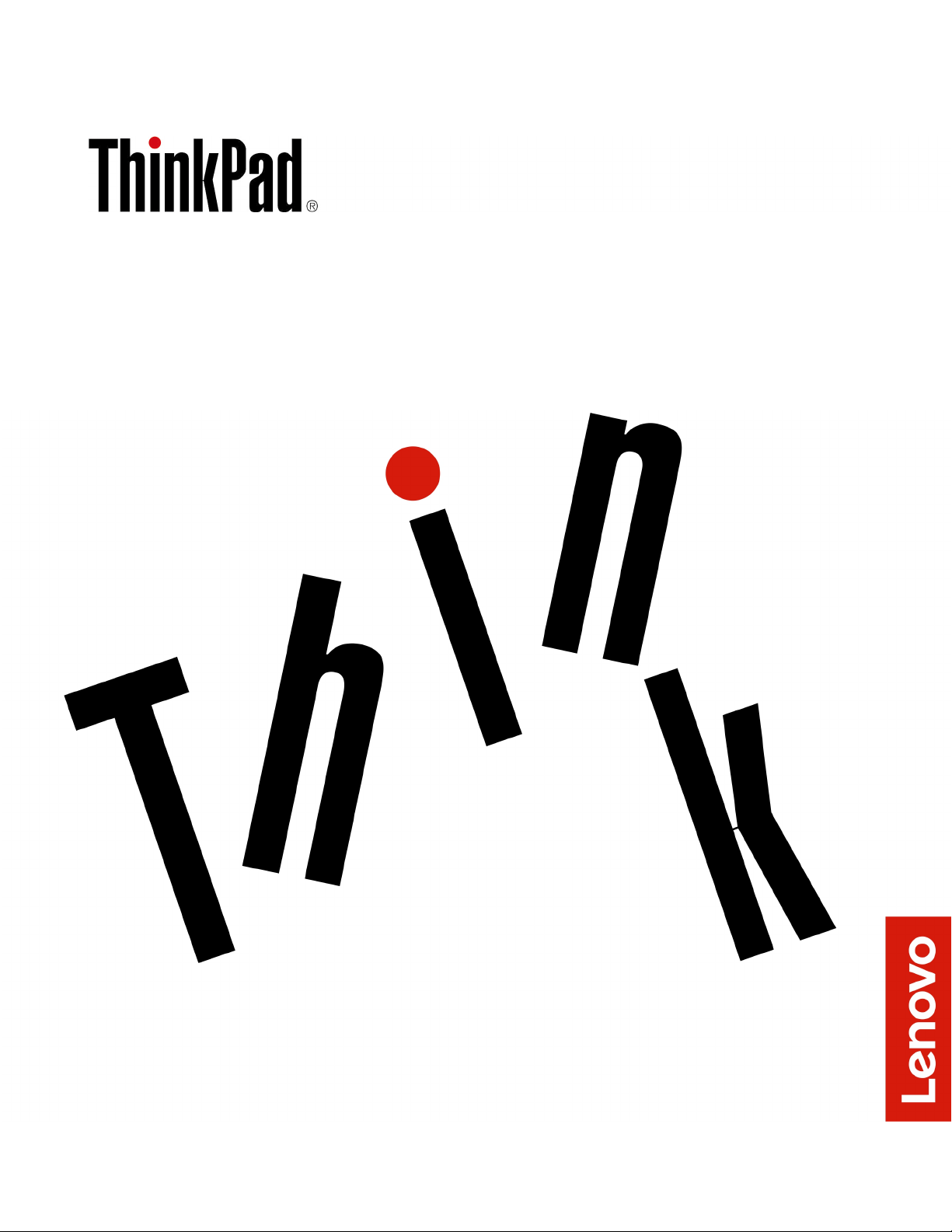
Brugervejledning til P52
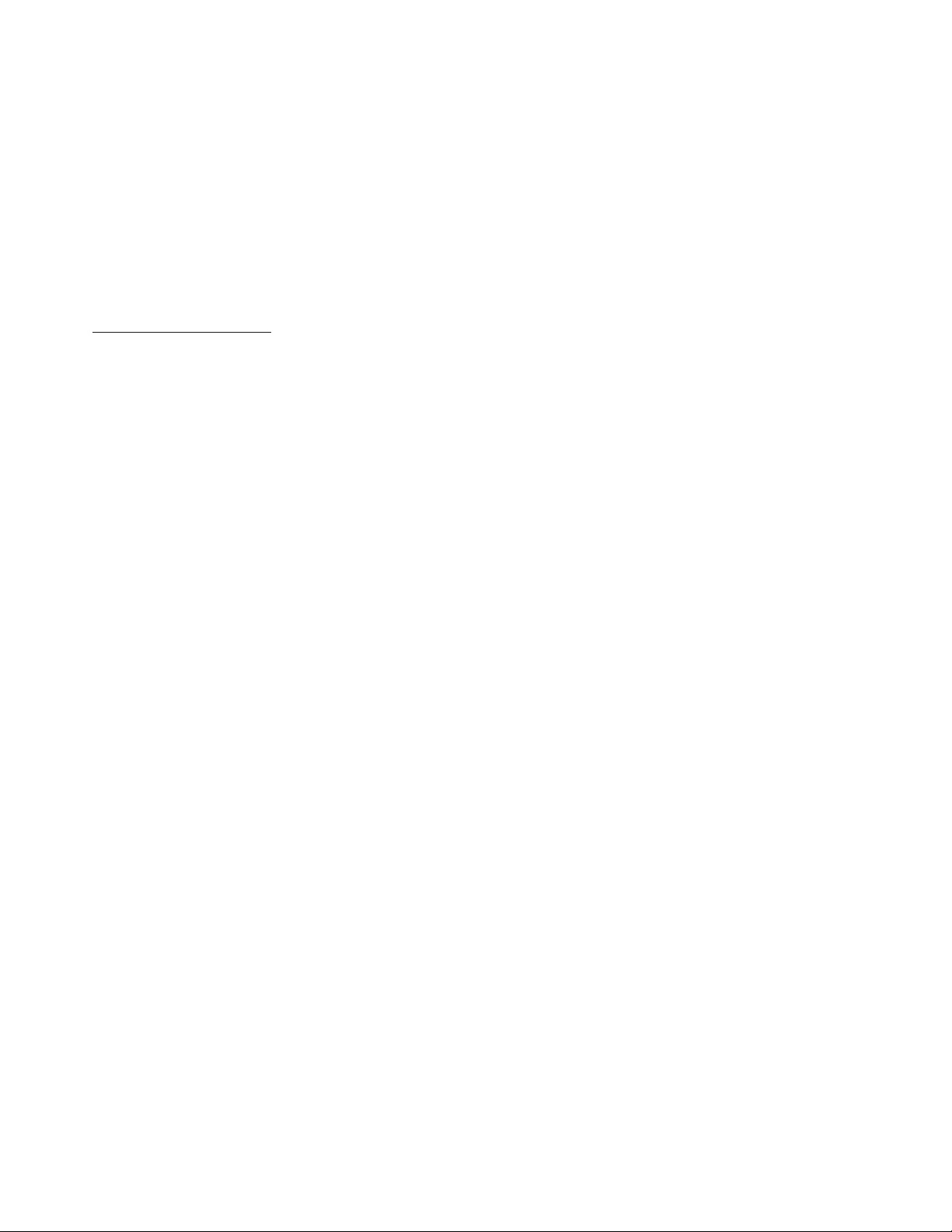
Bemærk: Før du bruger disse oplysninger og det produkt, de understøtter, skal du sørge for at læse:
• Sikkerhedsforskrifter og garantioplysninger
• Opsætningsvejledning
• "Vigtige sikkerhedsforskrifter" på side v
Lenovo forbedrer løbende dokumentationen til computeren, herunder denne brugervejledning. For at læse
de seneste dokumenter skal du gå til:
https://support.lenovo.com
Afhængigt af versionen af styresystem gælder visse anvisninger på brugergrænsefladen muligvis ikke for din
computer.
Anden udgave (April 2019)
© Copyright Lenovo 2019.
MEDDELELSE OM BEGRÆNSEDE RETTIGHEDER: Hvis data eller software leveres i henhold til en GSA-aftale (General
Services Administration), sker brug, reproduktion og videregivelse i henhold til de begrænsninger, der er angivet i aftale
nr. GS-35F-05925.
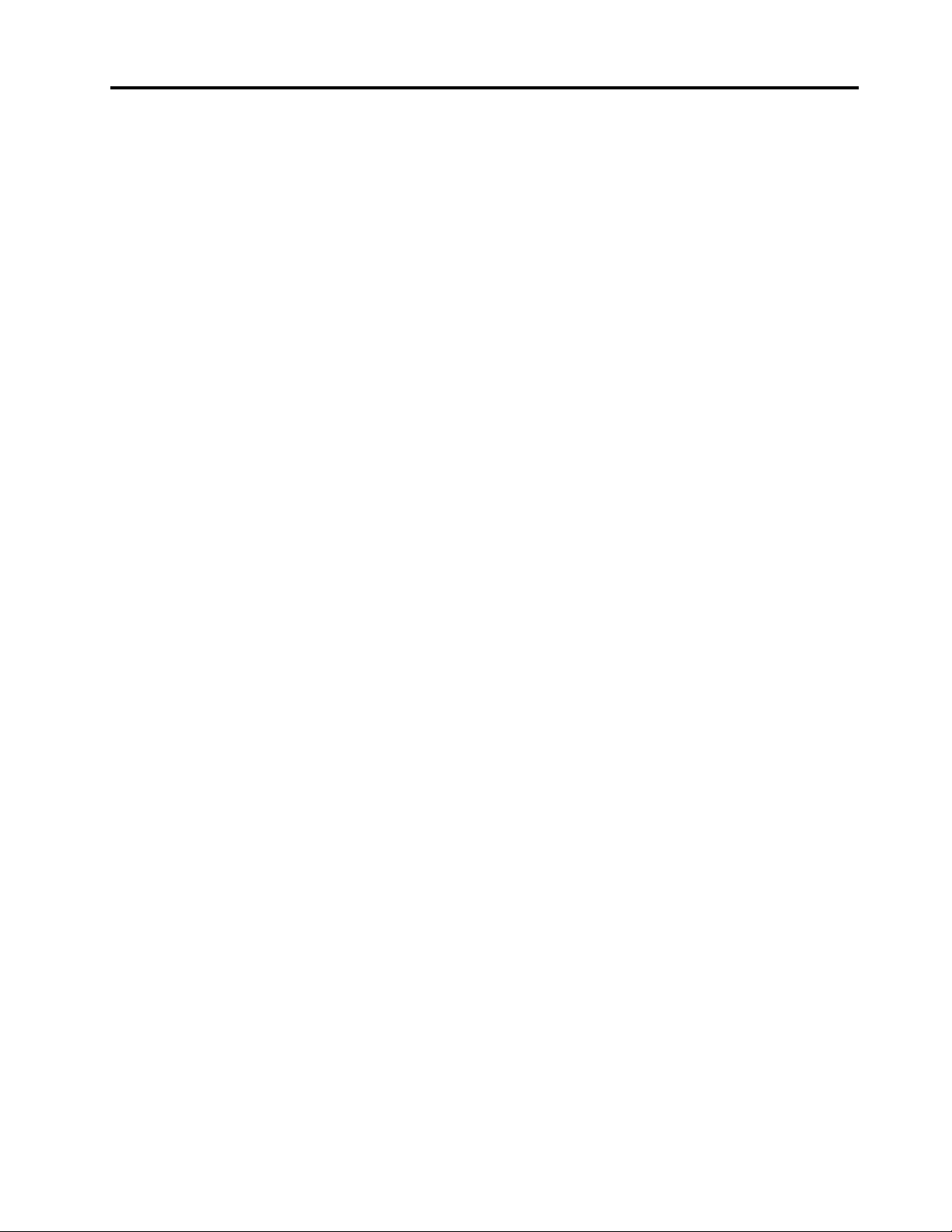
Indholdsfortegnelse
Vigtige sikkerhedsforskrifter . . . . . . v
Læs dette først . . . . . . . . . . . . . . . . v
Vigtige oplysninger om brugen af din computer . . . v
Forhold, der kræver øjeblikkelig handling . . . . . . vii
Service og opgraderinger . . . . . . . . . . . viii
Ledninger og strømadaptere. . . . . . . . . . . ix
Forlængerledninger og lignende udstyr. . . . . . . ix
Stik og stikkontakter . . . . . . . . . . . . . . x
Sikkerhedsforskrifter for strømforsyning . . . . . . x
Eksterne enheder . . . . . . . . . . . . . . . xi
Generel bemærkning om batterier. . . . . . . . . xi
Bemærkning om flytbart genopladeligt batteri . . . . xi
Bemærkning til ikkegenopladeligt
knapcellebatteri. . . . . . . . . . . . . . . . xii
Varme og ventilation af produkt. . . . . . . . . xiii
Sikkerhedsforskrifter vedrørende elektrisk strøm . . xiv
Erklæring om LCD (Liquid Crystal Display) . . . . xiv
Brug af hovedtelefoner eller hovedsæt . . . . . . . xv
Meddelelse om kvælningsfare . . . . . . . . . . xv
Bemærkning om plasticposer . . . . . . . . . . xv
Meddelelse om glasdele . . . . . . . . . . . . xv
Kapitel 1. Produktoversigt . . . . . . . 1
Computerens knapper, stik og indikatorer . . . . . 1
Set forfra. . . . . . . . . . . . . . . . . 2
Set fra venstre . . . . . . . . . . . . . . 4
Set fra højre . . . . . . . . . . . . . . . 5
Set bagfra . . . . . . . . . . . . . . . . 6
Set nedefra. . . . . . . . . . . . . . . . 7
Statusindikatorer . . . . . . . . . . . . . 7
Vigtige produktoplysninger . . . . . . . . . . 10
Oplysninger om maskintype og model . . . . 10
Oplysninger om FCC-id og IC-certificering . . 10
Mærkater for Windows-styresystemerne . . . 12
Computerens faciliteter. . . . . . . . . . . . 12
Erklæring om USB-overførselshastighed . . . . . 14
Specifikationer for computeren. . . . . . . . . 14
Driftsbetingelser . . . . . . . . . . . . . . 14
Lenovo-programmer . . . . . . . . . . . . . 15
Få adgang til Lenovo-programmer. . . . . . 15
Introduktion til Lenovo-programmer . . . . . 15
Kapitel 2. Brug af computeren . . . . 17
Registrering af computeren . . . . . . . . . . 17
Hyppigt stillede spørgsmål . . . . . . . . . . 17
Brug af multitouch-skærmen. . . . . . . . . . 18
Brug af specialtasterne . . . . . . . . . . . . 20
Brug af ThinkPad-pegeudstyr . . . . . . . . . 22
Oversigt over ThinkPad-pegeudstyr . . . . . 22
Brug af TrackPoint-pegeudstyr . . . . . . . 23
Brug af navigationspladen med knapper . . . 24
Brug af navigationsplade-
berøringsbevægelser . . . . . . . . . . . 25
Tilpasning af ThinkPad-pegeudstyret . . . . 26
Udskiftning af hætten på pegepinden . . . . 26
Strømstyring . . . . . . . . . . . . . . . . 27
Brug af vekselstrømsadapter. . . . . . . . 27
Brug af batteriet . . . . . . . . . . . . . 27
Administration af batteristrøm . . . . . . . 29
Strømbesparende tilstande . . . . . . . . 29
Kabelforbundne Ethernet-forbindelser . . . . . . 29
Trådløse forbindelser. . . . . . . . . . . . . 30
Brug af den trådløse LAN-forbindelse . . . . 30
Brug af den trådløse WAN-forbindelse . . . . 30
Brug af Bluetooth-forbindelsen . . . . . . . 31
Brug af NFC-enhederne. . . . . . . . . . 32
Brug af Flytilstand . . . . . . . . . . . . 33
Brug af funktionen NVIDIA Optimus Graphics . . . 33
Brug lydfunktioner. . . . . . . . . . . . . . 33
Brug af kameraerne . . . . . . . . . . . . . 34
Brug af et SD-kort eller et chipkort . . . . . . . 35
Brug en ekstern skærm . . . . . . . . . . . . 37
På rejse med computeren . . . . . . . . . . . 38
Kapitel 3. Optimering af
computeren . . . . . . . . . . . . . . 41
ThinkPad-ekstraudstyr . . . . . . . . . . . . 41
ThinkPad Thunderbolt 3 Workstation Dock . . . . 41
Oversigt over ThinkPad Thunderbolt 3
Workstation Dock . . . . . . . . . . . . 41
Opsætning af ThinkPad Thunderbolt 3
Workstation Dock . . . . . . . . . . . . 43
Retningslinjer for tilslutning af flere eksterne
skærme . . . . . . . . . . . . . . . . 43
Kapitel 4. Oplysninger om
handicapvenlighed, ergonomi og
vedligeholdelse . . . . . . . . . . . . 45
Oplysninger om handicapvenlighed . . . . . . . 45
Oplysninger om ergonomi. . . . . . . . . . . 47
Rengøring og vedligeholdelse . . . . . . . . . 48
Kapitel 5. Sikkerhed . . . . . . . . . . 51
Brug af kodeord. . . . . . . . . . . . . . . 51
Introduktions til adgangskoder . . . . . . . 51
© Copyright Lenovo 2019 i
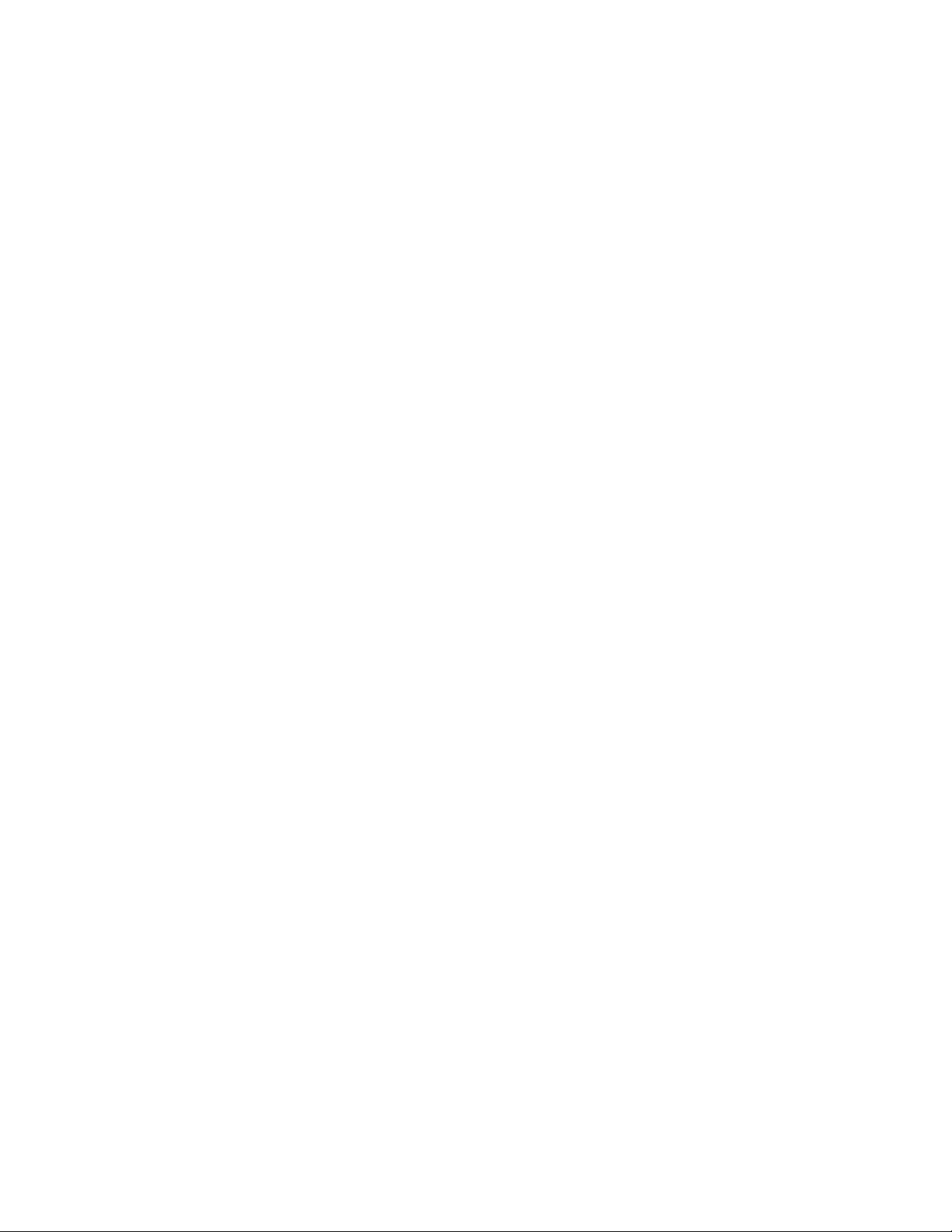
Sådan angiver, ændrer eller fjerner du en
adgangskode . . . . . . . . . . . . . . 52
Harddisksikkerhed. . . . . . . . . . . . . . 53
Indstil sikkerhedschippen . . . . . . . . . . . 54
Brug af fingeraftrykslæseren . . . . . . . . . . 54
Sletning af data fra lagerdrevet . . . . . . . . . 56
Brug af firewalls. . . . . . . . . . . . . . . 57
Beskyttelse af data mod virus . . . . . . . . . 57
Kapitel 6. Udvidet konfiguration . . . 59
Installation af Windows 10-styresystemet. . . . . 59
Installation af styreprogrammer. . . . . . . . . 60
Brug af programmet ThinkPad Setup . . . . . . 61
Konfiguration af ThinkPad Setup . . . . . . 61
Skift af startsekvens . . . . . . . . . . . 61
Opdaterer UEFI BIOS. . . . . . . . . . . 62
BIOS-menu . . . . . . . . . . . . . . 62
Brug af systemstyring . . . . . . . . . . . . 75
Kapitel 7. Konfiguration af RAID . . . 77
Krav til lagerdrev for RAID-niveauer . . . . . . . 77
Konfiguration af RAID med Intel RST-
konfigurationsprogrammet . . . . . . . . . . 77
Sådan åbnes Intel RST-
konfigurationsprogrammet. . . . . . . . . 78
Oprettelse af RAID-diskenheder . . . . . . 78
Sletning af RAID-diskenheder . . . . . . . 79
Nulstilling af lagerdrev til ikke-RAID . . . . . 79
Genopbygning af RAID 1-diskenheder . . . . 80
Kapitel 8. Fejlfinding af
computerproblemer . . . . . . . . . . 81
Generelle tip til at undgå problemer . . . . . . . 81
Analyse af problemer. . . . . . . . . . . . . 81
Fejlfinding . . . . . . . . . . . . . . . . . 82
Computeren reagerer ikke . . . . . . . . . 82
Hvis du spilder på tastaturet . . . . . . . . 83
Fejlmeddelelser . . . . . . . . . . . . . 83
Bipfejl . . . . . . . . . . . . . . . . . 85
Problemer med hukommelsesmoduler . . . . 86
Ethernet-problemer . . . . . . . . . . . 86
Problemer med trådløst LAN . . . . . . . . 87
Problem med trådløst WAN . . . . . . . . 87
Bluetooth-problem. . . . . . . . . . . . 88
Problemer med ThinkPad-pegeudstyr . . . . 88
Tastaturproblemer . . . . . . . . . . . . 88
Problemer med computerskærmen . . . . . 89
Problemer med den eksterne skærm . . . . . 91
Lydproblemer. . . . . . . . . . . . . . 92
Problemer med fingeraftrykslæseren. . . . . 93
Batteriproblemer . . . . . . . . . . . . 93
Problem med vekselstrømsadapter . . . . . 94
Strømproblemer . . . . . . . . . . . . . 94
Problem med tænd/sluk-knappen . . . . . . 95
Startproblemer . . . . . . . . . . . . . 95
Problemer med slumre- og dvaletilstand . . . 95
Harddiskproblemer . . . . . . . . . . . 96
Problem med SSD-drev. . . . . . . . . . 96
Softwareproblem . . . . . . . . . . . . 97
USB-problem . . . . . . . . . . . . . . 97
Kapitel 9. Oplysninger om
retablering . . . . . . . . . . . . . . . 99
Nulstillig af computeren. . . . . . . . . . . . 99
Brug af avancerede startindstillinger . . . . . . . 99
Retablering af styresystemet, hvis Windows 10
ikke vil starte . . . . . . . . . . . . . . . . 99
Oprettelse og brug af et retablerings-USB-drev . . 99
Kapitel 10. Udskiftning af
enheder . . . . . . . . . . . . . . . . 101
Customer Replaceable Units. . . . . . . . . . 101
Undgå statisk elektricitet . . . . . . . . . . . 102
Udskiftning af det flytbare batteri . . . . . . . . 102
Udskiftning af nano SIM-kortet . . . . . . . . . 104
Udskiftning af det nederste dæksel . . . . . . . 105
Udskiftning af det interne lagerdrev . . . . . . . 106
Udskiftning af M.2 SSD-drev . . . . . . . . . . 109
Udskiftning af hukommelsesmodulet under det
nederste dæksel . . . . . . . . . . . . . . 111
Udskiftning af batteriet . . . . . . . . . . . . 113
Udskiftning af tastaturet . . . . . . . . . . . 115
Udskiftning af det trådløse WAN-kort . . . . . . 120
Udskiftning af hukommelsesmodulet under
tastaturet . . . . . . . . . . . . . . . . . 122
Kapitel 11. Support . . . . . . . . . . 127
Før du kontakter Lenovo . . . . . . . . . . . 127
Hjælp og service . . . . . . . . . . . . . . 127
Lenovos supportwebsted . . . . . . . . . 128
Ring til Lenovo . . . . . . . . . . . . . 128
Køb af flere serviceydelser . . . . . . . . . . 129
Tillæg A. Supplerende oplysninger
om Ubuntu-styresystemet . . . . . . . 131
Tillæg B. Oplysninger om
lovgivningsmæssige krav . . . . . . . 133
Tillæg C. Bemærkninger vedrørende
affald af elektrisk og elektronisk udstyr
(WEEE) samt genbrug i lande og
områder . . . . . . . . . . . . . . . . 139
ii Brugervejledning til P52
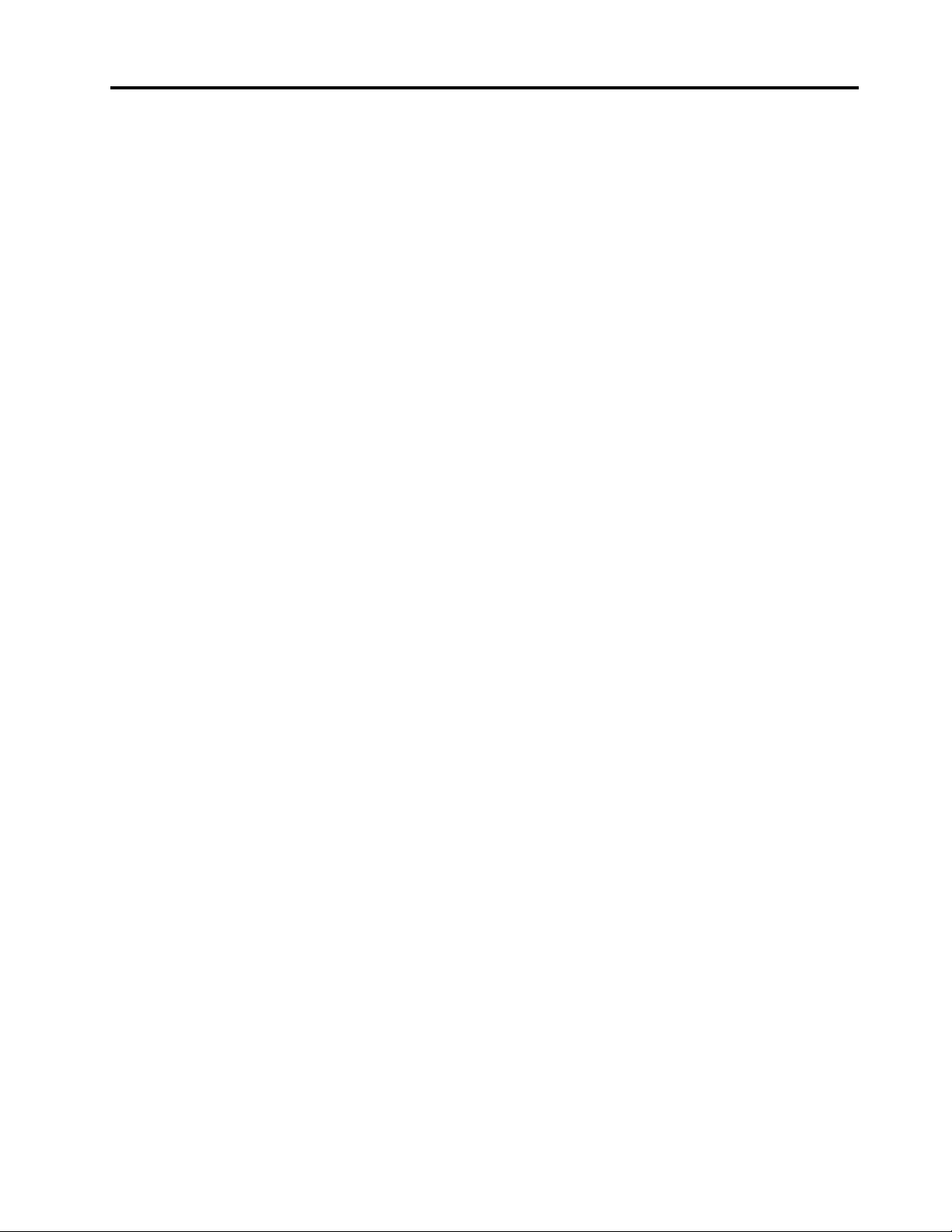
Tillæg D. Direktiv vedrørende
begrænsning af farlige stoffer (RoHS) for
lande og områder . . . . . . . . . . . 143
Tillæg E. Oplysninger om ENERGY
STAR-model . . . . . . . . . . . . . . 147
Tillæg F. Bemærkninger . . . . . . . . 149
Tillæg G. Varemærker . . . . . . . . . 151
© Copyright Lenovo 2019 iii
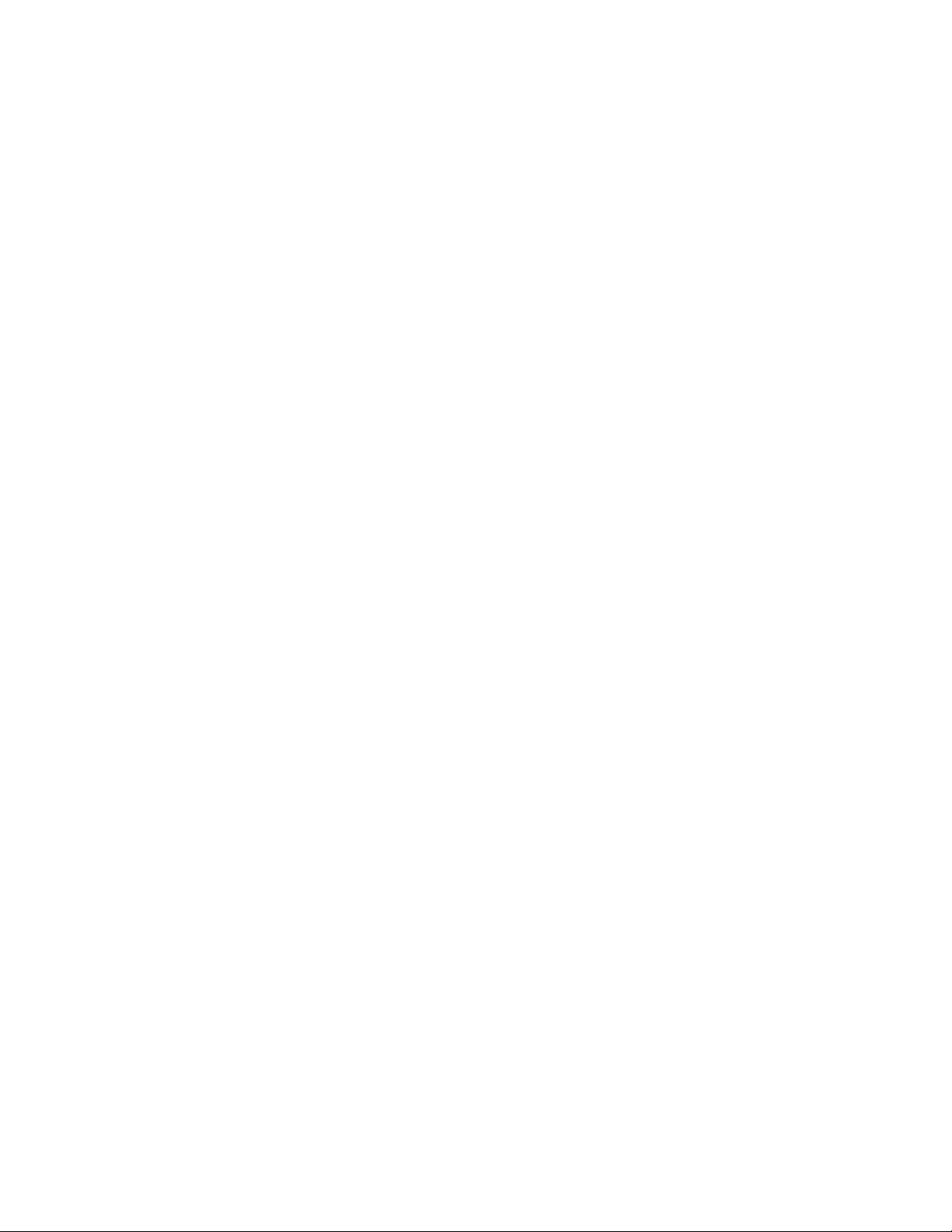
iv Brugervejledning til P52
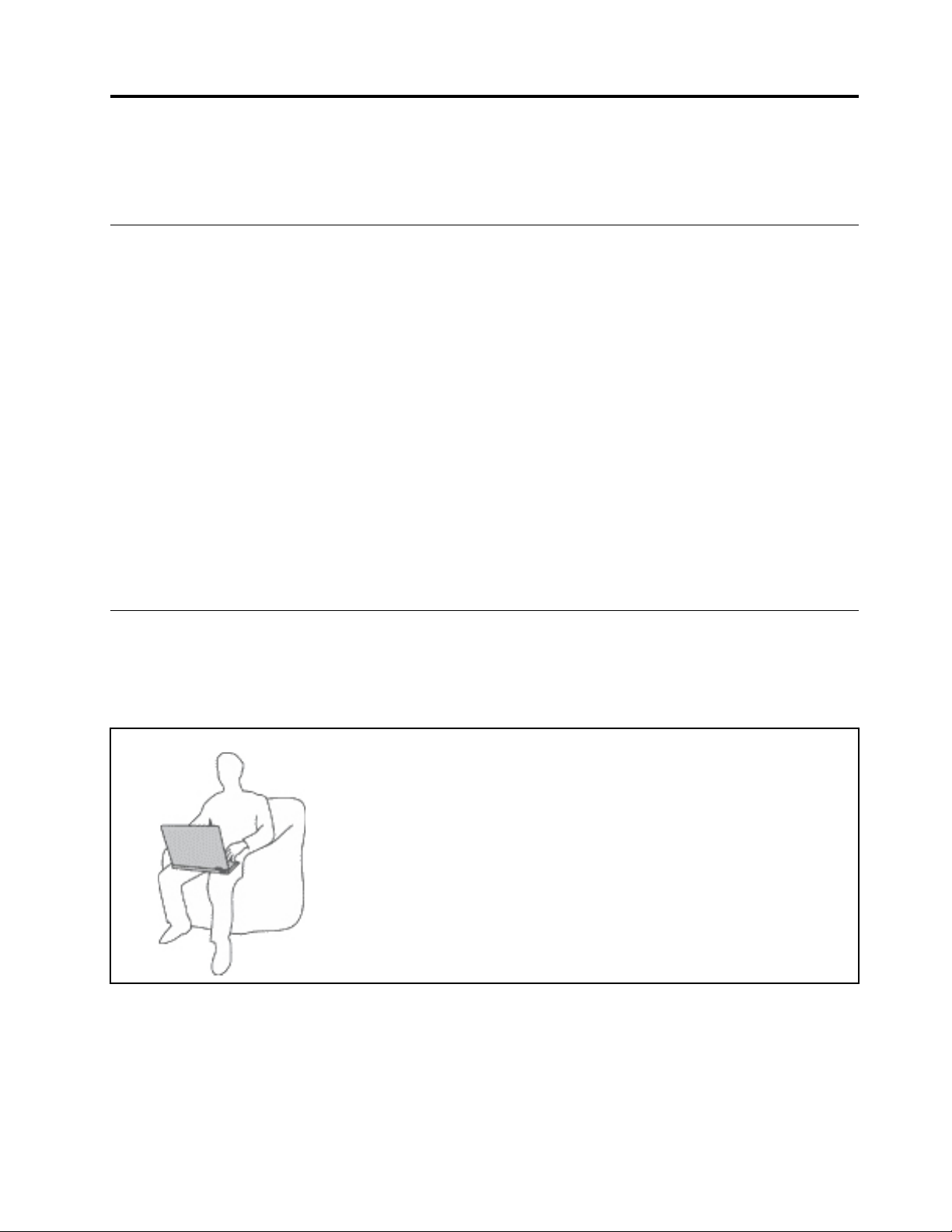
Vigtige sikkerhedsforskrifter
Bemærk: Læs de vigtige sikkerhedsforskrifter først.
Læs dette først
Disse oplysninger kan hjælpe dig til en sikker brug af din bærbare computer. Følg og opbevar alle de
oplysninger, der leveres sammen med computeren. Oplysningerne i denne bog ændrer ikke vilkårene i
købsaftalen eller Begrænset garanti. Du kan finde flere oplysninger under "Garantioplysninger" i vejledningen
Sikkerhedsforskrifter og garantioplysninger, som er leveret sammen med computeren.
Kundesikkerhed er vigtig. Vores produkter er udviklet til at være sikre og effektive. Pc'er er imidlertid
elektroniske enheder. Ledninger, strømadaptere og andet udstyr kan udgøre en mulig sikkerhedsrisiko, som
kan medføre personskade eller anden ødelæggelse, især hvis det ikke bruges efter forskrifterne. Nedsæt
denne risiko ved at følge den vejledning, der følger med produktet, overholde alle advarsler på produktet og i
betjeningsvejledningen og nøje læse alle oplysninger i dette dokument. Hvis du omhyggeligt følger de
oplysninger, der findes i dette dokument, og som leveres sammen med produktet, beskytter du dig selv mod
alvorlige skader og får et sikkert arbejdsmiljø.
Bemærk: Disse oplysninger indeholder referencer til strømadaptere og batterier. Ud over bærbare
computere leveres andre produkter, f.eks. højtalere og skærme, med eksterne strømadaptere. Hvis du har et
sådant produkt, gælder disse oplysninger for dette produkt. Computeren indeholder også et internt batteri
på størrelse med en mønt, som leverer strøm til systemuret, selv når computeren ikke er tilsluttet en
stikkontakt. Derfor gælder sikkerhedsforskrifterne for batteriet for alle computerprodukter.
Vigtige oplysninger om brugen af din computer
Sørg for at følge de vigtige tip, der gives her, for at få den maksimale fornøjelse af din computer. Hvis du
undlader dette, kan det medføre ubehag eller skade, eller computeren kan gå i stykker.
Beskyt dig mod den varme, computeren genererer.
Når der er tændt for computeren, eller batteriet bliver opladet, bliver
undersiden af computeren, håndledsstøtten og andre dele varme.
Temperaturen afhænger af systemaktiviteten og opladningsniveauet for
batteriet.
Langvarig kontakt med kroppen kan forårsage ubehag og muligvis give
forbrændinger.
• Undgå at lade hænder, skød eller andre dele af din krop komme i kontakt
med en varm del af computeren i længere tid.
• Hold jævnligt pauser, når du bruger tastaturet, ved at løfte hænderne fra
håndledsstøtten.
© Copyright Lenovo 2019 v
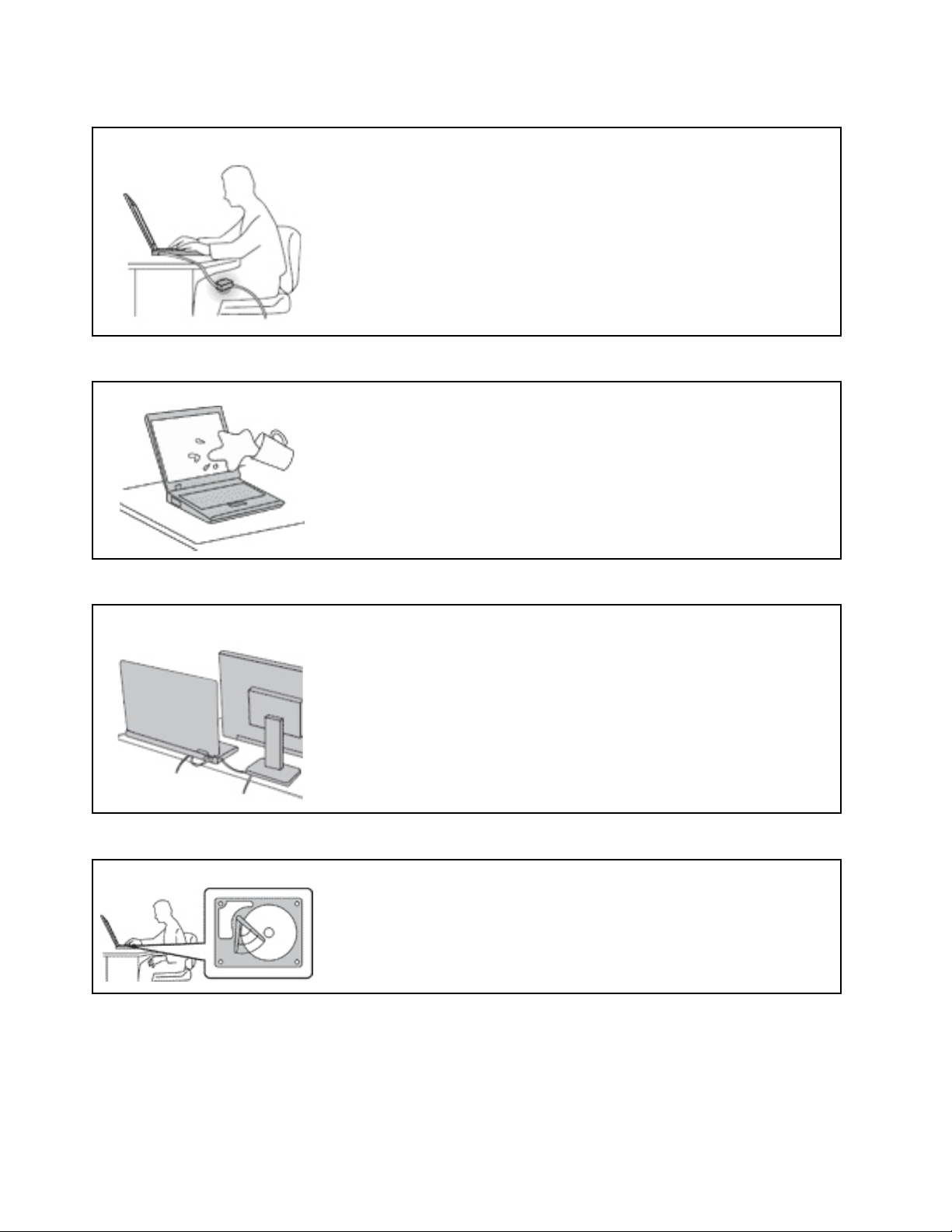
Beskyt dig selv mod varme, der er genereret af vekselstrømsadapteren.
Vekselstrømsadapteren genererer varme, når den er tilsluttet en stikkontakt og
computeren.
Langvarig kontakt med kroppen kan eventuelt give forbrændinger.
• Placér ikke vekselstrømsadapteren i kontakt med kroppen, når den er i brug.
• Brug den ikke til at varme dig.
• Rul ikke ledningerne rundt om vekselstrømsadapteren, mens den er i brug.
Sørg for, at computeren ikke bliver våd.
Hold væsker væk fra computeren for at undgå at spilde eller få elektrisk stød.
Beskyt kablerne mod at blive ødelagt.
Hvis kabler udsættes for stort tryk, kan de gå i stykker.
Placer kablerne til kommunikationslinjer, vekselstrømsadapter, mus, tastatur,
printer eller andre elektroniske enheder, så de ikke bliver klemt af computeren
eller andre objekter, og så man ikke træder på dem, falder over dem eller
behandler dem på anden måde, der kan forstyrre computerens funktioner.
Beskyt computer og data ved flytning.
Før du flytter en computer med en harddiskdrev, skal du gøre en af følgende ting:
• Sluk computeren.
• Sæt den i slumretilstand.
• Sæt computeren i slumretilstand.
Det hjælper med at forhindre, at computeren ødelægges, og at data går tabt.
vi Brugervejledning til P52
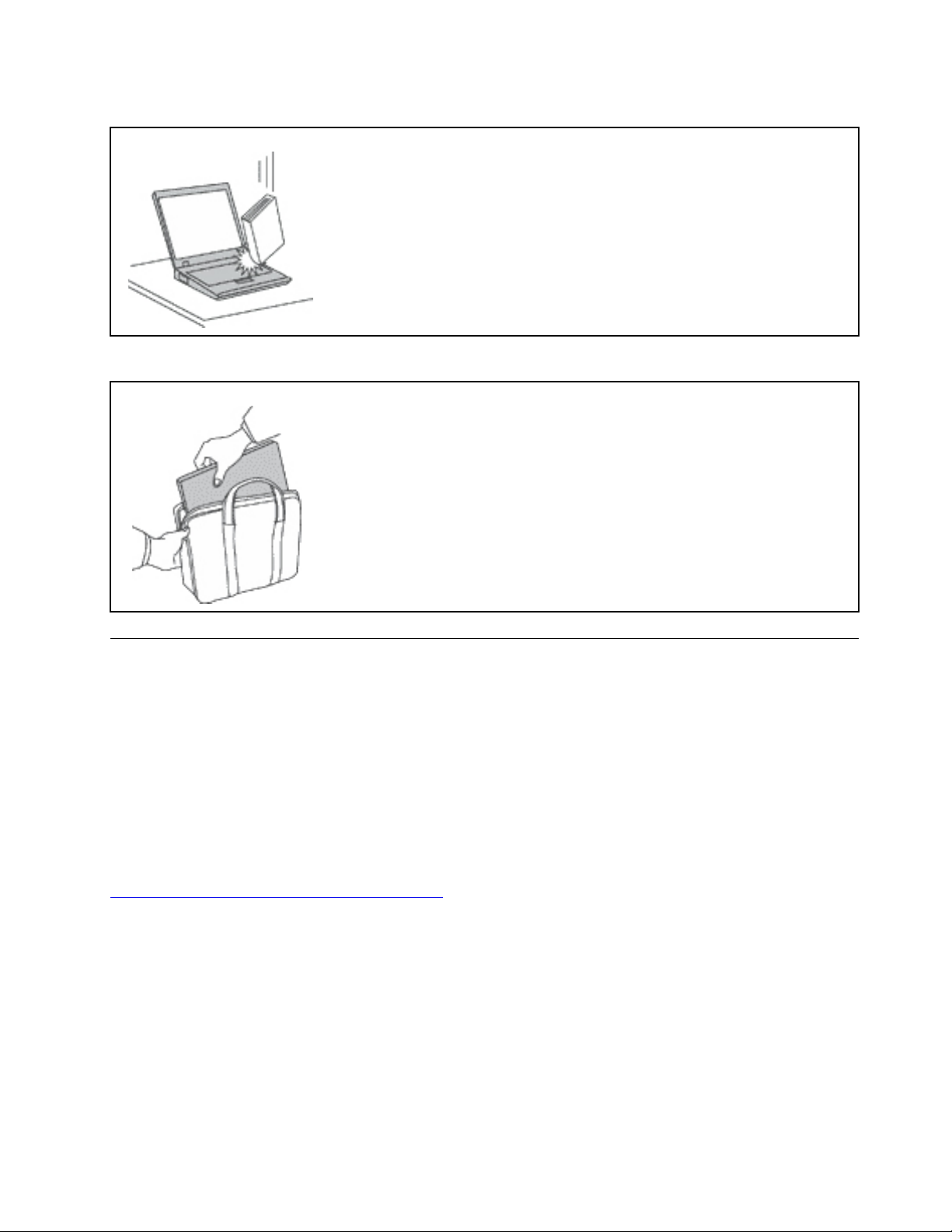
Behandl computeren forsigtigt.
Du må ikke tabe, støde, ridse, dreje, slå, ryste eller placere tunge objekter på
computeren, skærmen eller eksterne enheder.
Transportér computeren forsigtigt.
• Brug en bæretaske af god kvalitet, der yder tilstrækkelig støtte og beskyttelse.
• Pak ikke computeren ned i en tætpakket kuffert eller taske.
• Kontrollér, at computeren er slukket, i slumre- eller i dvaletilstand, før du lægger
den i tasken. Du må ikke lægge computeren i tasken, når computeren er tændt.
Forhold, der kræver øjeblikkelig handling
Produkter kan ødelægges som følge af forkert brug. Nogle produktødelæggelser er så alvorlige, at
produktet ikke må benyttes, før det er blevet efterset og evt. repareret af en autoriseret tekniker.
Som ved alle elektroniske enheder skal du være forsigtig med at bruge produktet, når det er tændt. I
meget sjældne tilfælde kan der opstå lugtgener, eller der kommer røg eller gnister ud af produktet. Du
hører måske lyde som f.eks. knald, smæld eller syden. Det betyder måske blot, at der er problemer
med en intern elektronisk komponent på en sikker og kontrolleret måde. Det kan dog også betyde, at
der er sikkerhedsproblemer. Du må aldrig forsøge at løse disse problemer selv. Kontakt
kundesupportcentret. Du kan se en oversigt over service- og supporttelefonnumre på følgende
websted:
https://pcsupport.lenovo.com/supportphonelist
Undersøg hyppigt computeren og dens komponenter for skader eller slid eller tegn på fare. Hvis du er
i tvivl om, at en komponent er i orden, må du ikke bruge produktet. Kontakt kundesupportcentret eller
producenten for at få oplysninger om, hvordan du undersøger produktet og evt. får det repareret.
Hvis et af nedenstående forhold opstår, eller hvis du ikke er sikker på, om det er sikkert at bruge
produktet, skal du holde op med at bruge det og afmontere det fra stikkontakten og
telekommunikationslinjerne, indtil du har talt med kundesupportcentret.
• Ledninger, stik, strømadaptere, forlængerledninger, spændingsstabilisatorer eller strømforsyninger, der er
knækkede, itu eller ødelagte.
• Tegn på overophedning, røg, gnister eller ild.
© Copyright Lenovo 2019 vii
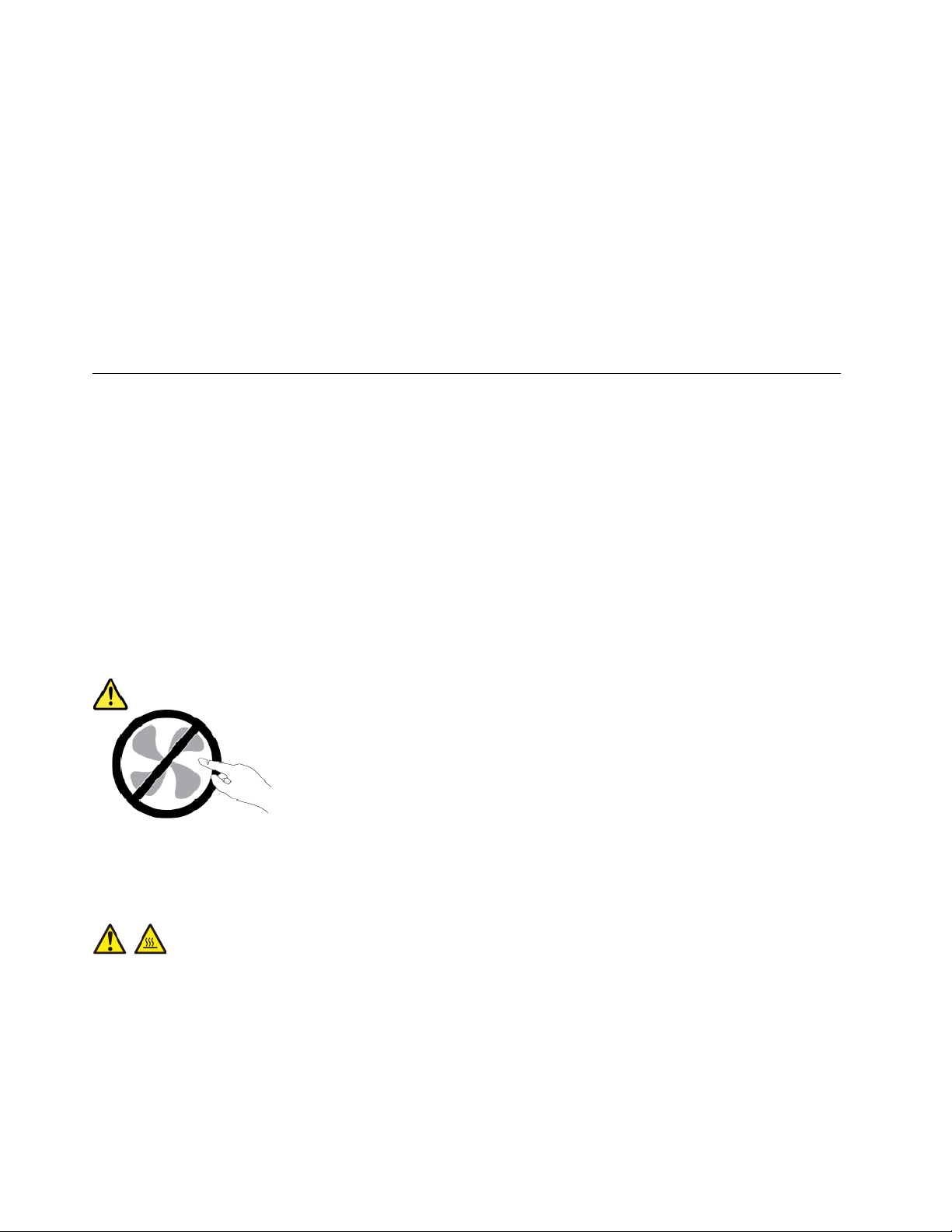
• Batteriet er beskadiget, det er f.eks. revnet, bøjet eller trykket, batteriet lækker, eller der er belægninger på
batteriet.
• Der lyder knald, smæld eller syden fra produktet, eller der er lugtgener fra produktet.
• Der er tegn på, at der er spildt væske, eller at et objekt er faldet ned på computeren, ledningen eller
strømadapteren.
• Computeren, ledningen eller strømadapteren er blevet våd.
• Produktet er tabt eller ødelagt.
• Produktet fungerer ikke korrekt, når du følger betjeningsvejledningen.
Bemærk: Hvis du bemærker disse forhold med et produkt (f.eks. en forlængerledning), der ikke er fremstillet
af eller for Lenovo
®
, skal du stoppe med at bruge produktet, indtil du kan kontakte producenten for at få flere
oplysninger eller få et passende erstatningsprodukt.
Service og opgraderinger
Forsøg ikke selv at servicere et produkt, medmindre kundesupportcentret har bedt dig om at gøre det, eller
hvis det er angivet i dokumentationen. Brug kun en serviceudbyder, der er godkendt til at reparere et
bestemt produkt.
Bemærk: Nogle dele af computeren kan opgraderes eller udskiftes af kunden. Opgraderinger kaldes typisk
for ekstraudstyr. Dele, der kan udskiftes af kunden, kaldes for CRU'er (Customer Replaceable Units). Lenovo
leverer dokumentation med en vejledning, når kunden selv kan installere ekstraudstyr eller udskifte CRU'er.
Du skal nøje følge vejledningen, når du selv installerer eller udskifter dele. Når tændt-lampen ikke lyser,
betyder det ikke nødvendigvis, at der ikke er spænding i produktet. Kontrollér altid, at der er slukket for
strømmen, og at produktet er afmonteret fra strømkilden, inden du fjerner dækslet fra et produkt med
netledning. Kontakt kundesupportcentret, hvis du har spørgsmål.
Selvom der ikke er nogen dele, der bevæger sig i computeren, når ledningen er afmonteret, skal du alligevel
være opmærksom på følgende advarsler.
Pas på:
Farlige bevægelige dele. Hold fingre og andre legemsdele væk fra dette område.
Pas på:
Før du åbner computerdækslet, skal du slukke for computeren og vente i flere minutter, indtil
computeren er kølet af.
viii
Brugervejledning til P52
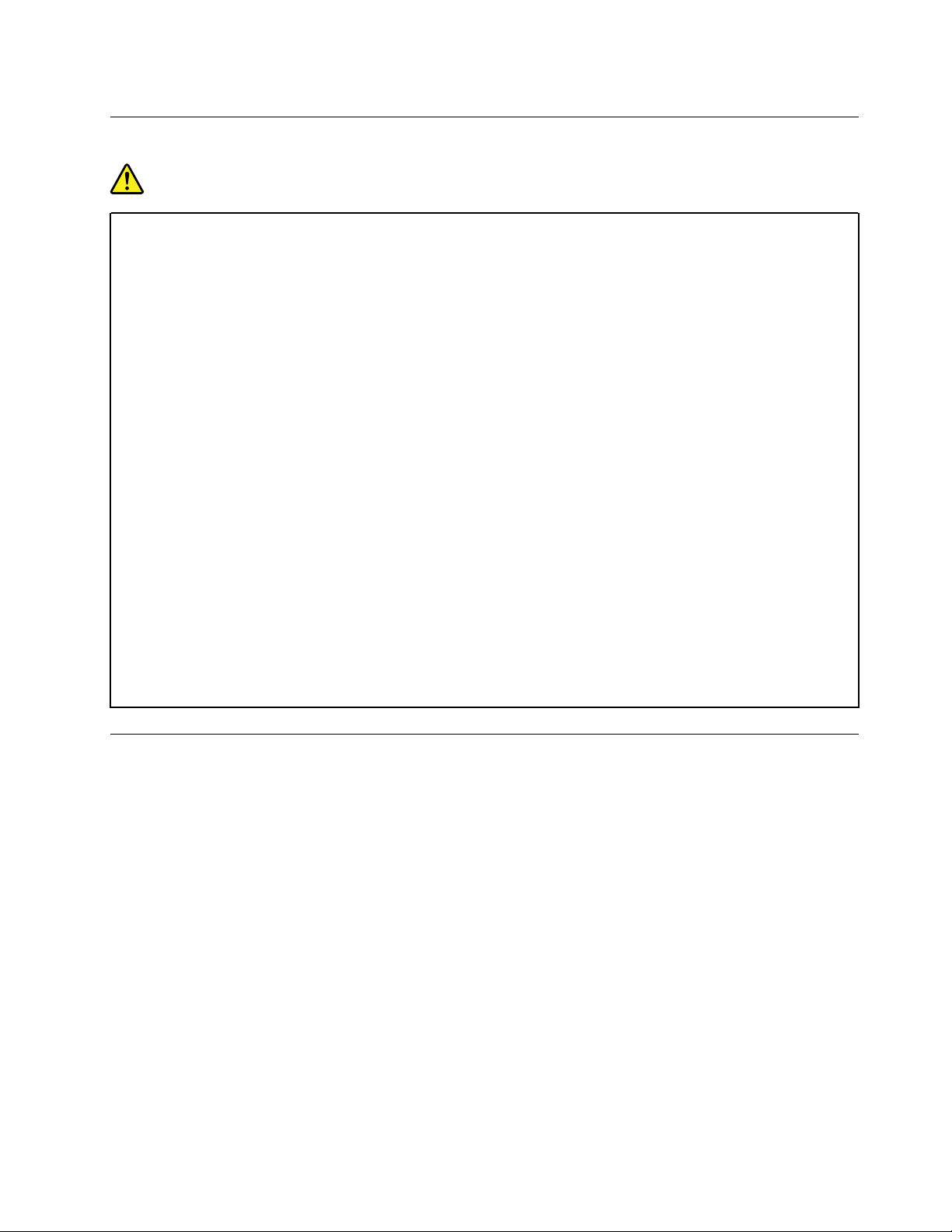
Ledninger og strømadaptere
Fare!
Brug kun de ledninger og strømadaptere, der leveres af producenten.
Ledningerne skal være sikkerhedsgodkendt. I Tyskland skal det være H03VV-F, 3G, 0,75 mm
bedre. I andre lande skal der tilsvarende benyttes passende typer.
Rul aldrig ledningen rundt om strømadapteren eller et andet objekt. Det kan flosse, knække eller
bøje ledningen. Det kan udgøre en sikkerhedsrisiko.
Placer altid ledningerne, så der ikke trædes på dem, eller så de ikke kommer i klemme.
Beskyt ledninger og strømadaptere mod væske. Du må f.eks. ikke placere ledningen eller
strømadapteren i nærheden af håndvaske, badekar, toiletter eller på gulve, der bliver vasket med
flydende rengøringsmidler. Væske kan forårsage kortslutning, især hvis ledningen eller
strømadapteren er blevet beskadiget. Væske kan også gradvist tære stikket på ledningen og/eller
stikket på strømadapteren, hvilket kan forårsage overophedning.
Kontrollér, at netledningerne sidder korrekt i stikkontakten.
Brug ikke omformere, hvor stikbenene er tærede, og/eller hvor der er tegn på overophedning, f.eks.
ødelagt plastik.
Brug ikke ledninger, hvor de elektriske kontakter i begge ender viser tegn på tæring eller
overophedning, eller hvor ledningen er ødelagt på nogen måde.
For at forhindre mulig overophedning må vekselstrømsadapteren ikke tildækkes med tøj eller andre
genstande, når den er tilsluttet en stikkontakt.
2
eller
Forlængerledninger og lignende udstyr
Kontrollér, at de forlængerledninger, de spændingsstabilisatorer, den UPS (Uninterruptible Power Supply) og
de multistikdåser, som du bruger, kan håndtere produktets elektriske krav. Du må aldrig overfylde disse
enheder. Hvis du bruger multistikdåser, må belastningen aldrig overstige multistikdåsens inputspecifikation.
Kontakt en elektriker, hvis du har spørgsmål vedrørende belastninger, strømkrav og inputspecifikationer.
© Copyright Lenovo 2019 ix
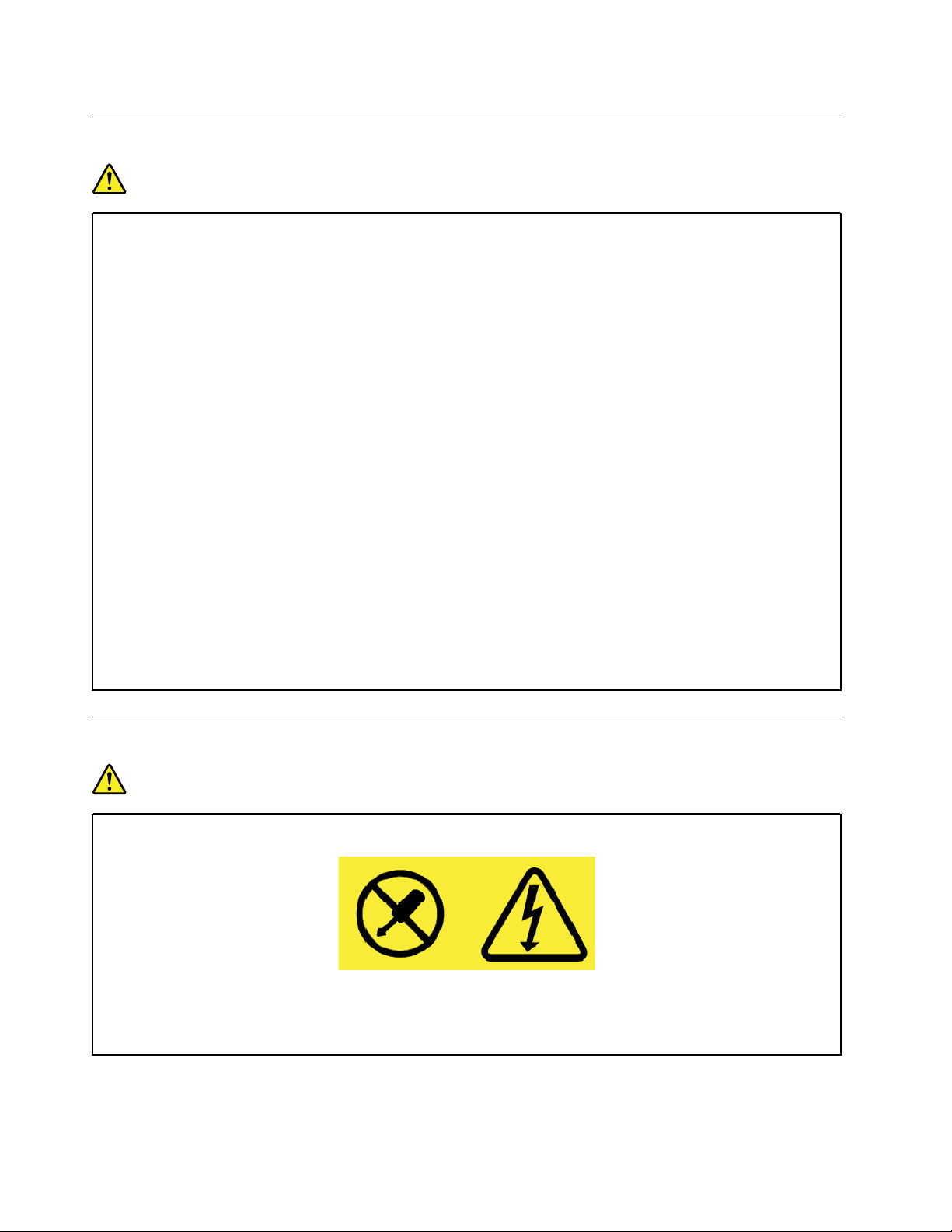
Stik og stikkontakter
Fare!
Hvis den stikkontakt, som du vil bruge sammen med computeren, er ødelagt eller tæret, må du ikke
benytte den, før den er udskiftet af en autoriseret elektriker.
Du må ikke bøje eller ændre stikket. Hvis stikket er ødelagt, skal du kontakte producenten for at få
et andet stik.
Brug ikke samme stikkontakt, som du bruger til andre apparater, der trækker store mængder strøm.
Du risikerer, at ustabil spænding ødelægger computeren, data eller tilsluttede enheder.
Nogle produkter er udstyret med et 3-benet stik. Dette stik kan kun anvendes sammen med
stikkontakter med jordforbindelse. Det er en sikkerhedsfacilitet. Du må ikke ignorere denne
sikkerhedsfacilitet ved at prøve at indsætte stikket i en stikkontakt uden jordforbindelse. Hvis du
ikke kan indsætte stikket i stikkontakten, skal du kontakte en elektriker for at få en godkendt
stikkontaktadapter eller få udskiftet stikkontakten med en anden stikkontakt med denne
sikkerhedsfacilitet. Du må aldrig overfylde en stikkontakt. Den generelle systembelastning må ikke
overstige 80 % af grenens kredsløbsspecifikation. Kontakt en elektriker, hvis du har spørgsmål
vedrørende belastninger og grenens kredsløbsspecifikation.
Kontrollér, at ledningsføringen til den stikkontakt, du bruger, er korrekt, at der er nem adgang til
stikkontakten, og at den sidder tæt på udstyret. Du må ikke strække forlængerledningerne, så de
bliver ødelagt.
Kontrollér, at stikkontakten leverer korrekt spænding og strøm til det produkt, du installerer.
Vær forsigtig, når du tilslutter og frakobler udstyr fra stikkontakten.
Sikkerhedsforskrifter for strømforsyning
Fare!
Du må aldrig fjerne dækslet fra strømforsyningsenheden eller fra andre dele med denne mærkat.
Der er farlig spænding, strøm og farlige energiniveauer i alle komponenter, hvor denne mærkat
sidder på. Disse komponenter indeholder ingen dele, der kan udskiftes eller repareres. Kontakt en
servicetekniker, hvis du mener, der er problemer med en af disse dele.
x
Brugervejledning til P52
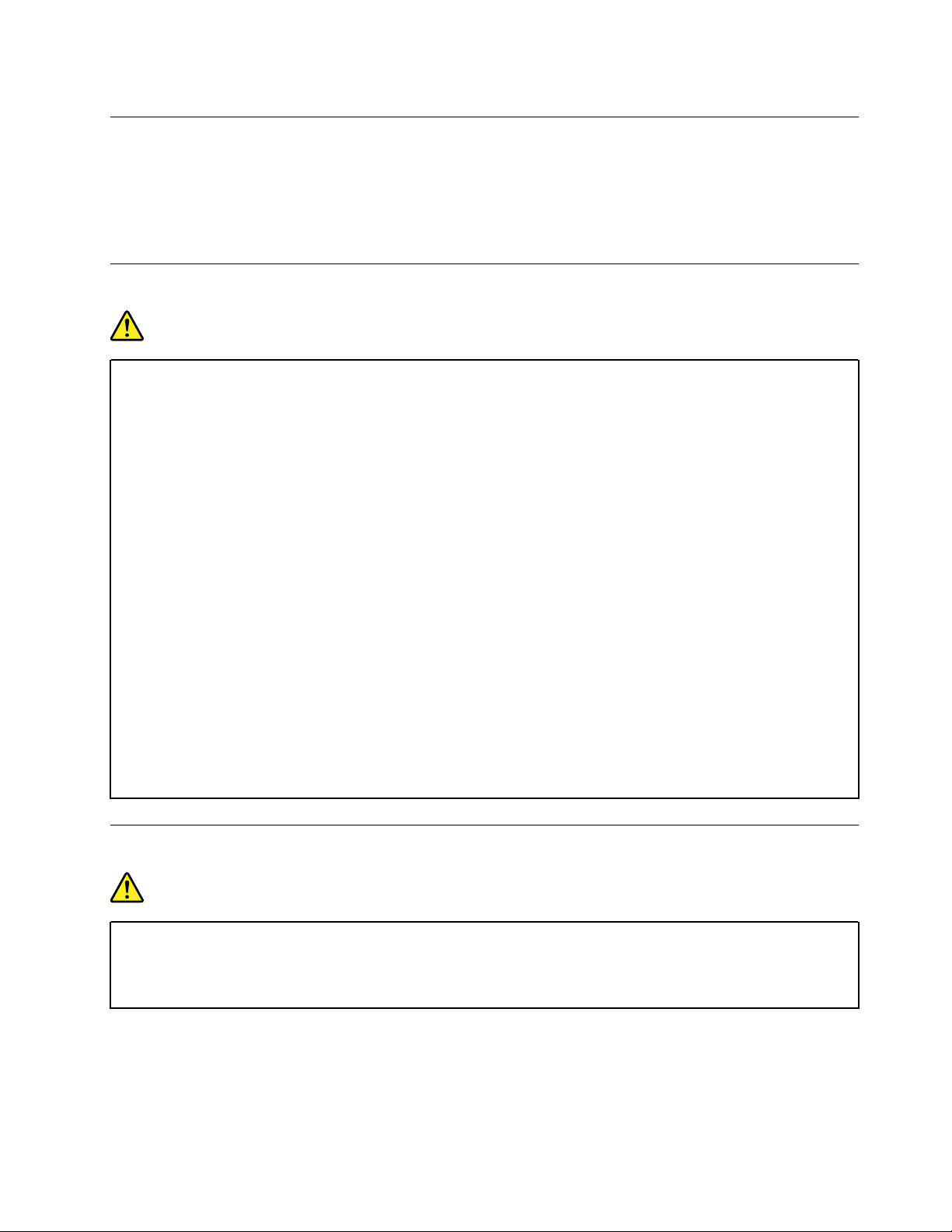
Eksterne enheder
Pas på:
De eneste kabler til eksterne enheder, du må tilslutte eller afmontere, mens computeren er tændt, er
USB (Universal Serial Bus)- og 1394-kabler. Ellers risikerer du at beskadige computeren. Vent mindst
fem sekunder, efter computeren er slukket, før du afmonterer eksterne enheder, for at undgå eventuel
skade på tilsluttede enheder.
Generel bemærkning om batterier
Fare!
De batterier, der leveres af Lenovo til brug i produktet, er testet for kompatibilitet og må kun
udskiftes med godkendte dele. Garantien dækker kun det batteri, Lenovo angiver, og den dækker
ikke batterier, der er blevet ændret eller skilt ad.
Forkert behandling af batteriet kan medføre overophedning, lækage eller eksplosion. Gør følgende
for at undgå mulige skader:
• Du må ikke åbne, demontere eller efterse et batteri.
• Du må ikke knuse eller punktere batteriet.
• Du må ikke kortslutte batteriet eller udsætte det for vand eller andre væsker.
• Hold batteriet væk fra børn.
• Hold batteriet væk fra åben ild.
Stop brugen af batteriet, hvis det er ødelagt, hvis du lægger mærke til noget udslip, eller hvis der
opbygges fremmedlegemer på batteriets kontakter.
Opbevar de genopladelige batterier eller de produkter, der indeholder de genopladelige batterier,
ved stuetemperatur og opladet til ca. 30 % til 50 % af kapaciteten. Vi anbefaler, at batterierne
oplades ca. én gang om året for at forhindre overafladning.
Læg ikke batteriet i affald, der smides i affaldsdepoter. Gældende miljøbestemmelser skal
overholdes, når batteriet kasseres. Spørg kommunens tekniske forvaltning (miljøafdelingen).
Bemærkning om flytbart genopladeligt batteri
Fare!
Du må kun oplade batteriet i henhold til vejledningen i produktdokumentationen.
Hvis batteriet ikke udskiftes korrekt, opstår der eksplosionsfare. Batteriet indeholder små mængder
skadelige stoffer.
© Copyright Lenovo 2019 xi
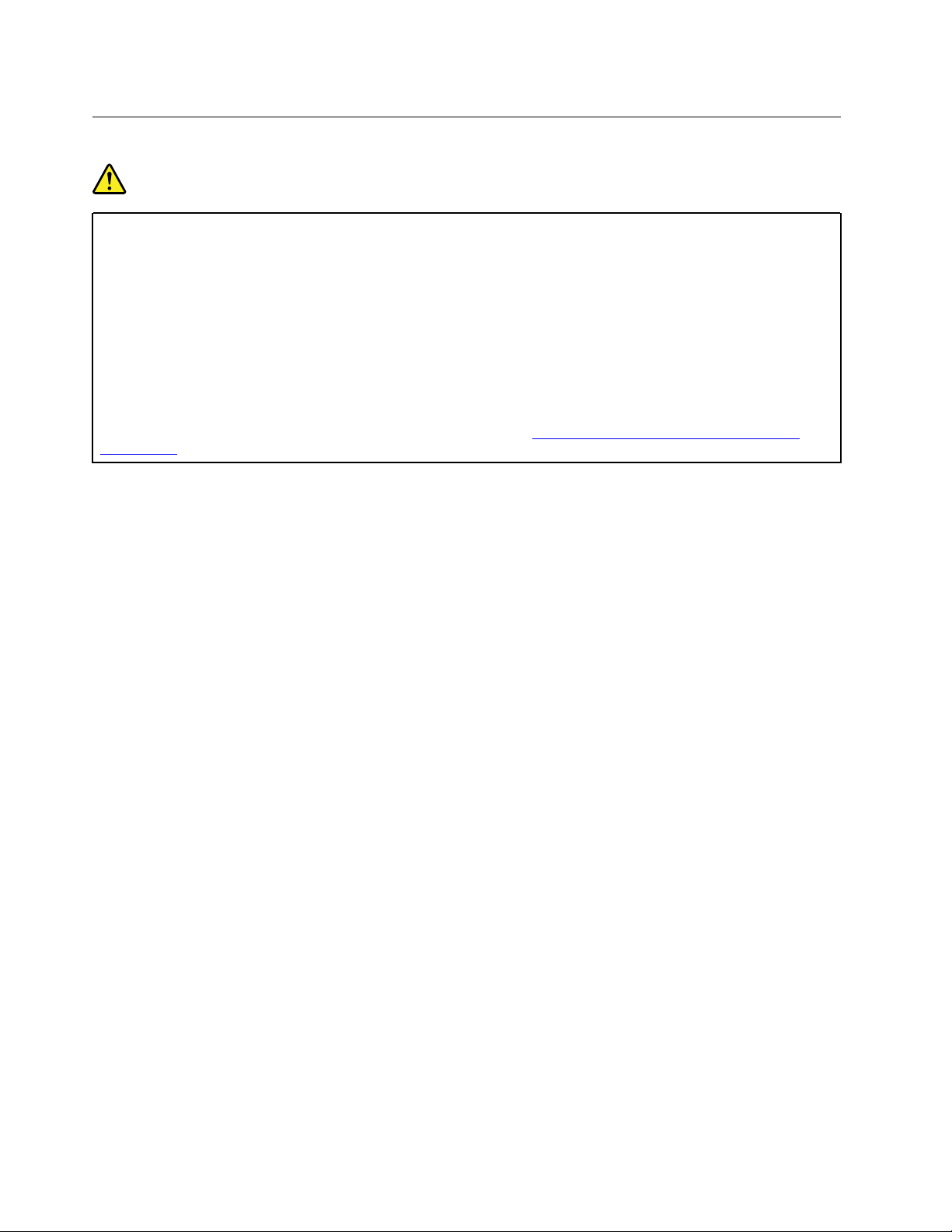
Bemærkning til ikkegenopladeligt knapcellebatteri
Fare!
Hvis batteriet udskiftes forkert, er der risiko for eksplosion. Batteriet indeholder en lille mængde
skadelige stoffer.
Opvarm ikke til mere end 100 °C.
Følgende bemærkning gælder brugere i Californien, USA.
Californien vedrørende perklorat:
Produkter, der indeholder litiumbatterier med mangandioxid, kan indeholde perklorat.
Perkloratmateriale - kræver muligvis særlig håndtering. Se
perchlorate/
https://www.dtsc.ca.gov/hazardouswaste/
xii Brugervejledning til P52
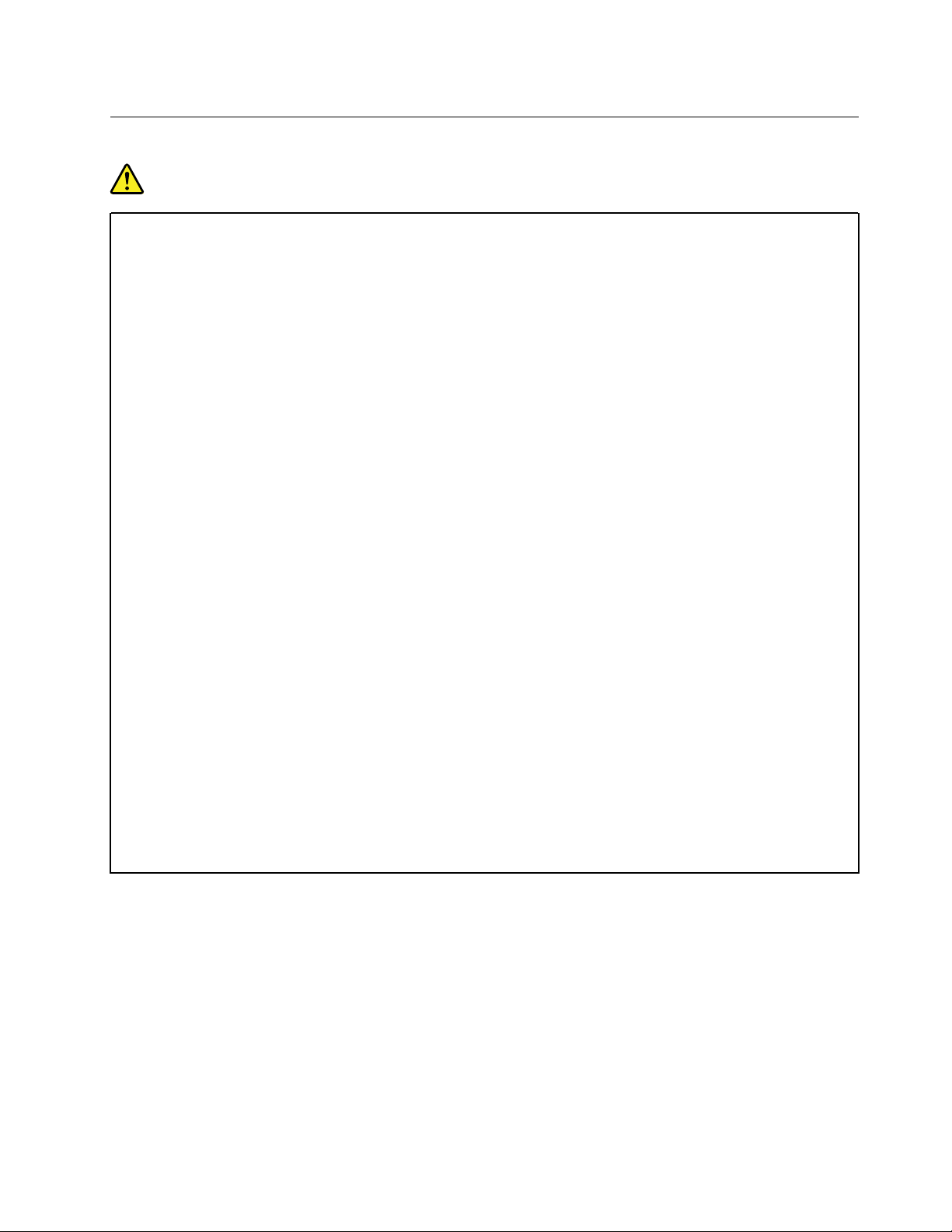
Varme og ventilation af produkt
Fare!
Computere, vekselstrømsadaptere og andet tilbehør genererer varme, når de er tændt, og når
batteriet oplades. Bærbare computere kan generere meget varme pga. deres kompakte størrelse.
Følg altid disse grundlæggende forholdsregler:
• Når der er tændt for computeren, eller batteriet bliver opladet, bliver undersiden af computeren,
håndledsstøtten og andre dele varme. Lad ikke de varme dele af computeren være i berøring med
hænderne eller kroppen i længere tid. Når du bruger tastaturet, skal du undgå at lade
håndfladerne hvile på håndledsstøtten i længere tid. Computeren udsender noget varme under
normal drift. Varmeudviklingen afhænger af systemaktiviteten og batteriopladningsniveauet.
Langvarig kontakt med kroppen kan forårsage ubehag og muligvis give forbrændinger. Når du
bruger tastaturet, skal du jævnligt holde pauser og flytte hænderne fra håndledsstøtten. Vær
forsigtig med ikke at bruge tastaturet i for lang tid.
• Brug ikke computeren og oplad ikke batteriet i nærheden af brændbare eller eksplosive
materialer.
• Ventilationshuller, ventilatorer og/eller køleplader leveres i produktet af sikkerhedsmæssige og
funktionsmæssige årsager. Disse kan måske blokeres ved et uheld, hvis du placerer produktet på
en seng, en sofa, et tæppe eller en lignende overflade. Du må aldrig blokere, tildække eller
deaktivere disse.
• Vekselstrømsadapteren genererer varme, når den er tilsluttet en stikkontakt og computeren. Læg
ikke adapteren noget sted på kroppen, når du bruger den. Brug ikke vekselstrømsadapteren til at
varme dig ved. Langvarig kontakt med kroppen kan eventuelt give forbrændinger.
Følg altid disse grundlæggende forholdsregler i forbindelse med computeren af
sikkerhedsmæssige årsager:
• Sørg for, at dækslet er lukket, når computeren er sat til.
• Undersøg regelmæssigt computerens yderside for at se, om der har samlet sig støv.
• Fjern støv fra luftgitre og huller i dækslet. Det kan være nødvendigt at rengøre computeren
oftere, hvis den er placeret på et sted, hvor der er meget støvet eller meget trafik.
• Undgå at blokere eller tildække ventilationshullerne.
• Benyt ikke computeren, mens den står i et skab eller lignende, da det kan øge risikoen for
overophedning.
• Temperaturen på luftstrømmen ind i computeren må ikke overstige 35 °C.
© Copyright Lenovo 2019 xiii
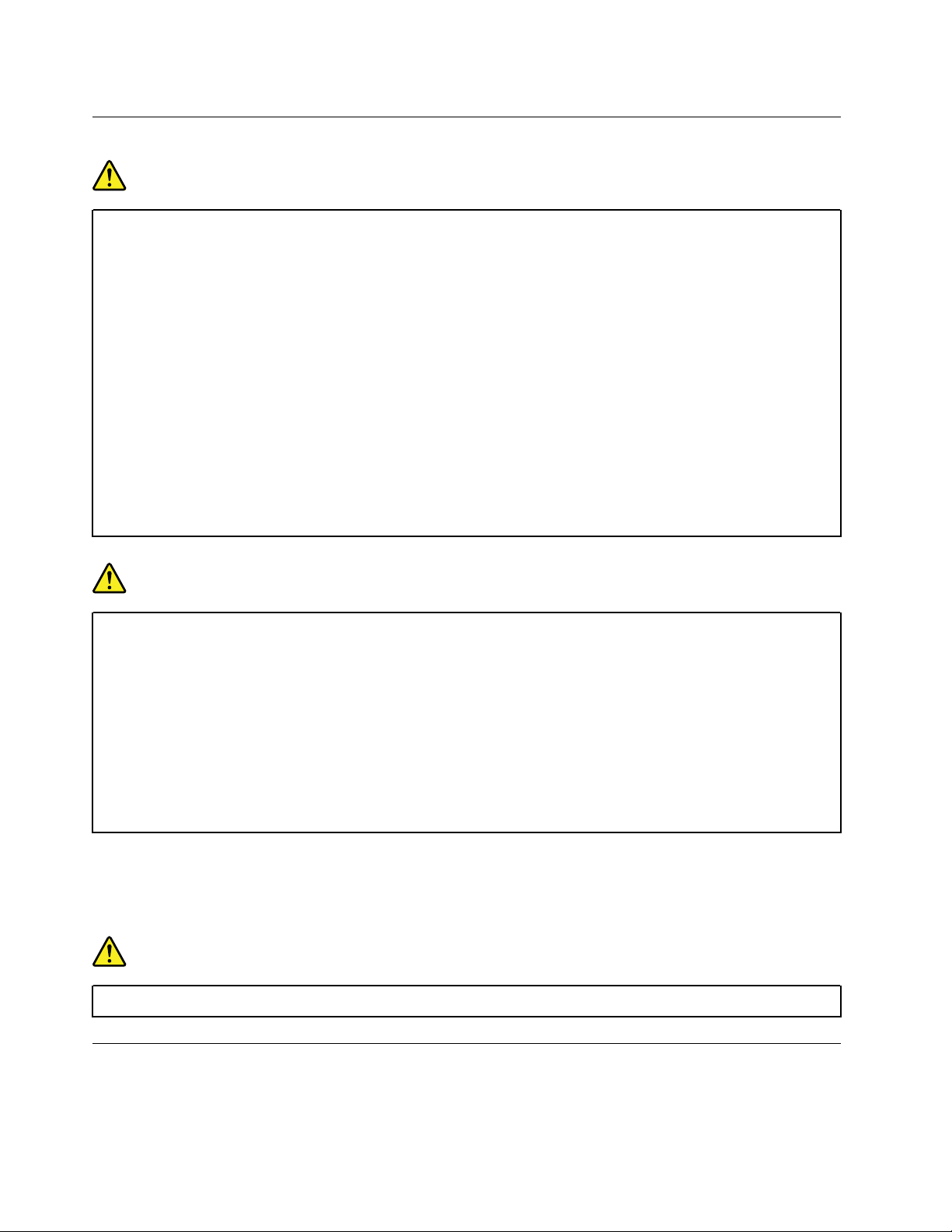
Sikkerhedsforskrifter vedrørende elektrisk strøm
Fare!
Elektrisk strøm fra el-, telefon- og kommunikationskabler kan være farlig.
Undgå elektrisk stød:
• Brug ikke computeren i tordenvejr.
• Tilslut eller fjern ikke kabler, og installér, vedligehold, eller omkonfigurér ikke computeren i
tordenvejr.
• Slut alle netledninger til korrekt jordforbundne stikkontakter.
• Slut enhver enhed, der skal forbindes med dette produkt, til korrekt forbundne stikkontakter.
• Brug kun én hånd, når du skal tilslutte eller afmontere signalkabler.
• Tænd aldrig for udstyr på steder, hvor der er fare for brand og vand- eller bygningsskader.
• Medmindre installations- og konfigurationsvejledningen siger noget andet, skal du afmontere de
tilsluttede ledninger, batteri og alle kablerne, inden du åbner enhedens dæksler.
• Brug ikke din computer, før alle de interne reservedelsrammer er sat på plads. Brug aldrig
computeren, når de interne dele og kredsløb er utildækkede.
Fare!
Tilslut og afmontér kabler som beskrevet i det følgende ved installation eller flytning af produktet
eller tilsluttet udstyr eller ved åbning af produktets eller udstyrets dæksler.
Ved tilslutning:
1. Sluk for alt udstyr.
2. Slut først alle kabler til enhederne.
3. Slut signalkablerne til stikkene.
4. Sæt netledningerne i stikkontakterne.
5. Tænd for enhederne.
Tag netledningen ud af stikkontakten, før du slutter andre strømkabler til computeren.
Du må først sætte ledningen i stikkontakten igen, når alle andre strømkabler er sluttet til computeren.
Fare!
Tilslut og afmonter ikke telefonledningen i tordenvejr, og undgå også at udskifte noget.
Ved afmontering:
1. Sluk for alt udstyr.
2. Tag netledningerne ud af stikkontakten.
3. Tag signalkablerne ud af stikkene.
4. Tag alle kablerne ud af enhederne.
Erklæring om LCD (Liquid Crystal Display)
Pas på:
xiv
Brugervejledning til P52
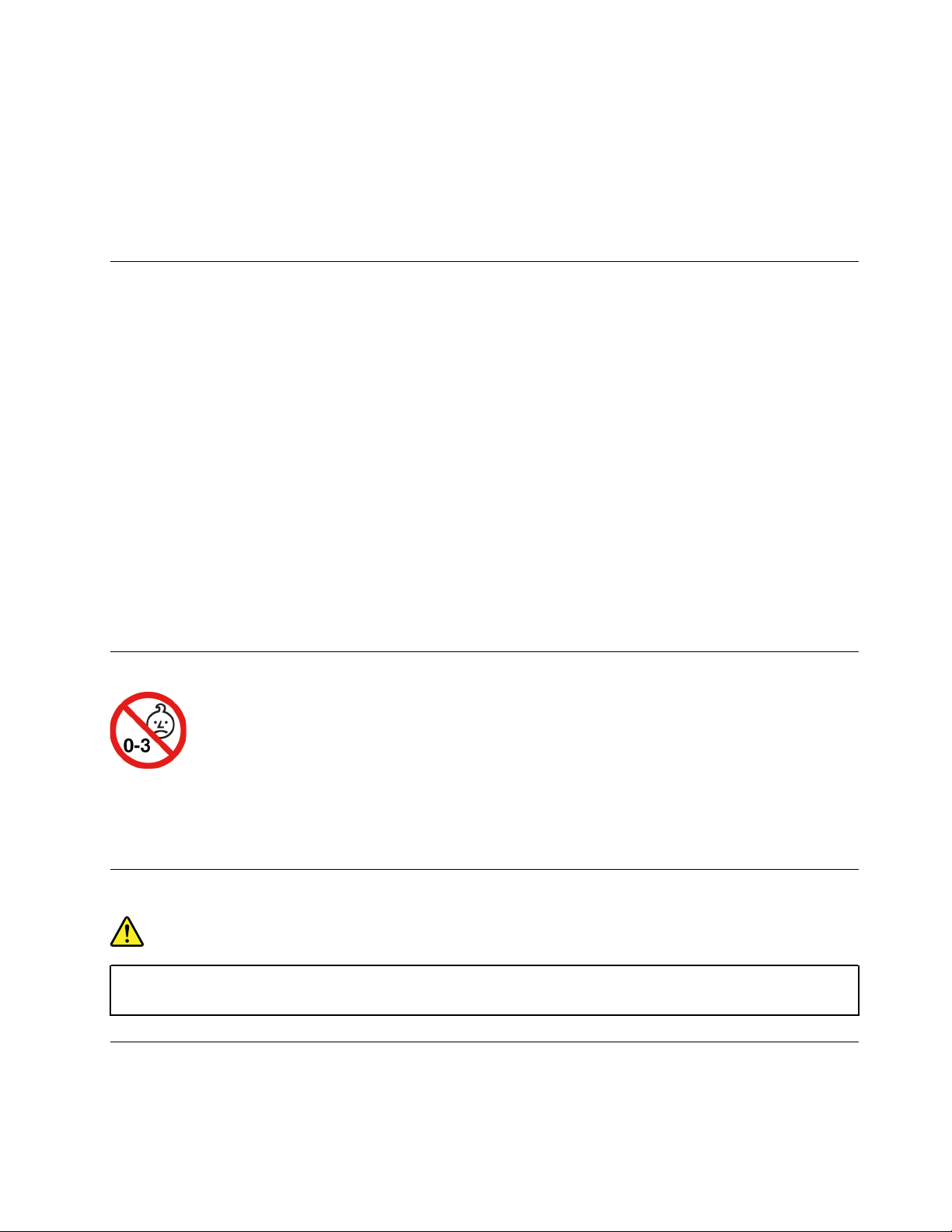
LCD-skærmen (Liquid Crystal Display) er lavet af glas og kan gå i stykker, hvis computeren tabes eller
ikke behandles forsigtigt. Hvis LCD-skærmen går i stykker, og du får noget af væsken i øjnene eller på
hænderne, skal du straks vaske de udsatte områder med vand i mindst et kvarter. Hvis du senere får
symptomer på irritation eller forgiftning, skal du søge læge.
Bemærk: Følgende gælder produkter med kviksølvholdige lysstofrør (f.eks. ikke-LED): LCD-skærmens
(Liquid Crystal Display) lysstofrør indeholder kviksølv. Det skal kasseres i henhold til de lokale bestemmelser.
Spørg kommunens tekniske forvaltning (miljøafdelingen).
Brug af hovedtelefoner eller hovedsæt
Pas på:
Højt lydtryksniveau fra hovedtelefoner og hovedsæt kan være årsag til høretab. Hvis equalizeren
indstilles til maksimum, forøges udgangsspændingen og lydtryksniveauet i hovedtelefoner og
hovedsæt. Equalizeren skal derfor indstilles til et passende niveau for at beskytte din hørelse.
Det kan være farligt at bruge hovedtelefoner eller hovedsæt gennem længere tid med høj lydstyrke, hvis
outputtet fra hovedtelefonerne eller hovedsættet ikke overholder specifikationerne i EN 50332-2.
Computerens udgangsstik til hovedtelefon overholder EN 50332-2 underafsnit 7. Denne specifikation
begrænser computerens maksimale RMS-udgangsspænding i det hørbare område til 150 mV. Som hjælp til
at beskytte mod høretab skal du sikre, at de hovedtelefoner eller hovedsæt, du bruger, også overholder EN
50332-2 underafsnit 7 vedrørende nominel spænding på 75 mV i det hørbare område. Det kan være farligt at
bruge hovedtelefoner, der ikke overholder EN 50332-2, på grund af højt lydtryksniveau.
Hvis Lenovo-computeren blev leveret med hovedtelefoner eller et hovedsæt som en samlet pakke,
overholder kombinationen af computer og hovedtelefoner eller hovedsæt allerede specifikationerne i EN
50332-1. Hvis du bruger andre hovedtelefoner eller hovedsæt, skal du sikre, at de overholder EN 50332-1
(afsnit 6.5 Limitation Values). Det kan være farligt at bruge hovedtelefoner, der ikke overholder EN 50332-1,
på grund af højt lydtryksniveau.
Meddelelse om kvælningsfare
KVÆLNINGSFARE – produktet indeholder små dele.
Hold batteriet væk fra børn under tre år.
Bemærkning om plasticposer
Fare!
Plasticposer kan være farlige. Hold plasticposer uden for børns rækkevidde for at udgå risiko for
kvælning.
Meddelelse om glasdele
Pas på:
© Copyright Lenovo 2019 xv
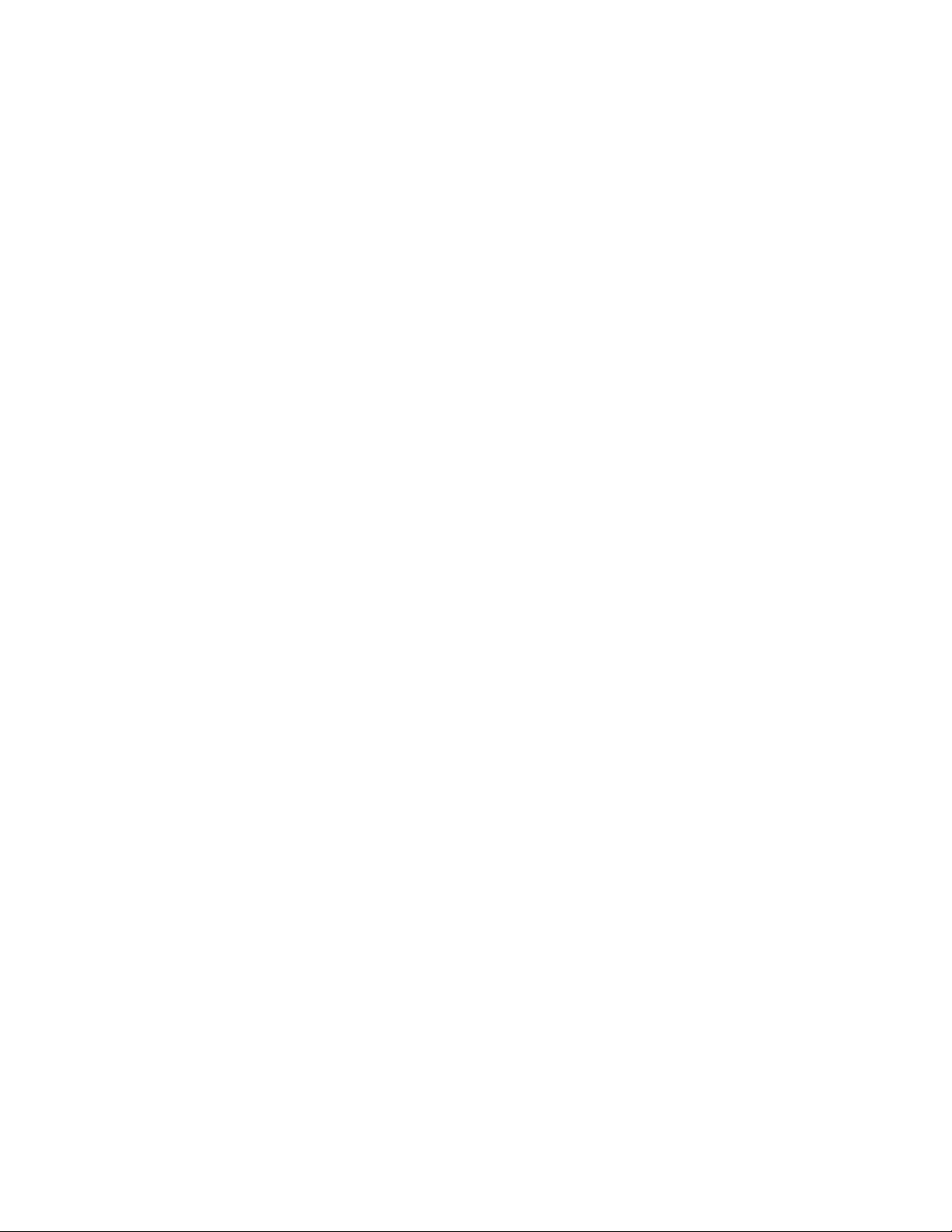
Nogle dele af produktet kan være lavet af glas. Dette glas kan gå i stykker, hvis produktet tabes på en
hård overflade eller får et hårdt stød. Hvis glasset går i stykker, må du ikke røre ved det eller forsøge
at fjerne det. Stop med at bruge produktet, indtil glasset er udskiftet af uddannede serviceteknikere.
xvi
Brugervejledning til P52
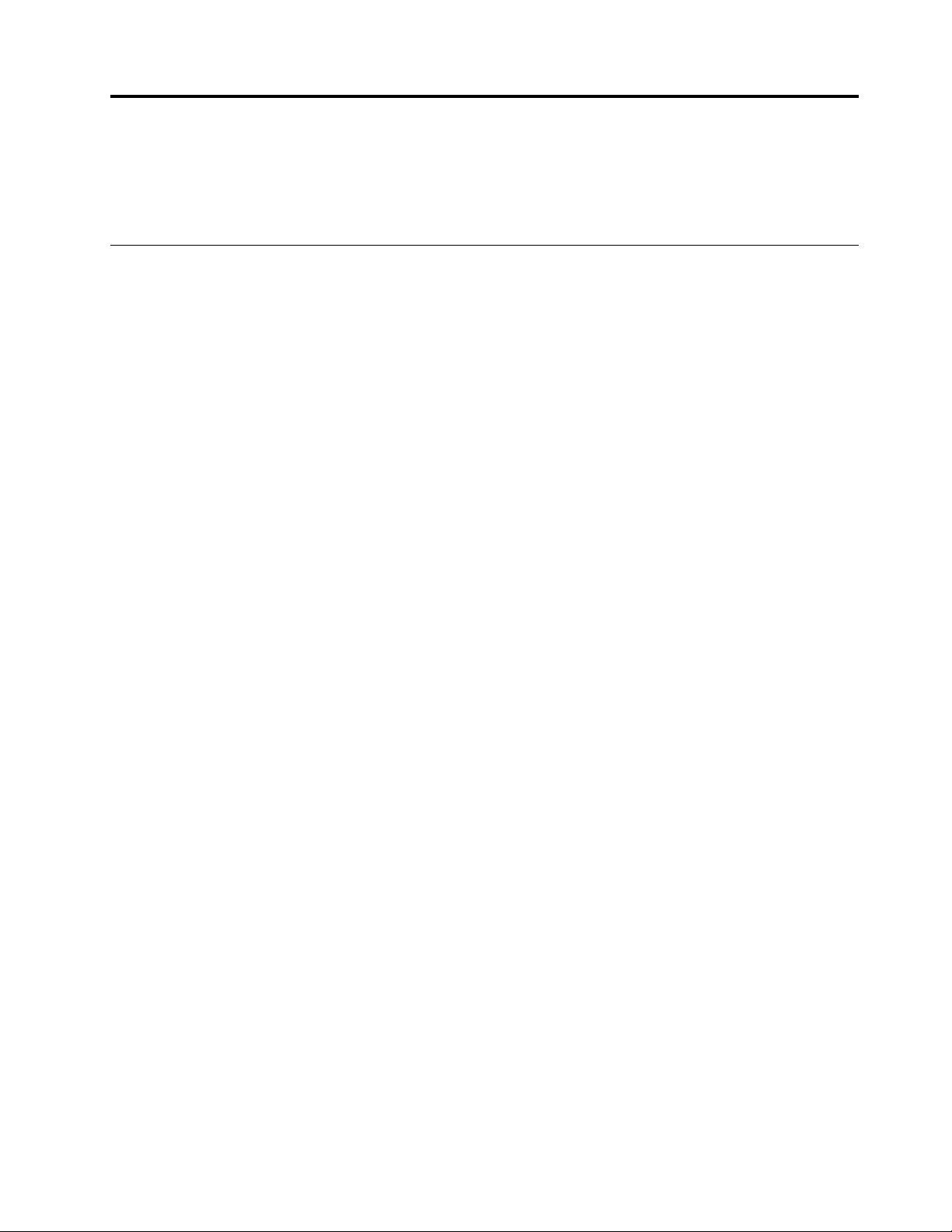
Kapitel 1. Produktoversigt
Dette kapitel indeholder grundlæggende oplysninger, som kan hjælpe dig med at lære din computer at
kende.
Computerens knapper, stik og indikatorer
Dette afsnit præsenterer computerens hardwarefunktioner.
© Copyright Lenovo 2019 1
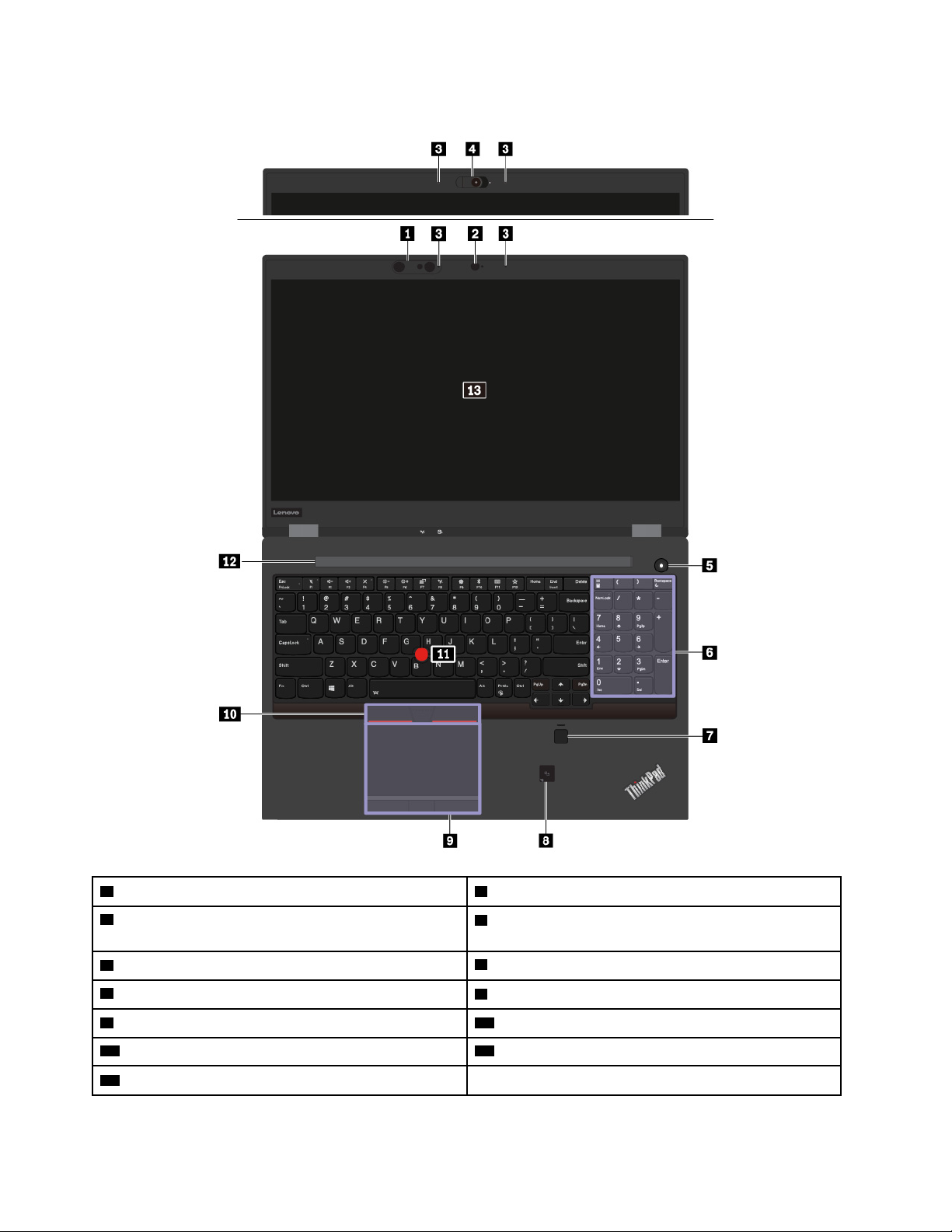
Set forfra
1 Infrarødt kamera (på visse modeller) 2 Almindeligt kamera (på modeller med infrarødt kamera)
3 Mikrofoner
4 Almindeligt kamera med ThinkShutter (objektivdæksel)
(kun på visse modeller)
5 Afbryder
7 Fingeraftrykslæser
9 Navigationsplade med knapper 10 TrackPoint
11 TrackPoint-knap 12 Højtalere
13 Multitouch-skærm (på visse modeller)
6 Numerisk tastatur
8 NFC-mærkat (på visse modeller)
®
-klikknapper
2 Brugervejledning til P52
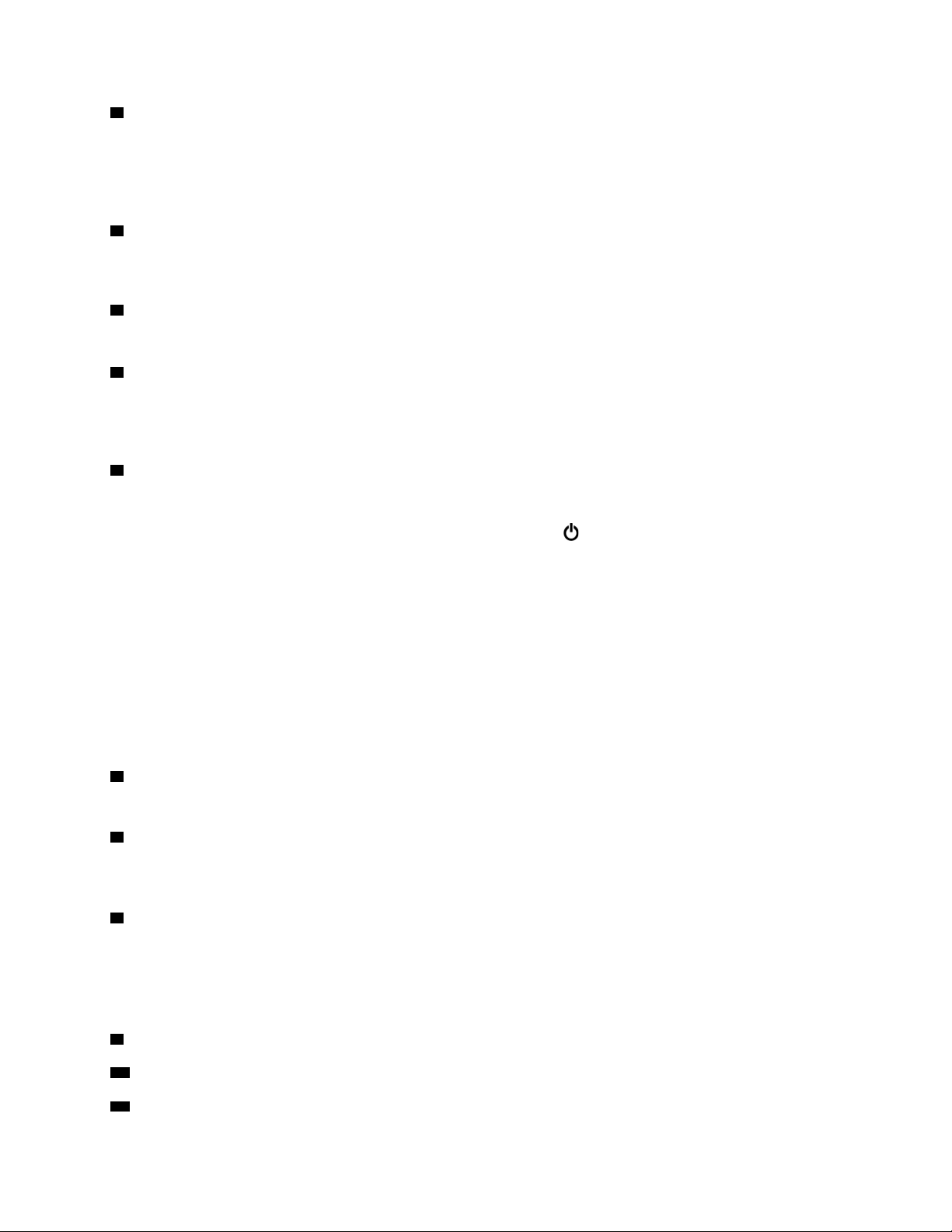
1 Infrarødt kamera (på visse modeller)
Det infrarøde kamera gør det muligt at logge på computeren på en personlig og sikker måde med
ansigtsgodkendelse. Når du har indstillet det infrarøde kamera til ansigtsgodkendelse, kan du låse
computeren op ved at scanne dit ansigt i stedet for at bruge en adgangskode. Der er flere oplysninger i
afsnittet "Brug af kameraerne" på side 34.
2 Almindeligt kamera (på modeller med infrarødt kamera)
Kameraet giver dig mulighed for at tage billeder eller deltage i en videokonference. Det virker også med det
infrarøde kamera til ansigtsgodkendelse. Der er flere oplysninger i afsnittet "Brug af kameraerne" på side 34.
3 Mikrofoner
Mikrofonerne optager lyd, når de bruges sammen med et program, der kan håndtere lyd.
4 Almindeligt kamera med ThinkShutter (kun på visse modeller)
Kameraet giver dig mulighed for at tage billeder eller deltage i en videokonference. Du kan bruge
ThinkShutter til at dække for kameralinsen (skub til højre) eller afdække kameralinsen (skub til venstre). Der er
flere oplysninger i afsnittet "Brug af kameraerne" på side 34.
5 Afbryder
Du kan trykke på Tænd/sluk-knappen for at tænde computeren eller sætte den i slumretilstand.
For at slukke computeren skal du åbne menuen Start og klikke på
Tænd/sluk og derefter klikke på Luk.
Hvis computeren ikke reagerer, kan du slukke den ved at trykke på tænd/sluk-knappen og holde den inde i
mindst fire sekunder. Hvis computeren ikke kan slukkes, kan du se "Computeren reagerer ikke" på side 82.
Du kan også definere Tænd/sluk-knappens funktion. Ved at trykke på Tænd/sluk-knappen, kan du f.eks.
slukke computeren eller sætte den i slumre- eller dvaletilstand. Gør følgende for at ændre Tænd/slukknappens funktionsmåde:
1. Gå til Kontrolpanel, og skift udseendet på Kontrolpanel fra Kategori til Store ikoner eller Små ikoner.
2. Klik på Strømstyring ➙ Vælg, hvad tænd/sluk-knapperne gør.
3. Følg vejledningen på skærmen.
6 Numerisk tastatur
Det numeriske tastatur giver dig mulighed for hurtigt at indtaste tal.
7 Fingeraftrykslæser
Fingeraftryksgodkendelse giver enkel og sikker brugeradgang ved at knytte dit fingeraftryk til en
adgangskode. Der er flere oplysninger i afsnittet "Brug af fingeraftrykslæseren" på side 54.
8 NFC-mærkat (på visse modeller)
NFC (Near Field Communication) er en kommunikationsteknologi med høj frekvens og kort rækkevidde. Med
NFC-funktionen kan du etablere radiokommunikation mellem computeren og en anden NFC-aktiveret enhed
over et par centimeter eller tommer. Der er flere oplysninger i afsnittet "Brug af NFC-enhederne" på side 32.
ThinkPad
9 Navigationsplade med knapper
10 TrackPoint-klikknapper
11 TrackPoint-knap
®
-pegeudstyr
Kapitel 1. Produktoversigt 3
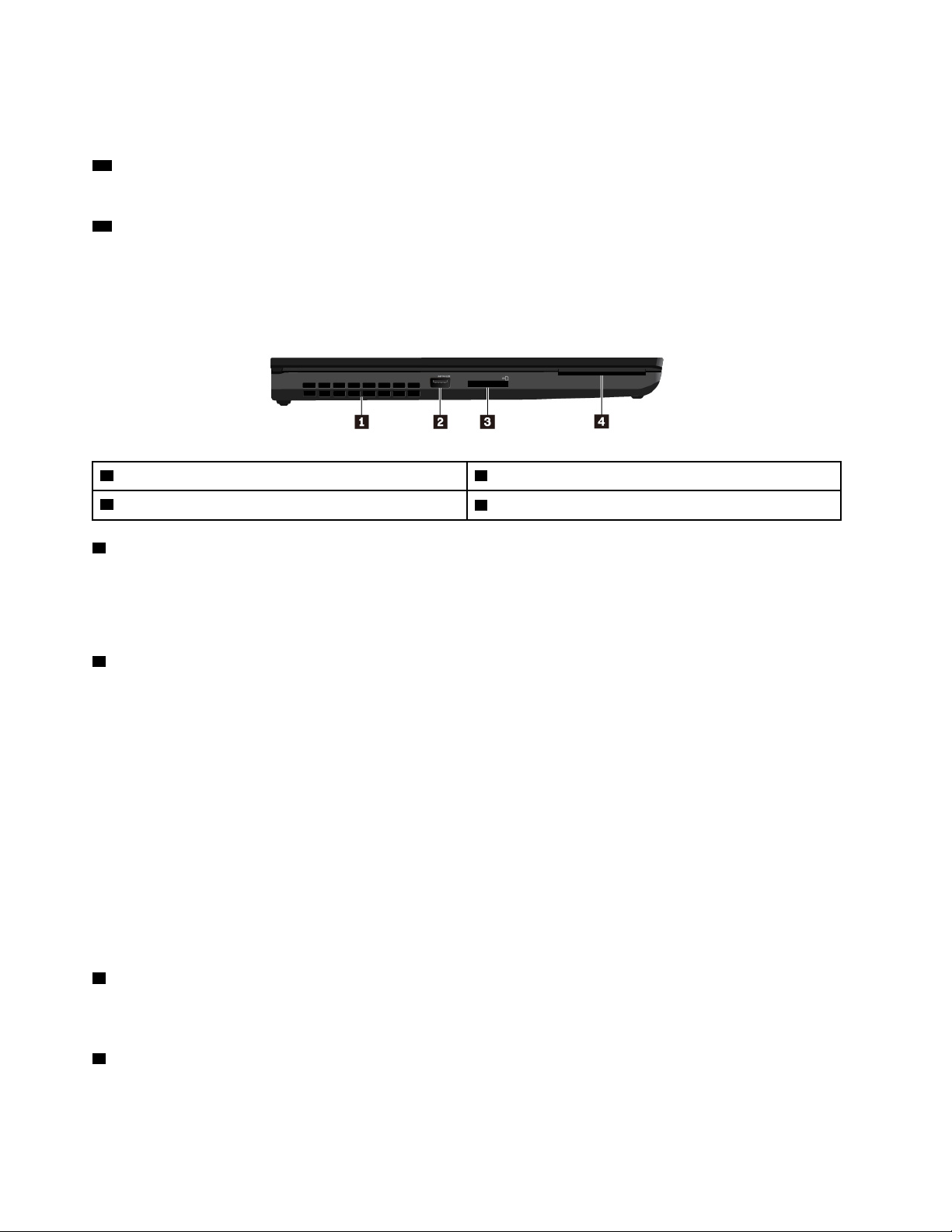
Computeren er udstyret med Lenovos unikke ThinkPad-pegeudstyr. Der er flere oplysninger i afsnittet
"Oversigt over ThinkPad-pegeudstyr" på side 22.
12 Højtalere
Din computer er udstyret med et par stereohøjttalere.
13 MultiTouch-skærm
Med Multitouch-skærmen kan du bruge computeren med enkle berøringsbevægelser. Der er flere
oplysninger i afsnittet "Brug af multitouch-skærmen" på side 18.
Set fra venstre
1 Luftgitter
3 SD-kortport
1 Luftgitter
2 Always On USB 3.1-stik Gen 1
4 Chipkortport (på visse modeller)
Luftgitrene og den interne blæser gør det muligt for luften at cirkulere i computeren og sikrer korrekt afkøling,
specielt afkøling af mikroprocessoren.
Bemærk: Placér ikke nogen objekter foran luftgitrene for at sikre fri luftgennemstrømning.
2 Always On USB 3.1-stik Gen 1
Som standard sætter Always On USB 3.1 Gen 1-stikket dig i stand til at oplade de USB-kompatible enheder,
i de følgende situationer:
• Når computeren er tændt eller i slumretilstand
• Når computeren er slukket eller i dvaletilstand, men sluttet til vekselstrøm
Vigtigt: Når du slutter et USB-kabel til dette stik, skal du sørge for, at USB-mærket vender opad. Ellers kan
stikket blive beskadiget.
Hvis du vil oplade disse enheder, når computeren er slukket eller i dvaletilstand, og computeren ikke er
sluttet til vekselstrøm, skal du gøre følgende:
1. Start programmet Lenovo Vantage. Se "Få adgang til Lenovo-programmer" på side 15.
2. Klik på Hardwareindstillinger ➙ Tænd/sluk.
3. Find afsnittet Always On USB, og følg vejledningen på skærmen for at angive din foretrukne indstilling.
3 SD-kortport
Du kan sætte et SD-kort i SD-kortporten for at få dataadgang eller mulighed for lagring. Der er flere
oplysninger i afsnittet "Brug af et SD-kort eller et chipkort" på side 35.
4 Chipkortport (på visse modeller)
Du kan bruge chipkort til godkendelse, datalagring og programbehandling. I store organisationer er det også
muligt t bruge chipkort til effektiv sikkerhedsgodkendelse til single sign-on (SSO). Der er flere oplysninger i
afsnittet "Brug af et SD-kort eller et chipkort" på side 35.
4
Brugervejledning til P52
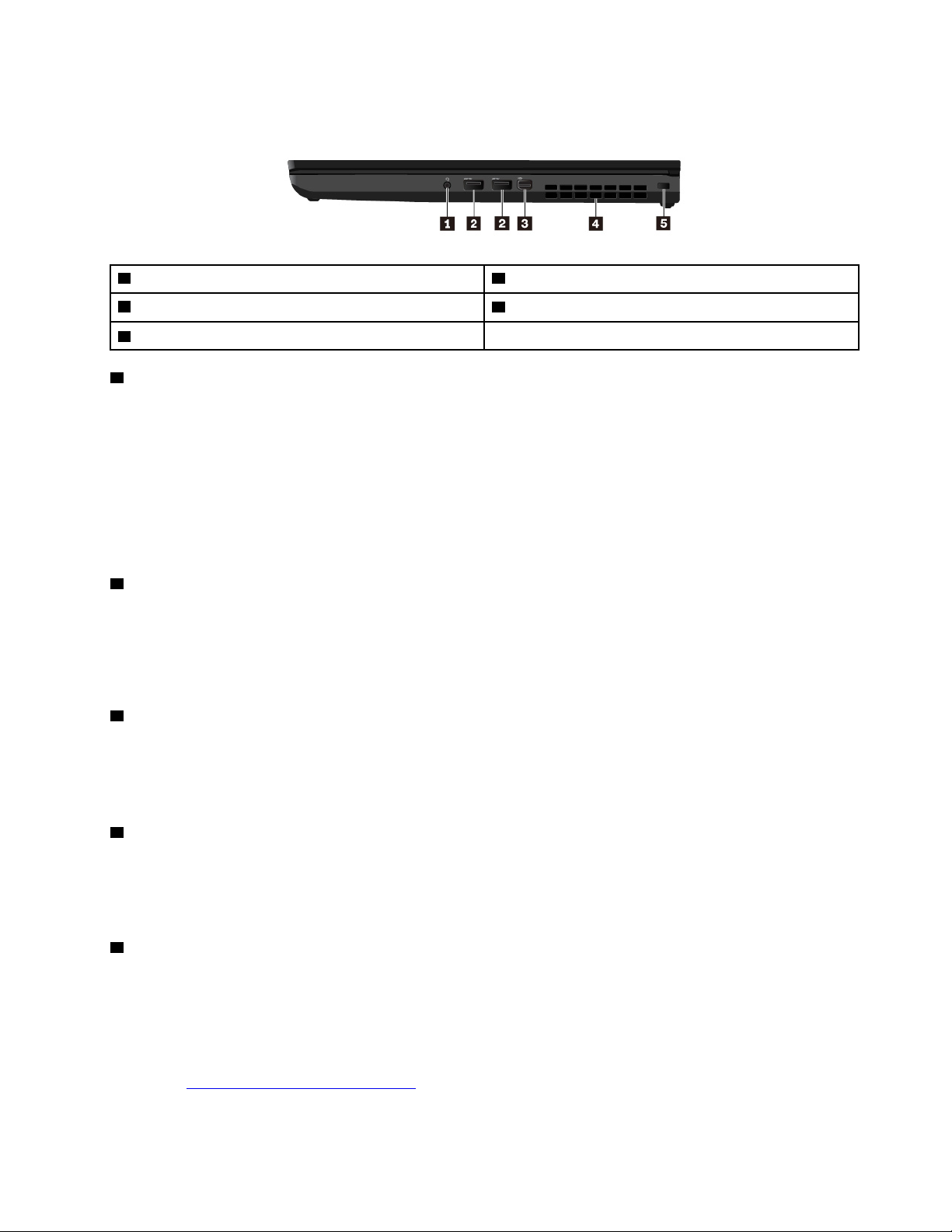
Set fra højre
1 Lydstik
3 Mini DisplayPort
5 Port til sikkerhedslås
1 Lydstik
®
-stik
2 USB 3.1-stik Gen 1
4 Luftgitter
Du kan slutte hovedtelefoner eller et hovedsæt med et 3,5 mm 4-polet stik til lydstikket for at lytte til lyden fra
computeren.
Hvis du bruger et headset med mulighed for funktionsskift, skal du ikke bruge funktionen, mens du bruger
headsettet. Hvis du trykker på kontakten, deaktiveres mikrofonen til hovedsættet, og de integrerede
mikrofoner på computeren aktiveres i stedet for.
Bemærk: Lydstikket understøtter ikke en almindelig mikrofon. Der er flere oplysninger i afsnittet "Brug
lydfunktioner" på side 33.
2 USB 3.1-stik Gen 1
Du kan bruge USB 3.1-stik til at tilslutte enheder, som er kompatible med USB-enheder, som f.eks. et USBtastatur, en USB-mus, en USB-lagerenhed eller en USB-printer.
Vigtigt: Når du slutter et USB-kabel til dette stik, skal du sørge for, at USB-mærket vender opad. Ellers kan
stikket blive beskadiget.
3 Mini DisplayPort-stik
Mini DisplayPort-stikket giver dig mulighed for at slutte computeren til en kompatibel projektor, en ekstern
skærm eller et HD-tv. Dette kompakte stik understøtter plug-and-play og understøtter kort, der kan
indsættes i DVI-(Digital Visual Interface), VGA (Video Graphics Array) eller HDMI™-stikkene (High-Definition
Multimedia Interface). Tablettens Mini DisplayPort-stik understøtter lyd- og videostreaming.
4 Luftgitter
Luftgitrene og den interne blæser gør det muligt for luften at cirkulere i computeren og sikrer korrekt afkøling,
specielt afkøling af mikroprocessoren.
Bemærk: Placér ikke nogen objekter foran luftgitrene for at sikre fri luftgennemstrømning.
5 Port til sikkerhedslås
Beskyt din computer mod tyveri ved at låse den til et skrivebord, et bord eller andet inventar med en
sikkerhedskabellås, der er designet til sikkerhedslåsåbningen på din computer.
Bemærk: Du er selv ansvarlig for vurdering, udvælgelse, montering og brug af låseudstyret og
sikkerhedsfaciliteterne. Lenovo kommenterer og vurderer ikke og giver ingen garanti mht. funktioner, kvalitet
eller sikkerhed, hvad angår låseudstyret og sikkerhedsfaciliteterne. Du kan købe kabellåse til dit produkt hos
Lenovo på
https://www.lenovoquickpick.com/.
Kapitel 1. Produktoversigt 5
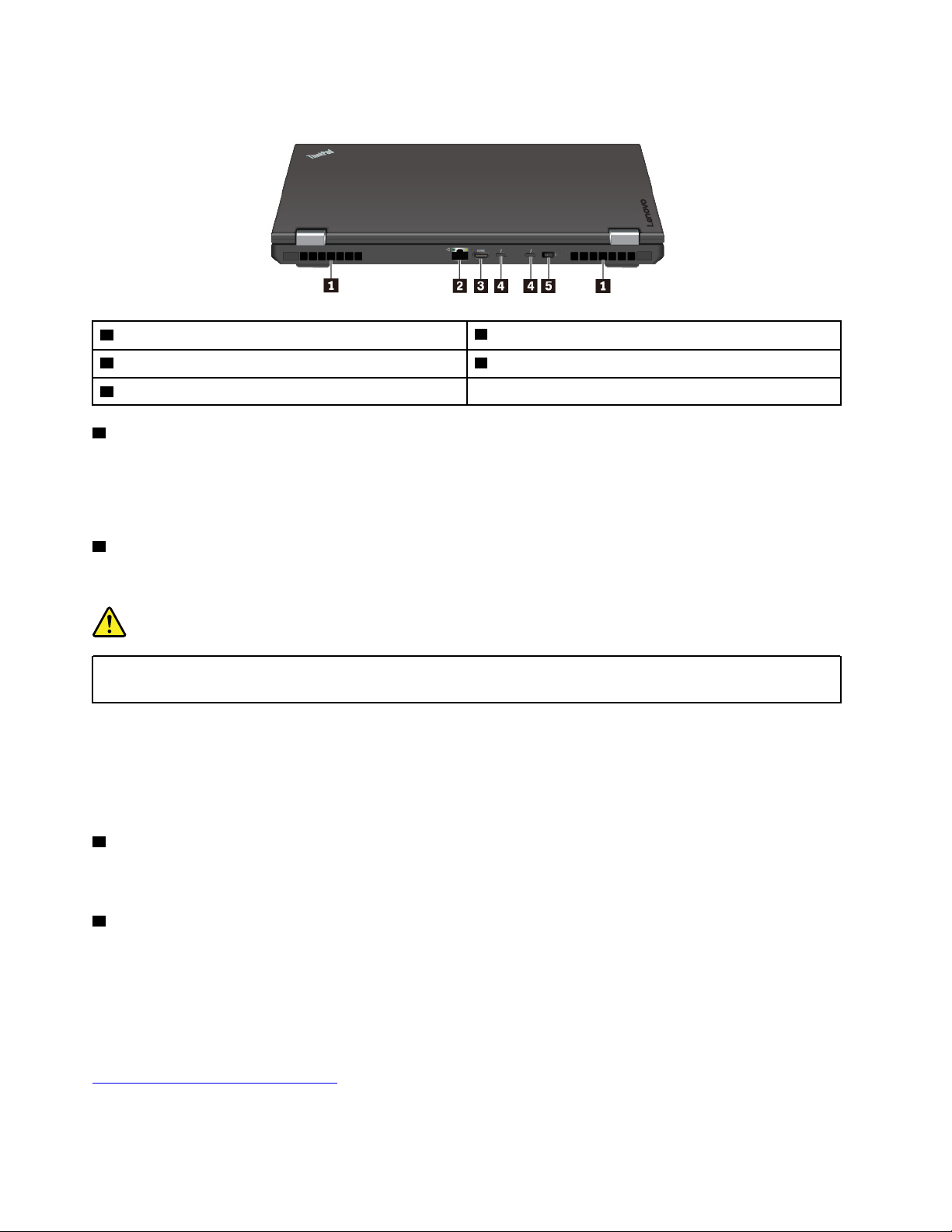
Set bagfra
1 Luftgitter
3 HDMI-stik
5 Strømstik
1 Luftgitter
2 Ethernet-stik
4 USB-C™-stik (Thunderbolt™ 3-kompatibelt)
Luftgitrene og den interne blæser gør det muligt for luften at cirkulere i computeren og sikrer korrekt afkøling,
specielt afkøling af mikroprocessoren.
Bemærk: Placér ikke nogen objekter foran luftgitrene for at sikre fri luftgennemstrømning.
2 Ethernet-stik
Ethernet-stikket giver dig mulighed for at oprette forbindelse til computeren på et lokalnetværk (LAN).
Fare!
Undgå elektrisk stød. Slut ikke telefonkablet til Ethernet-stikket. Du kan kun slutte et Ethernet-kabel
til dette stik.
Ethernet-stikket har to netværksstatusindikatorer. Når den grønne indikator lyser, er computeren tilsluttet et
LAN. Når den gule indikator blinker, overføres der data.
Bemærk: Hvis computeren er sluttet til en dock, skal du bruge Ethernet-stikket på docken i stedet for stikket
på computeren.
3 HDMI-stik
HDMI-stikket er en digital lyd- og videogrænseflade. Den giver dig mulighed for at slutte din computer til en
kompatibel digital lydenhed eller videoskærm, f.eks. et HD-tv (HDTV).
4 USB-C-stik (Thunderbolt 3-kompatibelt)
USB-C-stikkene på din computer understøtter både USB Type-C™-standarden og Thunderbolt 3teknologien. Med et passende USB-C-kabel tilsluttet kan du bruge stikket til at overføre data, oplade din
enhed eller tilslutte din computer til eksterne skærme.
Lenovo leverer forskelligt USB-C-tilbehør, så du kan udvide computerens funktionalitet. Få flere oplysninger
på:
https://www.lenovo.com/accessories
6 Brugervejledning til P52
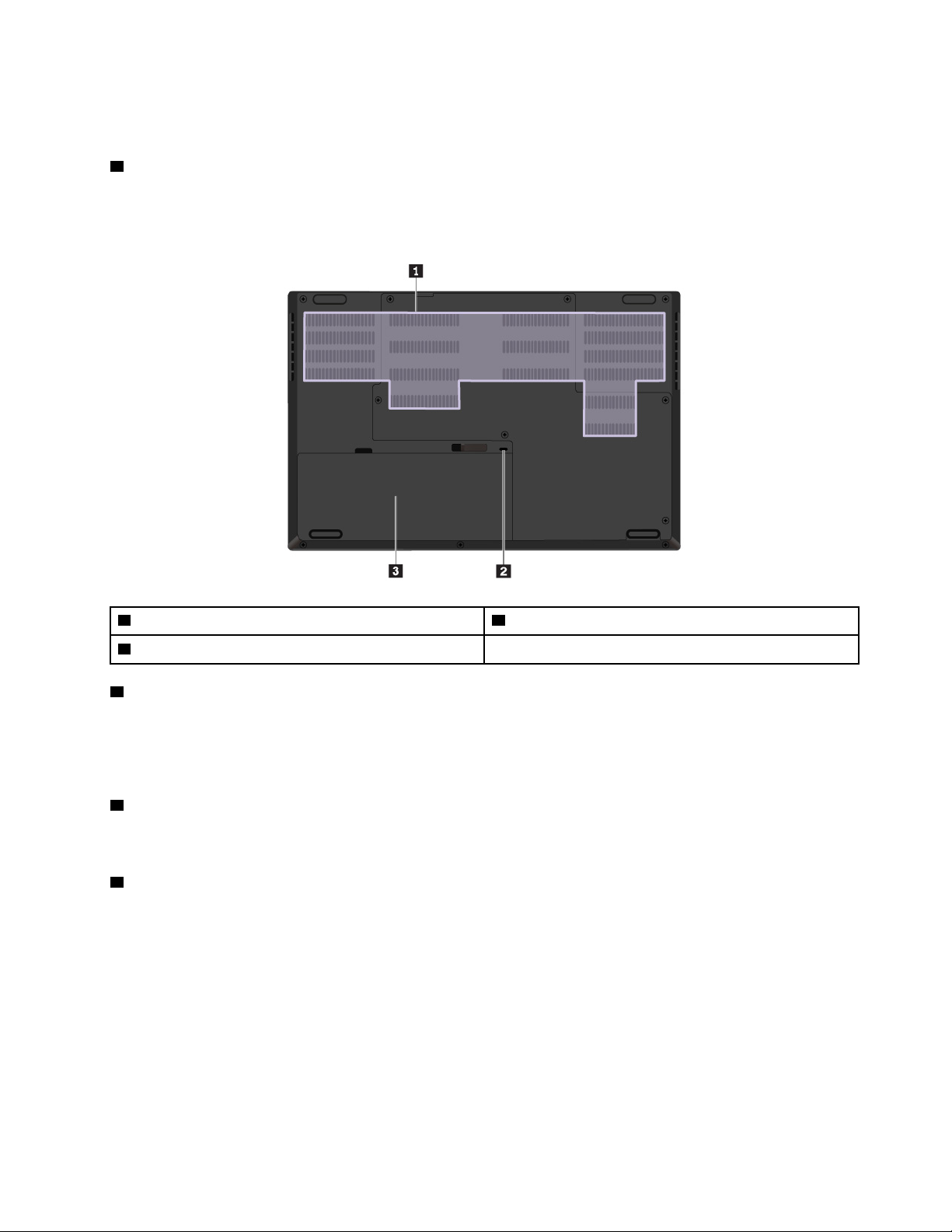
Bemærk: Når der er mindre end 10 % strøm på batteriet, fungerer USB-C-tilbehør, der er sluttet til USB-C-
stikket muligvis ikke korrekt.
5 Strømstik
Strømstikket giver dig mulighed for at slutte computeren til vekselstrøm.
Set nedefra
1 Luftgitter
3 Flytbart batteri
1 Luftgitter
2 Drænhul til tastatur
Luftgitrene og den interne blæser gør det muligt for luften at cirkulere i computeren og sikrer korrekt afkøling,
specielt afkøling af mikroprocessoren.
Bemærk: Placér ikke nogen objekter foran luftgitrene for at sikre fri luftgennemstrømning.
2 Drænhuller til tastatur
Drænhullerne til tastaturet kan hjælpe med at få væske ud af computeren, hvis du ved et uheld spilder vand
eller andre drikkevarer ud over tastaturet.
3 Flytbart batteri
Du kan bruge computeren med batteristrøm, når du ikke har adgang til strøm fra nettet.
Statusindikatorer
Dette emne giver dig information om hvordan du finder og identificerer de forskellige statusindikatorer på din
computer.
Bemærk: Afhængigt af modellen ser computeren muligvis anderledes ud end vist på følgende billeder.
Kapitel 1. Produktoversigt 7
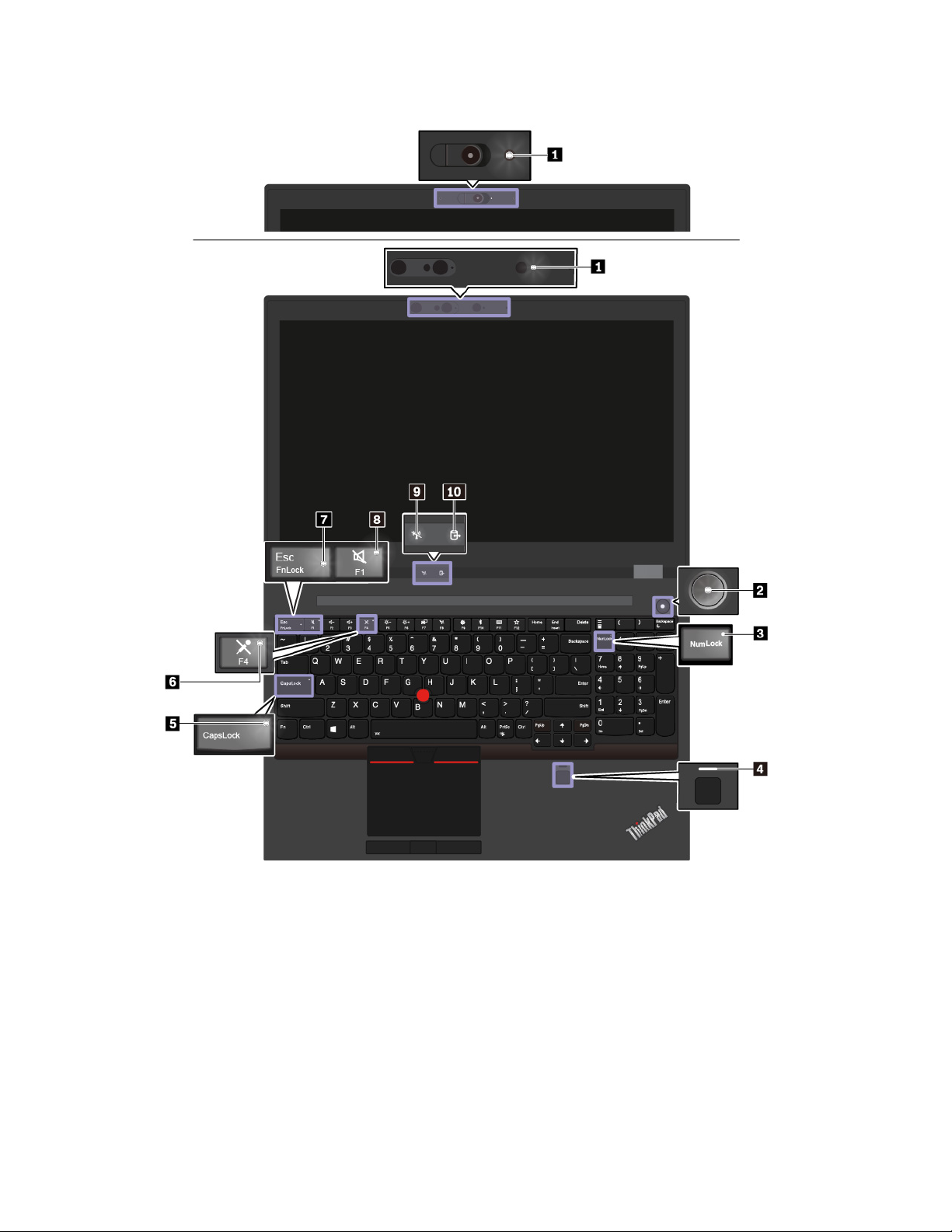
8 Brugervejledning til P52
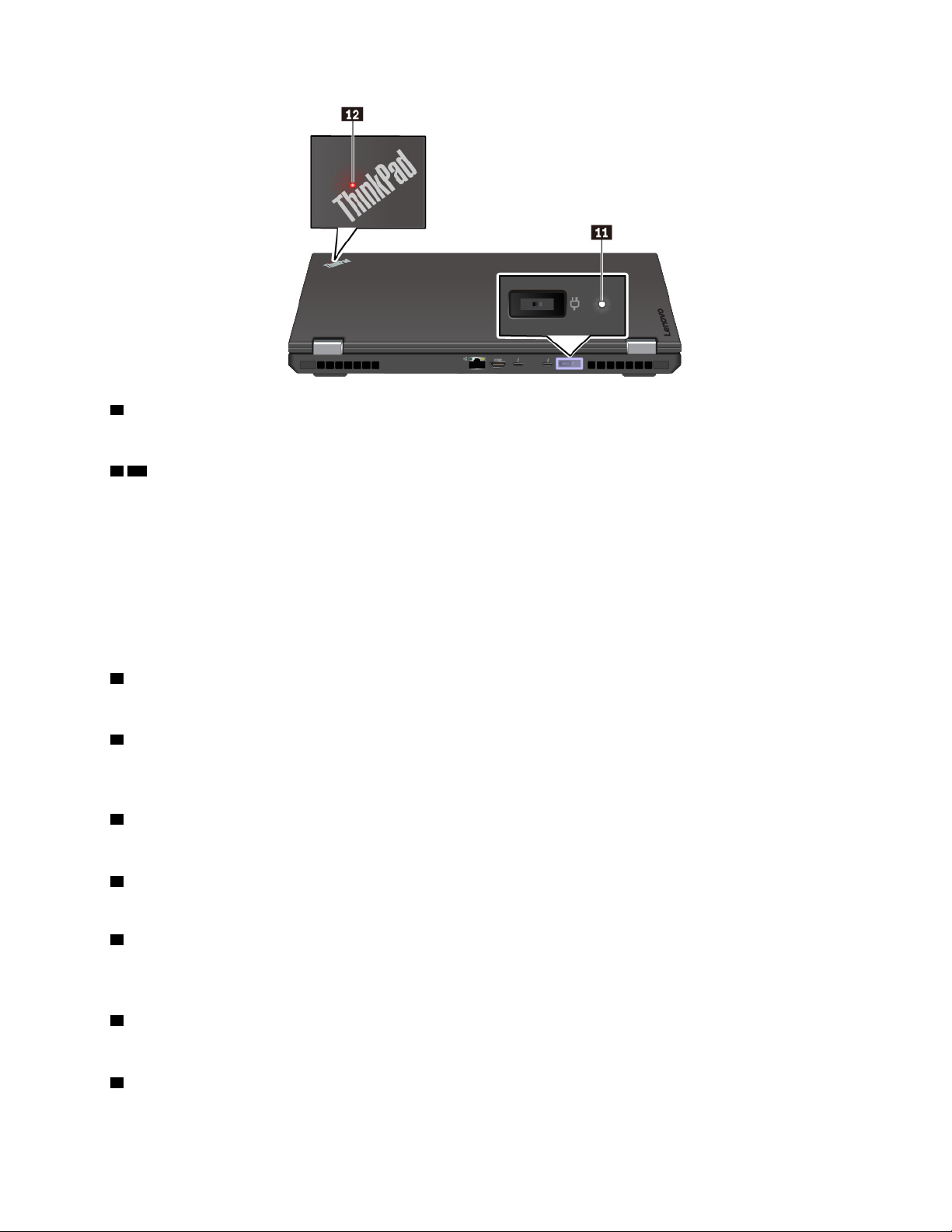
1 Kamerastatusindikator
Når denne indikator er aktiveret, er kameraet i brug.
2 12 Systemets statusindikatorer
Indikatoren i ThinkPad-logoet på computerens låg og indikatoren i tænd/sluk-knappen viser computerens
systemstatus.
• Blinker tre gange: Computeren bliver tilført strøm.
• Tændt: Computeren er tændt (i normal drift).
• Slukket: Computeren er slukket eller i dvaletilstand.
• Blinker hurtigt: Computeren er ved at skifte til slumre- eller dvaletilstand.
• Blinker langsomt: Computeren er i slumretilstand.
3 Num Lock-indikator
Når denne indikator er tændt, kan du bruge det numeriske tastatur til indtastning af tal.
4 Fingeraftrykslæserens indikator
Denne indikator viser status for fingeraftrykslæseren. Der er flere oplysninger i afsnittet "Brug af
fingeraftrykslæseren" på side 54.
5 Caps Lock-indikator
Når denne indikator er tændt, kan du indtaste store bogstaver ved at trykke direkte på bogstavtasterne.
6 Indikator for Slå mikrofon fra
Når denne indikator er tændt, er mikrofonerne slået fra.
7 Fn Lock-indikator
Denne indikator viser status for Fn Lock-funktionen. Der er flere oplysninger i afsnittet "Brug af
specialtasterne" på side 20.
8 Indikator for Slå højttaler fra
Når denne indikator er tændt, er højtalerne slået fra.
9 Statusindikator for trådløs
Når denne indikator er tændt, kan du slutte computeren til et trådløst netværk eller en trådløs enhed.
Kapitel 1. Produktoversigt 9
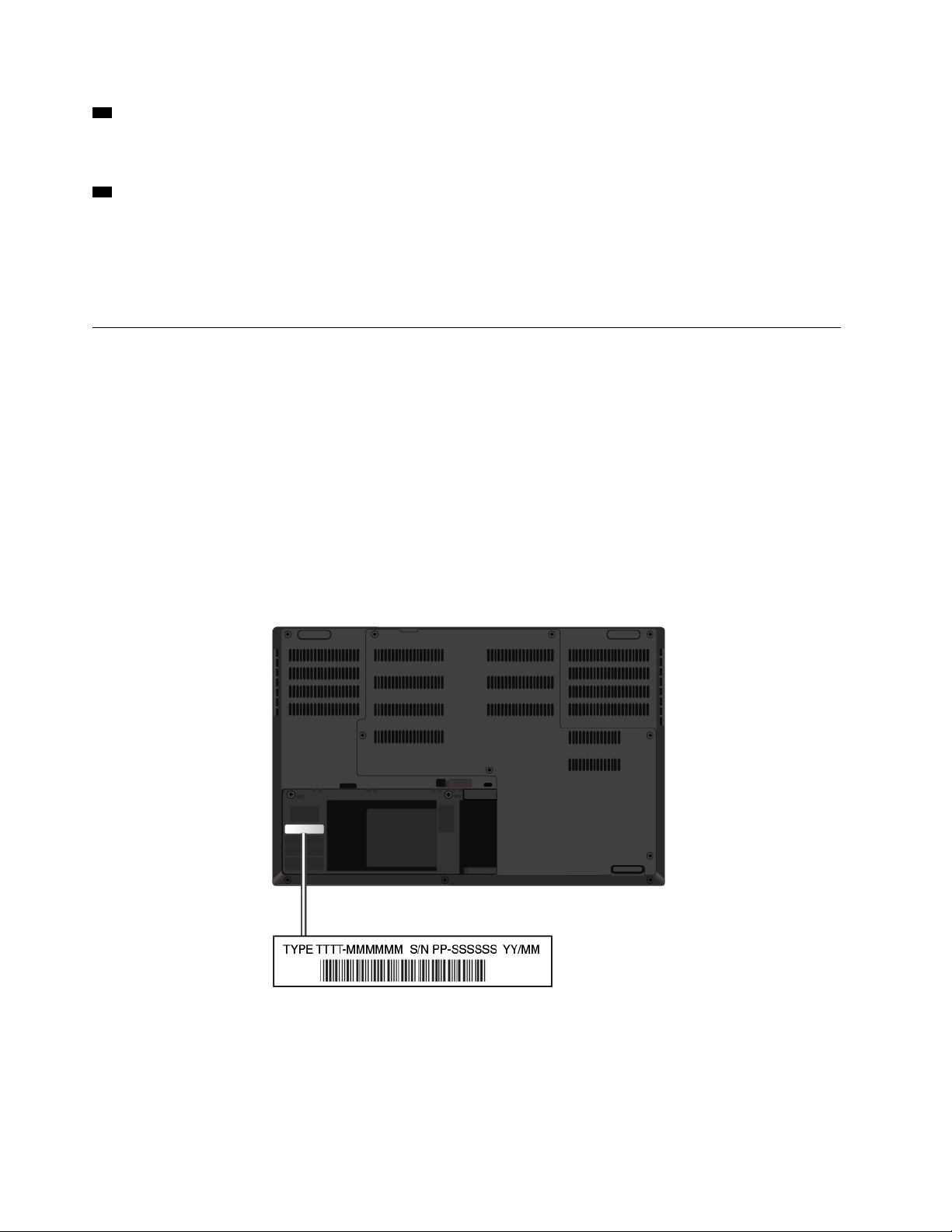
10 Statusindikator for adgang til enheder
Når denne indikator blinker, er lagerdrevet på din computer ved at læse eller skrive data. Under dette
tidsforløb, må du ikke sætte computeren i slumretilstand, fjerne lagerenheden eller slukke for computeren.
11 Strømstatusindikator
Denne indikator viser status for computerens vekselstrøm- og batteristrømforsyning.
• Hvid: sluttet til vekselstrøm (batteristrøm 90 %-100 %)
• Gul: sluttet til vekselstrøm (batteristrøm 0 %-90 %)
• Slukket: ikke sluttet til vekselstrøm
Vigtige produktoplysninger
Dette afsnit indeholder oplysninger, som kan hjælpe dig med at finde:
• Oplysninger om maskintype og model
• Oplysninger om FCC-id og IC-certificering
• Oplysninger om Windows-styresystemer
Oplysninger om maskintype og model
Når du kontakter Lenovo for at få hjælp, kan teknikerne bruge oplysningerne om maskintype og -model til at
identificere computeren og give dig hurtigere service.
Illustrationen herunder viser, hvor du kan finde oplysninger om computerens maskintype og model.
Oplysninger om FCC-id og IC-certificering
Oplysninger om FCC og IC-certificering kan findes på en mærkat på computeren som vist i følgende
illustration.
10
Brugervejledning til P52
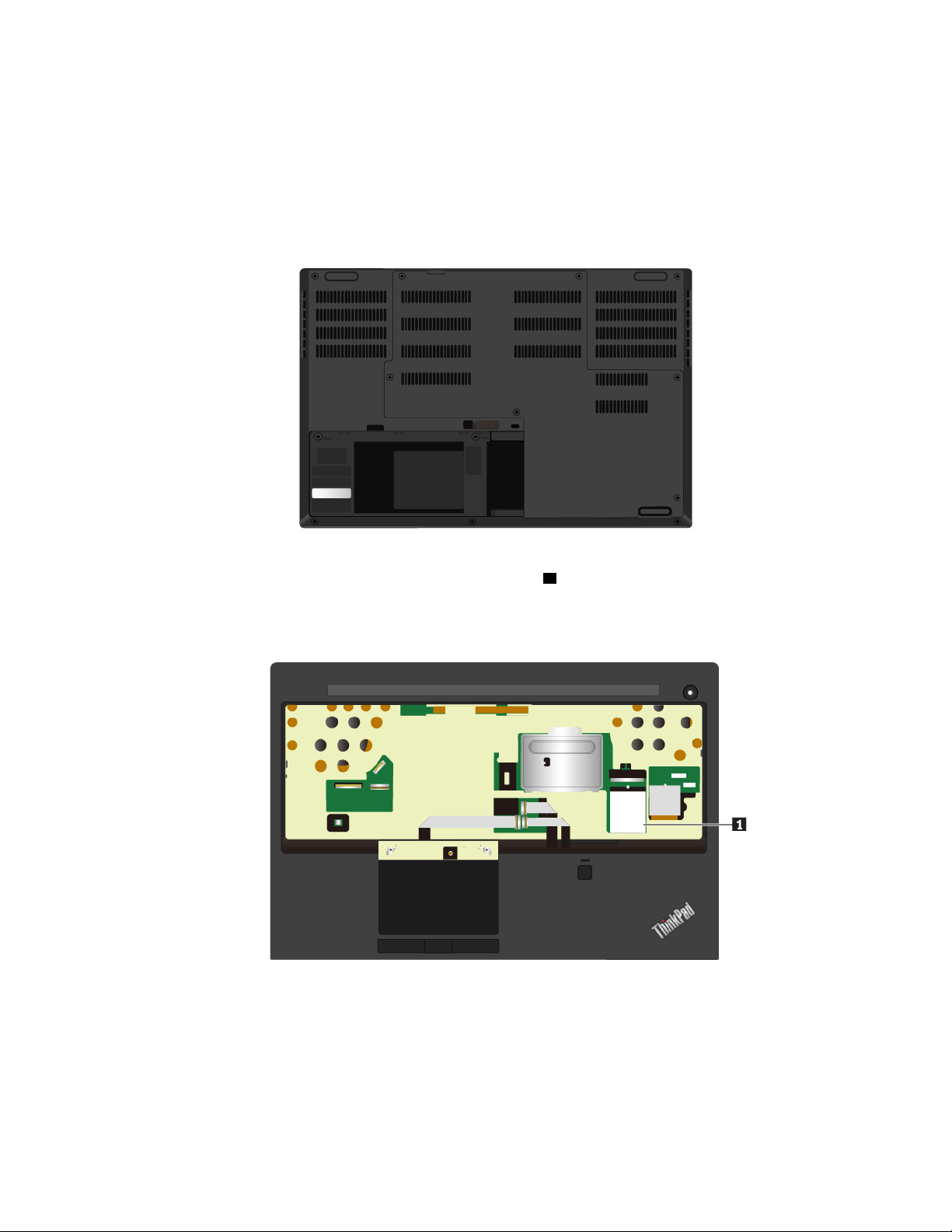
Bemærk: Afhængigt af modellen ser computeren muligvis anderledes ud end vist på følgende billede.
• For et trådløst modul, der er forudinstalleret fra fabrikken, viser denne mærkat det faktiske FCC-id og ICcertificeringsnummeret for det trådløse modul, der er installeret af Lenovo.
Bemærk: Du må ikke selv fjerne eller erstatte et trådløst modul, der er forudinstalleret fra fabrikken. Ved
udskiftning skal du først kontakte Lenovos service. Lenovo er ikke ansvarlig for eventuelle skader
forårsaget af uautoriseret udskiftning.
• For et trådløst WAN-modul, som kan installeres af brugeren, er det faktiske FCC-id og ICcertificeringsnummeret fastgjort til det trådløse WAN-modul
1 , der er installeret i computeren. For at se
FCC-id'et og IC-certificeringsnummeret skal du fjerne tastaturet. Se "Udskiftning af tastaturet" på side
115 for at få anvisninger.
Bemærk: For det trådløse modul, som kan installeres af brugeren, skal du sørge for, at du kun bruger et
Lenovo-godkendt trådløst modul, der specifikt er testet til denne computermodel. Ellers genererer
computeren en fejlkode-bipsekvens, når du tænder for computeren.
Kapitel 1. Produktoversigt 11
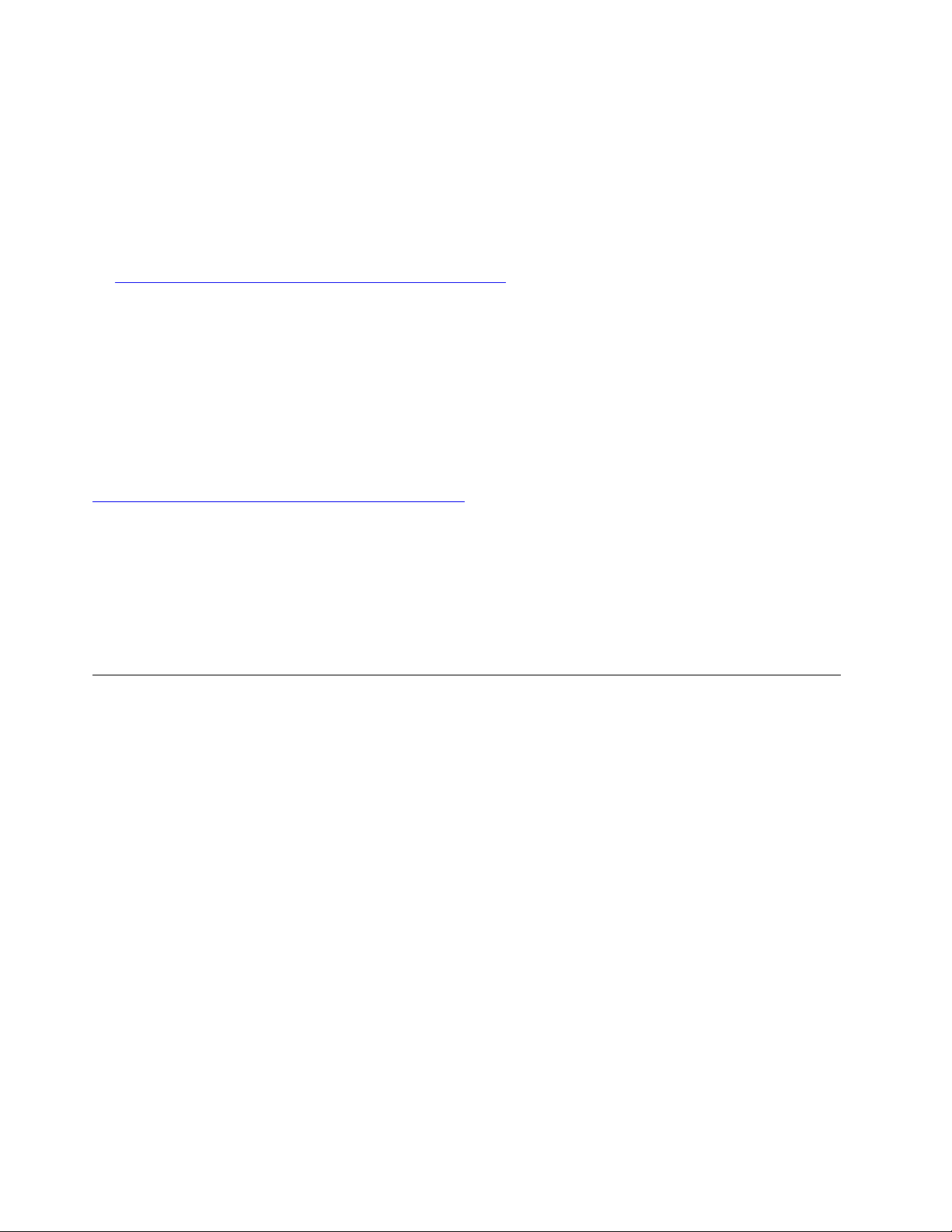
Mærkater for Windows-styresystemerne
Windows® 10 Genuine Microsoft®-mærkat: Din computer kan have en Genuine Microsoft-mærkat på
dækslet afhængigt af følgende forhold:
• Din geografiske placering
• Datoen, hvor din computer blev fremstillet
• Den version af Windows 10, der er forudinstalleret
På
https://www.microsoft.com/en-us/howtotell/Hardware.aspx kan du se billeder af de forskellige typer Ægte
Microsoft-mærkater.
• I Kina er Ægte Microsoft-etiketten påkrævet på alle computermodeller, der er forudinstalleret med enhver
version af Windows 10.
• I andre lande og områder er Ægte Microsoft-etiketten kun påkrævet på computermodeller, der har licens
til Windows 10 Pro.
Fraværet af en Ægte Microsoft-mærkat indikerer ikke, at den forudinstallerede Windows-version ikke er
ægte. For oplysninger om, hvordan du kan se, om dit forudinstallerede Windows-produkt er ægte, henvises
til Microsofts oplysninger på:
https://www.microsoft.com/en-us/howtotell/default.aspx
Der er ingen eksterne, visuelle indikatorer for produkt-id'et eller den Windows-version, som computeren har
licens til. I stedet er produkt-id'et registreret i computerens firmware. Når et Windows 10-produkt installeres,
kontrolleres computerens firmware via installationsprogrammet for et gyldigt, matchende produkt-id for at
fuldføre aktiveringen.
I nogle tilfælde kan en tidligere Windows-version være forudinstalleret i henhold til
nedgraderingsrettighederne i Windows 10 Pro-licensen.
Computerens faciliteter
De computerfunktioner, der introduceres i dette emne, dækker forskellige modeller. Nogle
computerfaciliteter er muligvis kun utilgængelige på bestemte modeller.
Mikroprocessor
Hvis du vil have vist computerens mikroprocessoroplysninger, skal du klikke på knappen Start og derefter
klikke på System.
Hukommelse
• Double data rate 4 (DDR4) small outline dual in-line memory module (SODIMM)
Lagerenhed
• Harddisk med 2,5-tommers formfaktor, 7 mm højde
• M.2 SSD med Intel
• M.2 SSD med uden Intel Optane-teknologi (på visse modeller)
Skærm
• Lysstyrkeknapper
• Farveskærm med In Plane Switching (IPS)-teknologi
• Skærmstørrelse: 396,2 mm
®
Optane™-teknologi (på visse modeller)
12
Brugervejledning til P52

• Skærmopløsning: 1920 x 1080 pixels eller 3840 x 2160 pixels
• Multitouch-teknologi (på visse modeller)
• NVIDIA
®
Optimus Graphics eller diskret grafik
Tastatur
• Seks rækkers tastatur (baggrundsbelysning)
• Funktionstaster
• Numerisk tastatur
• ThinkPad-pegeudstyr (inkluderer TrackPoint-pegeudstyr og pegefelt med knapper)
Stik og porte
• Strømstik
• Lydstik
• Ethernet-stik
• HDMI-stik
• Mini DisplayPort-stik
• Nano-SIM-kortport (i batterirummet) (på visse modeller)
• SD-kortport
• Chipkortport (på visse modeller)
• Tre USB 3.0-stik Gen 1 (inkluderer et Always On USB 3.1-stik Gen 1)
• To USB-C-stik (Thunderbolt 3-kompatible)
Sikkerhedsfunktioner
• Almindeligt kamera med ThinkShutter (på visse modeller)
• Ansigtsgodkendelse (tilgængeligt på visse modeller med infrarødt kamera)
• Fingeraftrykslæser
• Adgangskode
• Port til sikkerhedslås
• TPM-modul (Trusted Platform Module) (på visse modeller)
Trådløse funktioner
• Bluetooth
• GPS-satellitmodtager (Global Positioning System) (på modeller med trådløst WAN-kort)
• NFC (på visse modeller)
• Trådløst LAN
• Trådløst WAN (på visse modeller)
Andre lande og områder
• Almindeligt kamera eller infrarødt kamera (på visse modeller)
• Mikrofoner
Kapitel 1. Produktoversigt 13

Erklæring om USB-overførselshastighed
Den faktiske overførselshastighed via de forskellige USB-stik på enheden varierer og afhænger af mange
faktorer, f.eks. værtens og eksterne enheders behandlingsegenskaber, filattributter og andre faktorer, der er
relateret til systemkonfigurationen og driftsmiljøerne. Overførselshastigheden bliver langsommere end den
datahastighed, der er angivet nedenfor for hver enhed.
USB-enhed Datahastighed (Gbit/sek.)
3.1, 1. gen. 5
3.1, 2. gen. 10
3.2 20
Specifikationer for computeren
Størrelse
• Bredde: 377,4 mm
• Dybde: 252,3 mm
• Tykkelse:
– Ikke-touch-modeller: fra 24,5 mm til 32,7 mm
– Touch-modeller: fra 25,85 mm til 34,05 mm
Maksimal varmeafgivelse (afhængigt af modellen)
• 170 W (580 Btu/t)
Strømkilde (vekselstrømsadapter)
• Sin-wave-input på 50 Hz til 60 Hz
• Inputspænding til vekselstrømsadapter: 100 V til 240 V vekselstrøm, 50 Hz til 60 Hz
Driftsbetingelser
Maksimal højde (uden tryk)
• 3.048 m
Temperatur
• Op til 2.438 m
– I drift: 5 °C til 35 °C
– Opbevaring og transport: 5 °C til 43 °C
• Over 2.438 m
– I drift (uden tryk), maksimumtemperatur: 31,3 °C
Bemærk: Når du oplader batteriet, må dets temperatur ikke være under 10 °C.
Relativ fugtighed
• I drift: 8 % til 95 % ved vådtemperatur: 23 °C
14
Brugervejledning til P52

• Opbevaring og transport: 5 % til 95 % ved vådtemperatur: 27 °C
Hvis det er muligt, skal du placere computeren i et velventileret og tørt lokale og ikke i direkte sollys.
Vigtigt:
• Hold elektriske apparater, f.eks. ventilatorer, radioer, aircondition og mikrobølgeovne, væk fra
computeren. Stærke magnetfelter, der skabes af disse apparater, kan beskadige skærmen og data på det
interne lagerdrev.
• Sæt ikke drikkevarer oven på eller ved siden af computeren eller tilsluttede enheder. Hvis du spilder
væske på eller i computeren eller en tilsluttet enhed, kan der opstå en kortslutning eller anden skade.
• Undgå spisning eller rygning hen over tastaturet. Der kan opstå skader, hvis der kommer krummer eller
aske i tastaturet.
Lenovo-programmer
Computeren leveres med Lenovo-programmer, så du kan arbejde nemt og sikkert.
Få adgang til Lenovo-programmer
Gør følgende for at få adgang til Lenovo-programmer på computeren:
1. Åben menuen Start og find et program efter programnavnet.
2. Hvis du ikke kan finde programmet på programlisten, skal du søge efter programmet i søgefeltet.
Introduktion til Lenovo-programmer
Dette emne indeholder en kort introduktion til Lenovo-programmer. Afhængigt af computermodellen er visse
programmer muligvis ikke tilgængelige.
De tilgængelige programmer kan ændres uden varsel. Hvis du vil have flere oplysninger om programmerne
og andre it-løsninger fra Lenovo, skal du gå til:
https://support.lenovo.com
Kapitel 1. Produktoversigt 15

Hotkey Features Integration
Lenovo Vantage Computerens bedste funktioner og muligheder skal være nemme at finde og
Denne software gør det muligt at bruge specialtasterne F1-F12 og knapperne på
din computer. Når der f.eks. trykkes på tasten eller knappen Slå mikrofon fra,
skifter mikrofonen mellem at være tændt og slukket. Indikatoren for lydløs
tilstand vises på skærmen, når mikrofonen slås fra.
forstå. Det er de med Lenovo Vantage.
Brug Lenovo Vantage til at gøre følgende:
• Holde styr på opdateringer, hente de nyeste drivere og altid have de nyeste
versioner af computerens software.
• Beskytte dig selv mod ondsindede Wi-Fi-netværk.
• Optimere computerens ydeevne og overvåge computerens sundhedstilstand.
• Få adgang til brugervejledningen, tjekke garantistatus og se tilbehør, der er
skræddersyet til computeren.
• Læse "sådan gør du"-artikler, gå på opdagelse i Lenovo-forummerne og
holde dig opdateret om teknologinyheder med artikler og blogs fra pålidelige
kilder.
• Konfigurér hardwareindstillingerne.
• Opret og administrer dit Lenovo ID.
Denne app er fyldt med eksklusivt Lenovo-indhold, så du kan få mere at vide
om, hvad du kan gøre med din Lenovo-computer.
16 Brugervejledning til P52

Kapitel 2. Brug af computeren
Dette kapitel indeholder oplysninger, der kan hjælpe dig med at bruge de forskellige funktioner i din
computer.
Registrering af computeren
Når du registrerer computeren, lægges oplysningerne i en database, så Lenovo kan kontakte dig, hvis der er
en tilbagekaldelse eller et andet alvorligt problem. I visse tilfælde får registrerede brugere derudover tilbud
om yderligere service.
Når du registrerer computeren hos Lenovo, får du også følgende fordele:
• Hurtigere service, hvis du ringer til Lenovo for at få hjælp
• Automatisk besked om gratis programmer og særlige kampagnetilbud
Hvis du vil registrere din computer med hos Lenovo, skal du gå til
productregistration
og følge instruktionerne på skærmen.
https://support.lenovo.com/
Hyppigt stillede spørgsmål
Dette emne indeholder nogle tip, der hjælper dig med at få mest muligt ud af dine ThinkPad-computere.
Kan jeg få brugervejledning på et andet sprog?
Du kan downloade brugervejledningen på et andet sprog ved at gå til
herefter vejledningen på skærmbilledet.
Hvordan får jeg hjælp til Windows-styresystemet?
Hjælp i Windows indeholder detaljerede oplysninger om, hvordan du bruger Windows-styresystemet, så du
kan få mest muligt ud af computeren. Du kan få adgang til hjælpen i Windows ved at klikke på knappen Start
for at åbne menuen Start og derefter klikke på Få hjælp. Derudover kan du bruge den personlige assistent
Cortana
Hvordan får jeg adgang til Kontrolpanel?
Klik på knappen Start for at åbne Menuen Start, og klik derefter på Windows System ➙ Kontrolpanel.
Sådan slukkes computeren
Åbn menuen Start, klik på
®
til at søge efter hjælp, apps, filer, indstillinger osv.
Tænd/sluk, og klik derefter på Luk.
https://support.lenovo.com. Følg
Hvordan opretter jeg partitioner på lagerdrevet?
Du kan få flere oplysninger om, hvordan du opretter partitioner på computerens lagerdrev i styresystemet
Windows, i afsnittet
Hvordan bruger jeg strømmen på batteriet mere effektivt, når jeg er på farten?
• Spar på strømmen, eller afbryd normal drift uden at afslutte programmer eller gemme filer, se
"Strømbesparende tilstande" på side 29.
• Du opnår den bedste balance mellem ydeevne og strømbesparelse ved at oprette og anvende et relevant
strømskema. Se "Administration af batteristrøm" på side 29.
© Copyright Lenovo 2019 17
https://support.lenovo.com/solutions/ht503851.

• Hvis computeren skal være slukket i længere tid, kan du afmontere batteriet for at forhindre, at det
tømmes for strøm.
Hvordan kan jeg slette data på det interne lagerdrev på en sikker måde?
• I afsnittet Kapitel 5 "Sikkerhed" på side 51 kan du se, hvordan du beskytter computeren mod tyveri og
uautoriseret brug.
• Før du sletter data fra det interne lagerdrev, skal du sørge for at læse "Sletning af data fra lagerdrevet" på
side 56.
Hvordan tilslutter jeg en ekstern skærm?
• Se under "Brug en ekstern skærm" på side 37.
• Med funktionen Udvid skrivebord kan du få vist output på computerens skærm og en ekstern skærm.
Hvordan tilslutter eller udskifter jeg en enhed?
Læs det relevante afsnit i Kapitel 10 "Udskiftning af enheder" på side 101.
Jeg har brugt computeren et stykke tid, og computeren er ved at blive langsommere. Hvad skal jeg
gøre?
• Følg "Generelle tip til at undgå problemer" på side 81.
• Du kan selv fejlfinde problemer ved hjælp af de forudinstallerede fejlfindingsprogrammer. Se "Analyse af
problemer" på side 81.
• Du kan læse om retableringsløsninger i Kapitel 9 "Oplysninger om retablering" på side 99.
Udskriv følgende emner, og opbevar dem i nærheden af computeren, så du har dem, hvis du ikke kan
få adgang til denne elektroniske brugervejledning, når du har brug for det.
• "Installation af Windows 10-styresystemet" på side 59
• "Computeren reagerer ikke" på side 82
• "Strømproblemer" på side 94
Brug af multitouch-skærmen
Dette emne indeholder vejledning i, hvordan du bruger multitouch-skærmen, der findes på visse modeller.
Bemærkninger:
• Computerskærmen ser muligvis lidt anderledes ud end på følgende illustrationer.
• Afhængigt af det anvendte program, er visse bevægelser muligvis ikke tilgængelige.
Følgende tabel indeholder nogle af de ofte benyttede bevægelser.
18
Brugervejledning til P52

Berøringsbevægelser (kun
berøringsfølsomme modeller)
Beskrivelse
Berøring: Tryk.
Musehandling: Klik.
Funktion: Åbn et program, eller udfør en handling i et åbent program, f.eks.
Kopiér, Gem og Slet, afhængigt af programmet.
Berøring: Tryk og hold nede.
Musehandling: Højreklik.
Funktion: Åbn en menu mere forskellige indstillinger.
Berøring: Stryg.
Musehandling: Rul med musehjulet, fly rullepanelet, eller klik på rullepilen.
Funktion: Rul gennem elementer, f.eks. lister, sider og billeder.
Berøring: Træk et element til den ønskede placering.
Musehandling: Klik, hold nede, og træk i et element.
Funktion: Flyt et element.
Berøring: Flyt to fingre sammen.
Musehandling: Tryk på Ctrl-tasten, mens du ruller musehjulet bagud.
Funktion: Zoom ud.
Berøring: Flyt to fingre længere fra hinanden.
Musehandling: Tryk på Ctrl-tasten, mens du ruller musehjulet fremad.
Funktion: Zoom ind.
Berøring: Stryg ind fra højre kant.
Musehandling: Klik på handlingscenterikonet
i Windows-meddelelsesområdet.
Funktion: Åbn løsningscentret for at se dine meddelelser og hurtige handlinger.
Kapitel 2. Brug af computeren 19

Berøringsbevægelser (kun
berøringsfølsomme modeller)
Beskrivelse
Berøring: Stryg ind fra venstre kant.
Musehandling: Klik på opgavevisningsikonet
Funktion: Vis alle åbne vinduer i opgavevisning.
• Stryg kort for app i fuldskærm, eller når computeren er i tablettilstand
Berøring: Stryg kort nedad fra den øverste kant.
Musehandling: Flyt markøren til den øverste kant af skærmen.
Funktion: Vis en skjult titellinje.
• Stryg langt, når computeren er i tablettilstand
Berøring: Stryg ind fra den øverste kant til den nederste kant.
Musehandling: Fra skærmens øverste kant skal du klikke og holde, flytte
markøren til bunden af skærmen og derefter slippe.
Funktion: Luk det aktuelle program.
på proceslinjen.
Tip om brug af multitouch-skærmen
• Multitouch-skærmen er en glasplade dækket med plasticfilm. Tryk ikke hårdt, og anbring ikke en
metalgenstand på skærmen, da den berøringsfølsomme skærm ellers kan blive beskadiget eller fungere
forkert.
• Brug ikke fingernegle, handsker eller genstande, når du betjener skærmen.
• Sørg regelmæssigt for at kalibrere nøjagtigheden af fingerinput for at undgå forskydninger.
Tip om rengøring af multitouch-skærmen
• Sluk computeren, inden du rengør multitouch-skærmen.
• Brug en tør, blød og fnugfri klud eller et stykke vat til at fjerne fingeraftryk eller støv fra multitouchskærmen. Du må ikke fugte kluden med opløsningsmidler.
• Aftør forsigtigt skærmen oppefra og ned. Tryk ikke på skærmen.
Brug af specialtasterne
Computeren har flere specialtaster, så du kan arbejde nemmere og mere effektivt.
20 Brugervejledning til P52

1 Numerisk tastatur
Du kan bruge dette numeriske tastatur til hurtig indtastning af tal.
2 Windows-logotast
Tryk på Windows-logotasten for at åbne menuen Start. Der er oplysninger om brugen af Windows-logotasten
i forbindelse med andre taster i hjælpen til Windows-styresystemet.
3 4 Fn-tast og funktionstaster
Du kan ændre indstillingerne for Fn-tasten og funktionstasterne ved at gøre følgende:
1. Gå til Kontrolpanel, og skift udseendet på Kontrolpanel fra Kategori til Store ikoner eller Små ikoner.
2. Klik på Lenovo - Tastaturstyring, hvorefter vinduet Tastaturstyring vises.
3. Vælg de ønskede valgmuligheder.
•
+ Skift tastfunktion mellem standardfunktionen for F1-F12 og den særlige funktion, der er trykt
som et ikon på hver tast. Når Fn Lock-indikatoren er deaktiveret, kan du benytte standardfunktionen. Du
kan ændre standardfunktionen i vinduet Tastaturegenskaber.
•
Slå højttalerne fra eller til.
Hvis du slår lyden fra og derefter slukker for computeren, vil lyden stadig være slået fra, når du tænder for
computeren. For at tænde for lyden, trykker du
•
•
•
•
Sænk højttalerens lydstyrke.
Øg højttalerens lydstyrke.
Slå mikrofonerne fra eller til.
Gør computerskærmen mørkere.
eller .
• Gør computerskærmen lysere.
•
•
•
•
Administrer eksterne skærme.
Aktivér eller deaktiver de indbyggede trådløse netværksfunktioner.
Åbn vinduet Indstillinger.
Aktivér eller deaktiver de indbyggede Bluetooth-funktioner.
•
•
Åbn en tastaturindstillingsside.
Udløs den funktion, der er defineret af dig selv. For at definere eller ændre handlingen for F12-tasten
skal du gøre følgende:
1. Åbn Lenovo Vantage. Se "Få adgang til Lenovo-programmer" på side 15.
2. Klik på Hardwareindstillinger og herefter på Input.
3. Find afsnittet Tastatur: Brugerdefineret tast, og følg vejledningen på skærmen for at fuldføre
indstillingen.
På denne indstillingsside kan du også definere forskellige funktioner for tastekombinationer med F12, f.
eks. Shift+F12, Alt+F12 eller Ctrl+F12.
Kapitel 2. Brug af computeren 21

Tastkombination
•
•
•
• Fn+Mellemrumstast: Hvis computeren understøtter tastatur med baggrundslys, skal du trykke på Fn
• Fn+B: Denne tastekombination har samme funktion som Break-tasten på et eksternt tastatur.
• Fn+K: Denne tastekombination har samme funktion som ScrLK- eller Scroll Lock-tasten på et eksternt
• Fn+P: Denne tastekombination har samme funktion som Pause-tasten på et eksternt tastatur.
• Fn+S: Denne tastekombination har samme funktion som SysRq-tasten på et eksternt tastatur.
• Fn+4: Tryk på Fn+4 for at sætte computeren i slumretilstand. Tryk på Fn-tasten eller tænd/sluk-knappen
• Fn+venstrepil: Denne tastkombination har samme funktion som Home-tasten.
• Fn+højrepil: Denne tastkombination har samme funktion som End-tasten.
+ : Åbn regnemaskinen.
+ : Sæt computeren i slumretilstand.
+ : Åbn programmet Klippeværktøj.
+mellemrumstasten for at skifte status for tastaturets baggrundslys.
tastatur.
for at vække computeren.
Brug af ThinkPad-pegeudstyr
Dette afsnit indeholder oplysninger om brugen af ThinkPad-pegeudstyret.
Oversigt over ThinkPad-pegeudstyr
Du kan bruge ThinkPad-pegeudstyret til at udføre alle de funktioner, du kan udføre med en almindelig mus, f.
eks. pege, klikke og rulle. Du kan også bruge ThinkPad-pegeudstyret til at udføre forskellige
berøringsbevægelser, f.eks. rotere og zoome ind eller ud.
ThinkPad-pegeudstyret består af følgende enheder:
1 TrackPoint-pegeudstyr
2 Navigationsplade med knapper
Bemærk: Afhængigt af modellen, ser dit TrackPoint-pegeudstyr og navigationspladen muligvis anderledes
ud end vist på billedet i dette emne.
22
Brugervejledning til P52

Både TrackPoint-pegeudstyret og navigationspladen med knapper er som standard aktive, når
berøringsbevægelser er aktiveret. Se "Tilpasning af ThinkPad-pegeudstyret" på side 26 for at ændre
indstillingerne.
Brug af TrackPoint-pegeudstyr
Du kan bruge TrackPoint-pegeudstyret til at udføre alle de funktioner, du kan udføre med en almindelig mus,
f.eks. pege, klikke og rulle.
TrackPoint-pegeudstyret består af følgende komponenter:
1 Pegeknap
2 Venstreklikknap (primær klikknap)
3 Højreklikknap (sekundær klikknap)
4 Midterste knap
Kapitel 2. Brug af computeren 23

Se følgende vejledning for at bruge TrackPoint-pegeudstyret:
Bemærk: Placer dine hænder i skriveposition på tastaturet, og brug pegefingeren eller langemanden til at
trykke på hætten på pegeknappen. Brug den ene tommelfinger til at trykke på venstre klikknap eller højre
klikknap.
• Peg
Brug pegeknappen
1 til at bevæge markøren på skærmen. Hvis du vil bruge pegeknappen, skal du trykke
hætten på pegeknappen i en hvilken som helst retning parallelt med tastaturet. Markøren flytter sig, men
selve knappen flytter sig ikke. Markørens hastighed afhænger af det tryk, du påfører pegeknappen.
• Venstreklik
Tryk på venstreklikknappen
2 for at vælge eller åbne et element.
• Højreklik
Tryk på højreklikknappen
3 for at få vist en genvejsmenu.
• Rul
Tryk og hold nede på den stiplede midterste knap
4 , mens du trykker på pegeknappen lodret eller
vandret. Derefter kan du rulle gennem dokumentet, websteder eller apps.
Brug af navigationspladen med knapper
Navigationspladen med knapper består af følgende komponenter:
1 Navigationsplade
2 Højreklikknap (sekundær klikknap)
3 Mellemklik-knap
4 Venstreklikknap (primær klikknap)
24
Brugervejledning til P52

For at flytte markøren på skærmen skal du lade fingerspidsen glide hen over navigationspladen 1 i den
tilsvarende retning. Funktionerne for højreklik-knappen
2 , mellemklik-knappen 3 , og venstreklik-knappen 4
svarer til højre-, mellem-, og venstremuseknapperne på en almindelig mus.
Hvis navigationspladens overflade får oliepletter, skal du først slukke computeren. Afgør derefter forsigtigt
navigationspladen med en blød, fnugfri klud, der er fugtet med lunkent vand eller computerrengøringsmiddel.
Brug af navigationsplade-berøringsbevægelser
Hele navigationspladens overflade er følsom over for berøring og bevægelser. Du kan bruge
navigationspladen til at udføre de samme pege- og klikhandlinger som med en traditionel mus. Du kan også
bruge navigationspladen til at udføre en række berøringsbevægelser.
Følgende afsnit introducerer nogle af de ofte benyttede berøringsbevægelser, f.eks. trykke, trække og rulle.
Du kan finde flere bevægelser i hjælpen til ThinkPad-pegeudstyret.
Bemærkninger:
• Når du bruger to eller flere fingre, skal du sørge for at placere fingrene let adskilt.
• Nogle bevægelser er ikke tilgængelige, hvis den sidste handling blev udført fra TrackPoint-pegeudstyret.
• Nogle bevægelser er kun tilgængelige, når du bruger bestemte apps.
• Afhængigt af modellen ser computerens navigationsplade muligvis anderledes ud end vist på billederne i
dette emne.
Kapitel 2. Brug af computeren 25

Tryk
Tryk med to fingre
Tryk et vilkårligt sted på
navigationspladen med én finger
for at åbne et element.
Rul med to fingre
Anbring to fingre på
navigationspladen, og flyt dem i
vandret eller lodret retning. Med
denne handling kan du rulle
gennem dokumentet, webstedet
eller apps.
Zoom ind med to fingre
Anbring to fingre på
navigationspladen, og flyt dem
længere fra hinanden for at
zoome ind.
Stryg tre fingre nedad
Anbring tre fingre på
navigationspladen, og bevæg
dem nedad for at få vist
skrivebordet.
Tryk et vilkårligt sted på
navigationspladen med to fingre for
at få vist en genvejsmenu.
Zoom ud med to fingre
Anbring to fingre på
navigationspladen, og ryk dem
tættere sammen for at zoome ud.
Stryg tre fingre opad
Anbring tre fingre på
navigationspladen, og flyt dem
opad for at åbne opgavevisningen
for at se alle dine åbne vinduer.
Tilpasning af ThinkPad-pegeudstyret
Du kan tilpasse ThinkPad-pegeudstyret, så det passer til den måde, du vil bruge det på. Du kan f.eks. vælge
at aktivere TrackPoint-pegeudstyret, navigationspladen eller begge. Du kan også deaktivere eller aktivere
berøringsbevægelserne.
Gør følgende for at tilpasse TrackPoint-pegeudstyret:
1. Åbn menuen Start, og klik derefter på Indstillinger ➙ Enheder ➙ Mus.
2. Følg vejledningen på skærmen for at tilpasse TrackPoint.
Gør følgende for at tilpasse navigationspladen:
1. Åbn menuen Start, og klik derefter på Indstillinger ➙ Enheder ➙ Touchplade.
2. Følg vejledningen på skærmen for at tilpasse navigationspladen.
Udskiftning af hætten på pegepinden
Hætten 1 på knappen kan udskiftes. Når du har brugt hætten i et stykke tid, kan du udskifte den med en ny.
Bemærkninger:
• Sørg for, at du bruger en hætte med riller
• Afhængigt af modellen ser tastaturet muligvis anderledes ud end vist på billedet i dette emne.
a som vist i følgende illustration.
26
Brugervejledning til P52

Strømstyring
Dette afsnit indeholder oplysninger om, hvordan du bruger vekselstrøm og batteristrøm, så du kan opnå den
bedste balance mellem ydeevne og strømstyring.
Brug af vekselstrømsadapter
Den strøm, der bruges til at aktivere computeren, kan komme fra batteriet eller fra vekselstrøm. Når du
bruger vekselstrøm, oplades batteriet automatisk.
Din computer leveres med en vekselstrømsadapter og en strømledning.
• Vekselstrømsadapter: Konverterer vekselstrøm til computerbrug.
• Strømledning: Forbinder stikkontakten og i vekselstrømsadapteren.
Tilslutning af vekselstrømsadapter
Når du skal slutte computeren til vekselstrøm, skal du sørge for at følge disse trin i rækkefølge:
Vigtigt: Hvis du bruger en forkert ledning, kan der ske alvorlig skade på computeren.
1. Slut ledningen til vekselstrømsadapteren.
2. Sæt vekselstrømsadapteren godt fast i computerens strømstik.
3. Tilslut netledningen til en stikkontakt.
Tip om brug af vekselstrømsadapteren
• Når vekselstrømsadapteren ikke bruges, skal du tage den ud af stikkontakten.
• Du må ikke binde netledningen fast omkring vekselstrømsadaptertransformeren, når den er sluttet til
transformeren.
Brug af batteriet
Når du skal bruge computeren, og der ikke er en stikkontakt i nærheden, kan du bruge batteriet som
strømkilde. De enkelte komponenter i computeren bruger strøm med forskellig hastighed. Jo mere du
anvender strømforbrugende komponenter, jo hurtigere bruges batteriet.
Brug lang tid udelukkende med ThinkPad-batterier. Mobiliteten har revolutioneret arbejdslivet, så du kan
tage dit arbejde med dig overalt. Med ThinkPad-batterierne kan du arbejde i lang tid uden at være afhængig
af en stikkontakt.
Kapitel 2. Brug af computeren 27

Kontrol af batteriets status
Fly markøren til batteristatusikonet i Windows-meddelelsesområdet for at tjekke batteriets status.
Batteristatusikonet viser, hvor mange procent strøm der er tilbage i batteriet, og hvor længe du kan bruge
computeren, før du skal oplade batteriet.
Den hastighed, du bruger batteriet med, afgør, hvor længe du kan bruge batteriet i computeren uden
opladning. Da hver computerbruger har forskellige vaner og behov, er det vanskeligt at forudsige, hvor længe
batteriet holder. Der er to hovedfaktorer:
• Hvor meget strøm der er på batteriet, når du starter arbejdet
• Den måde du bruger computeren på, f.eks.:
– Hvor ofte du bruger lagerdrevet
– Hvor lys du gør computerskærmen
– Hvor ofte du bruger den trådløse funktion
Opladning af batteriet
Når du konstaterer, at det resterende batteriniveau er lavt, skal du oplade eller udskifte batteriet med et
opladet batteri.
Hvis du befinder dig ved en stikkontakt, kan du slutte computeren til vekselstrøm. Batteriet er fuldt opladet i
løbet af ca. fire til otte timer. Den faktiske opladningstid afhænger af batteriets størrelse, de fysiske
omgivelser, og om du bruger computeren. Du kan altid kontrollere batteriets opladningsstatus vha.
batteristatusikonen i Windows-meddelelsesområdet.
Bemærk: Computeren begynder ikke at oplade batteriet, hvis der er mere end 95 % strøm på batteriet. Det
maksimerer batteriets levetid.
Hvornår batteriet skal oplades
• Batteriopladningen påvirkes af batteriets temperatur. Den anbefalede temperatur til opladning af batterier
er mellem 10 °C og 35 °C.
Bemærk: Gør følgende for at kontrollere batteriets temperatur:
1. Åbn Lenovo Vantage. Se "Få adgang til Lenovo-programmer" på side 15.
2. Klik på Hardwareindstillinger ➙ Strøm.
3. Find afsnittet Strømstatus, og klik på Vis detaljer for at se batteritemperaturen.
• Oplad oplade batteriet i følgende tilfælde:
– Et nyt batteri installeres.
– Den procentvise resterende strøm er lav.
– Batteriet har ikke været brugt i længere tid.
Maksimering af batteriets driftstid
Gør følgende for at forøge batteriets driftstid:
• Brug batteriet, indtil det er helt fladt.
• Oplad batteriet helt, før du bruger det. Du kan se, om batteriet er helt opladet, ud fra batteristatusikonen i
meddelelsesområdet i Windows.
• Brug altid strømstyringsfaciliteterne som f.eks. strømbesparende tilstande.
28
Brugervejledning til P52

Administration af batteristrøm
Du kan få den bedste balance mellem ydeevne og strømbesparelse ved at justere indstillingerne for
strømplan. Gør følgende for at justere indstillingerne for strømplan:
1. Gå til Kontrolpanel, og skift udseendet på Kontrolpanel fra Kategori til Store ikoner eller Små ikoner.
2. Klik på Strømstyring.
3. Følg vejledningen på skærmen.
Der er flere oplysninger i hjælpen til Windows.
Strømbesparende tilstande
Du kan spare på strømmen på flere forskellige måder. I dette afsnit beskrives hver tilstand, og der gives tip til,
hvordan du bruger batteriet effektivt.
• Slumretilstand
I slumretilstand gemmes arbejdet i hukommelsen, og lagerdrevet og computerens skærm slukkes. Når
computeren vågner, gendannes arbejdet på nogle sekunder.
Du kan sætte computeren i slumretilstand ved at åbne menuen Start, klikke på
klikke på Slumre.
• Dvaletilstand
Brug denne tilstand til helt at slukke for computeren uden at gemme filer eller lukke programmer, der
kører. Når computeren går i slumretilstand, gemmes alle åbne programmer, mapper og filer på
lagerdrevene, hvorefter computeren slukkes.
Du kan sætte computeren i dvaletilstand ved at definere, hvad tænd/sluk-knappen skal gøre, og derefter
trykke på tænd/sluk-knappen for at sætte computeren i dvaletilstand.
Hvis du sætter computeren i dvaletilstand med opvågningsfunktionen deaktiveret, bruger computeren
ikke noget strøm. Opvågningsfunktionen er som standard deaktiveret. Hvis du sætter computeren i
dvaletilstand med opvågningsfunktionen aktiveret, bruger computeren en lille mængde strøm.
Gør følgende for at aktivere opvågningsfunktionen:
1. Åbn Kontrolpanel, vis Kontrolpanel efter Kategori, og klik på System og sikkerhed.
2. Klik på Administration.
3. Dobbeltklik på Opgavestyring. Skriv et kodeord, eller angiv en bekræftelse, hvis du bliver bedt om
administratorkodeord eller bekræftelse.
4. Vælg den opgavefolder i venstre delvindue, du vil aktivere opvågningsfunktionen for. De planlagte
opgaver vises.
5. Klik på en planlagt opgave, og klik herefter på fanen Betingelser.
6. Under Strømforsyning skal du markere Væk computeren for at køre denne opgave.
• Trådløs fra
Når du ikke bruger de trådløse funktioner, f.eks Bluetooth eller trådløst LAN, bør du deaktivere dem for at
spare strøm.
Tænd/sluk og derefter
Kabelforbundne Ethernet-forbindelser
Med et Ethernet-kabel kan du slutte computeren til et lokalnetværk via Ethernet-stikket på din computer.
Ethernet-stikket har to netværksstatusindikatorer. Når den grønne indikator lyser, er computeren tilsluttet et
LAN. Når den gule indikator blinker, overføres der data.
Kapitel 2. Brug af computeren 29

Bemærk: Hvis computeren er tilsluttet en understøttet udvidelsesenhed eller en understøttet dock, skal du
bruge Ethernet-stikket på udvidelsesenheden eller docken til at slutte til et LAN frem for stikket på
computeren.
Fare!
Computeren har et Ethernet-stik. Undgå elektrisk stød. Slut ikke telefonkablet til Ethernet-stikket.
Trådløse forbindelser
Trådløs forbindelse er en overførsel af data uden brug af kabler, men udelukkende vha. radiobølger.
Brug af den trådløse LAN-forbindelse
Et trådløst (LAN) netværk dækker et relativt lille geografisk område, f.eks. en kontorbygning eller et hus.
Enheder, der er baseret på 802.11-standarderne, kan tilsluttes denne type netværk.
Computeren leveres med et indbygget, trådløst netværkskort, som du kan bruge til at oprette trådløse
forbindelser og overvåge forbindelsens status.
Gør følgende for at oprette en trådløs LAN-forbindelse:
1. Aktivér den trådløse funktion. Se "Brug af specialtasterne" på side 20.
2. Klik på statusikonen for det trådløse netværk i Windows-meddelelsesområdet. Der vises en liste over
tilgængelige trådløse netværk.
3. Vælg et netværk for at oprette forbindelse til det. Angiv de påkrævede oplysninger.
Bemærk: Afhængigt af modellen bliver Bluetooth-enheden også deaktiveret, når du ændrer den trådløse
LAN-enhedsstatus fra Enabled til Disabled i BIOS-menuen.
Computeren opretter automatisk forbindelse til et tilgængeligt og husket trådløst netværk, når placeringen
ændres. Hvis det tilgængelige trådløse netværk er sikkert, skal du indtaste den krævede adgangskode. Der
er flere oplysninger i hjælpen til Windows.
Tip til brug af den trådløse LAN-funktion
Overhold følgende retningslinjer for at opnå bedste forbindelse:
• Placér computeren, så der er så få forhindringer som muligt mellem adgangspunktet for det trådløse LAN
og computeren.
• Åbn computerdækslet i en vinkel på mere end 90 grader.
Kontrol af status for trådløs LAN-forbindelse
Du kan kontrollere status for den trådløse LAN-forbindelse via statusikonen for trådløs netværksforbindelse i
Windows meddelelsesområdet. Jo flere bjælker der er, jo bedre er signalet.
Brug af den trådløse WAN-forbindelse
Med trådløst WAN (Wide Area Network), som bruger mobile netværk til datatransmission, kan du oprette
trådløse forbindelser over offentlige eller private netværk. Disse forbindelser kan opretholdes over store
geografiske afstande ved hjælp af adskillige antenner eller satellitsystemer, der vedligeholdes af trådløse
serviceudbydere.
30
Brugervejledning til P52

Nogle bærbare ThinkPad-computere leveres med et trådløst WAN-kort installeret, som muliggør visse
trådløse WAN-teknologier, f.eks. HSPA, 3G, 4G, GPRS eller LTE. Ved hjælp af det trådløse WAN-kort kan du
forbindelse til trådløse WAN-netværk.
Bemærk: Den trådløse WAN-tjeneste tilbydes af autoriserede serviceudbydere i visse lande eller områder.
Tip til brug af den trådløse WAN-funktion
Overhold følgende retningslinjer for at opnå bedste forbindelse:
• Placér computeren væk fra kroppen.
• Anbring computeren på en plan overflade, og åbn computerskærmen i en vinkel på lidt mere end 90
grader.
• Placér din computer så langt væk som muligt fra beton- eller murstensvægge, der kan dæmpe signalet.
• Den bedste modtagelse er nær vinduer og andre steder, hvor mobiltelefonsignalet er stærkest.
Kontrol af status for trådløs WAN-forbindelse
Du kan kontrollere status for den trådløse WAN-forbindelse via statusikonen for trådløs netværksforbindelse i
Windows-meddelelsesområdet. Jo flere bjælker der er, jo bedre er signalet.
Brug af Bluetooth-forbindelsen
Bluetooth kan forbinde enheder, der er inden for kort afstand af hinanden. Bluetooth bruges ofte i følgende
situationer:
• Når der sluttes ydre enheder til en computer
• Til overførsel af data mellem håndholdte enheder og en pc
• Fjernstyring af og kommunikation med enheder, som for eksempel mobiltelefoner
Afhængigt af modellen understøtter computeren muligvis Bluetooth-funktionen. Gør følgende for at overføre
data via Bluetooth-funktionen:
Bemærkninger:
• Det anbefales ikke at bruge computerens trådløse facilitet (802.11-standarder) samtidig med Bluetoothudstyr. Dataoverførselshastigheden kan blive forsinket, og den trådløse facilitets ydeevne kan blive
nedsat.
• Afhængigt af modellen bliver Bluetooth-enheden også deaktiveret, når du ændrer den trådløse LANenhedsstatus fra Enabled til Disabled i BIOS-menuen.
1. Gør et af følgende:
• Tryk på tasten til Bluetooth-styring
• Åbn menuen Start, og klik på Indstillinger ➙ Enheder ➙ Bluetooth og andre enheder. Tænd for
Bluetooth-kontakten for at aktivere Bluetooth-funktionen.
2. Højreklik på de data, du vil sende.
3. Vælg Send til ➙ Bluetooth-enhed.
4. Vælg en Bluetooth-enhed, og følg vejledningen på skærmen.
, og aktivér Bluetooth-funktionen.
Der er flere oplysninger i hjælpen til Windows og i hjælpen til Bluetooth-enheden.
Kapitel 2. Brug af computeren 31

Brug af NFC-enhederne
Hvis computeren understøtter NFC-funktionen (Near Field Communication), er der et NFC-mærke eller en
NFC-mærkat
NFC er en kommunikationsteknologi med høj frekvens og kort rækkevidde. Med NFC-funktionen kan du
etablere radiokommunikationen mellem computerne og en anden NFC-aktiveret enhed over et par
centimeter eller tommer.
Dette afsnit indeholder en vejledning i, hvordan du parrer computeren med en NFC-enhed. Der er flere
oplysninger om dataoverførsel i dokumentationen til NFC-enheden.
Vigtigt:
• Rør ved et metalbord eller et metalobjekt med jordforbindelse, før du rører ved NFC-kortet. Ellers kan
kortet blive beskadiget af den statiske elektricitet fra din krop.
• Under dataoverførslen må du ikke sætte computeren eller den NFC-aktiverede smartphone i
slumretilstand, da det kan beskadige dine data.
Aktivering af NFC-funktionen
NFC-funktionen er som standard aktiveret. Hvis NFC-funktionen på din computer er deaktiveret, skal du gøre
følgende for aktivere NFC-funktionen:
1. Åbn menuen Start, og klik derefter på Indstillinger ➙ Netværk og internet ➙ Flytilstand.
2. Slå Flytilstand fra.
3. Aktivér NFC-funktionen.
Parring af computeren med et NFC-kort
Før du starter, skal du sørge for, at kortet er i formatet NDEF (NFC Data Exchange Format), da kortet ellers
ikke kan registreres. Gør herefter følgende:
1. Placer kortet lige over NFC-mærkaten som vist. Placer kortets kortere kant, så den passer med den
vandrette hjælpelinje for midten af NFC-mærkaten.
2. Flyt langsomt kortet i retning mod computerskærmen inden for en afstand på 0,5 cm. Hold derefter
kortet i nogle sekunder, indtil du får besked om, at kortet er blevet registreret.
rundt om navigationspladen.
32 Brugervejledning til P52

Parring af computeren med en NFC-aktiveret smartphone
Før du starter, skal du sørge for, at smartphonens skærm vender opad. Gør herefter følgende:
1. Placer smartphonen lige over NFC-mærkaten som vist. Placer smartphonens kortere kant, så den
passer med den vandrette hjælpelinje for midten af NFC-mærkaten.
2. Flyt langsomt smartphonen i retning mod computerskærmen inden for en afstand på 5 cm. Hold derefter
smartphonen i nogle sekunder, indtil du får besked om, at smartphonen er blevet registreret.
Brug af Flytilstand
Hvis Flytilstand er aktiveret, er alle trådløse funktioner deaktiveret.
Gør følgende for at aktivere eller deaktivere Flytilstand:
1. Åbn menuen Start.
2. Klik på Indstillinger ➙ Netværk og internet ➙ Flytilstand.
3. Skub knappen for at slå Flytilstand til eller fra.
Brug af funktionen NVIDIA Optimus Graphics
Nogle bærbare ThinkPad-computere understøtter funktionen NVIDIA Optimus Graphics.
De indstillinger for kørende programmer og strømstyringsplan, du bruger på din computer, særlige krav til
grafikkvaliteten. For at opnå den bedste balance mellem ydeevne og lang batterilevetid, skifter NVIDIA
Optimus Graphics-funktionen automatisk mellem krævende grafik (High Performance Graphics) og
energibesparende grafik (Energy Saving Graphics). Du behøver ikke at genstarte computeren, lukke
programmer eller gribe manuelt ind.
Brug lydfunktioner
Computeren er udstyret med følgende elementer:
• Lydstik, 3,5 mm i diameter
• Mikrofoner
• Højtalere
Computeren har også en lydchip, der gør det muligt at anvende forskellige multimedielydfunktioner, som f.
eks.:
• Kompatibilitet med High Definition Audio
• Afspilning af MIDI- og MP3-filer
• Optagelse og afspilning af PCM- og WAV-filer
• Optagelse fra forskellige lydkilder, f.eks. et tilknyttet hovedsæt
Kapitel 2. Brug af computeren 33

Følgende liste viser oplysninger om understøttede funktioner i de lydenheder, der er tilsluttet stikkene på
computeren eller på udvidelsesenheden.
• Hovedsæt med et 3,5 mm 4-polet stik: Hovedtelefon- og mikrofonfunktioner
• Almindelig hovedtelefon: Hovedtelefonfunktion
Bemærk: Den almindelige mikrofon understøttes ikke.
Brug af smart-lydfunktionen
Smart-lydfunktionen understøttes på visse computermodeller. Denne funktion begrænser computerens
maksimale RMS-udgangsspænding til 130 mV, når du tilslutter et headset eller hovedtelefoner, for at
beskytte mod nedsat hørelse.
Gør følgende for at ændre indstillingen:
1. Gå til Kontrolpanel, og se med Store ikoner.
2. Klik på SmartAudio. I det viste vindue skal du klikke på ikonet Deaktiver begrænsning af
hovedtelefoner. Følg derefter vejledningen på skærmen.
Brug af kameraerne
Afhængigt af modellen er din computer muligvis udstyret med et almindeligt kamera med ThinkShutter, eller
din computer understøtter muligvis både et infrarødt kamera og et almindeligt kamera.
Brug af det almindelige kamera med ThinkShutter
Du kan bruge det almindelige kamera med ThinkShutter til at tage billeder og optage videoer. Skub først
ThinkShutter til venstre for at fjerne det fra kameralinsen. Åbn menuen Start, og klik på Kamera på listen med
programmer. Hvis du bruger andre programmer med funktioner som fotografering, videooptagelse og
videokonferencer, starter kameraet automatisk, når du aktiverer den funktion, der kræver brug af kameraet.
Når kameraet starter, tændes kamerastatusindikatoren i nærheden og viser, at kameraet er i brug. Hvis du vil
dække for kameralinsen, skal du skubbe ThinkShutter til højre.
Hvis du vil konfigurere kameraindstillingerne, skal du åbne menuen Start og klikke på Lenovo Vantage ➙
Hardwareindstillinger ➙ Lyd/video. Find afsnittet Kamera, og følg vejledningen på skærmen for at
konfigurere kameraindstillingerne.
Brug af det almindelige kamera
Hvis du vil bruge det almindelige kamera til at tage billeder og optage videoer, skal du åbne menuen Start og
klikke på Kamera på programlisten. Hvis du bruger andre programmer med funktioner som fotografering,
videooptagelse og videokonferencer, starter kameraet automatisk, når du aktiverer den funktion, der kræver
brug af kameraet. Når kameraet starter, lyser kamerastatusindikatoren i nærheden grønt og viser, at
kameraet er i brug.
Hvis du vil konfigurere kameraindstillingerne, skal du åbne menuen Start og klikke på Lenovo Vantage ➙
Hardwareindstillinger ➙ Lyd/video. Find afsnittet Kamera, og følg vejledningen på skærmen for at
konfigurere kameraindstillingerne.
Brug det infrarøde kamera
Det infrarøde kamera gør det muligt at logge på computeren på en personlig og sikker måde med
ansigtsgodkendelse. Når du har indstillet det infrarøde kamera til ansigtsgodkendelse, kan du låse
computeren op ved at scanne dit ansigt i stedet for at bruge en adgangskode.
Det infrarøde kamera har følgende komponenter:
34
Brugervejledning til P52

1 3 Infrarød LED (lysdiode)
Den infrarøde LED udsender infrarødt lys. Normalt er det infrarøde lys usynligt for det blotte øje.
2 Infrarød kameralinse
Den infrarøde kameralinse bruges til at oprette ansigtsbilledet for en bruger.
4 Kameraindikator
Når kameraindikatoren er tændt, er det infrarøde kamera i genkendelsestilstand.
Gør følgende for at indstille det infrarøde kamera til ansigtsgodkendelse:
1. Åbn menuen Start, og klik på Indstillinger ➙ Konti ➙ Indstillinger for logon.
2. Rul ned til afsnittet Adgangskode, og klik på Tilføj for at oprette en adgangskode.
3. Følg vejledningen på skærmen for at oprette en PIN-kode.
4. Find afsnittet Windows Hello, og klik på Konfigurer under Ansigtsgenkendelse. Klik derefter på Kom i
gang.
5. Skriv den PIN-kode, du tidligere har valgt. Kameraets preview-funktion starter.
6. Følg vejledningen på skærmen for at fuldføre konfigurationen.
7. Klik på Bedre genkendelse for at forbedre billedet, så Windows Hello kan genkende dig under
forskellige lysforhold, eller når dit udseende ændrer sig.
Gør følgende for at bruge det infrarøde kamera til at låse computeren op:
1. På Windows-låseskærmen skal du vælge ikonet med det smilende ansigt i indstillingerne for logon.
2. Følg vejledningen på skærmen, og sørg for, at du er centreret og kigger direkte på kameraet. Når
programmet genkender dit ansigt, låser det automatisk skærmen op og logger dig automatisk ind på
Windows-styresystemet.
Brug af et SD-kort eller et chipkort
Computeren har en SD-kortport. Afhængigt af modellen har computeren muligvis et chipkortport.
Understøttet SD-korttype
SD-kortporten på din computer understøtter kun de følgende SD-kort:
Bemærk: Computeren understøtter ikke indholdsbeskyttelse for skrivbare medier (CPRM) for SD-kort.
• SD-kort (Secure Digital)
Kapitel 2. Brug af computeren 35

• SDXC USH-1-kort (Secure Digital eXtended-Capacity)
• SDHC USH1-kort (Secure Digital High-Capacity)
Understøttet chipkorttype
Du kan bruge chipkort til godkendelse, datalagring og programbehandling. I store organisationer er det også
muligt at bruge chipkort til effektiv sikkerhedsgodkendelse til single sign-on (SSO). Chipkortlæseren på
computeren understøtter kun chipkort med følgende specifikationer:
• Længde: 85,60 mm
• Bredde: 53,98 mm
• Tykkelse: 0,76 mm
Vigtigt: Chipkort med slidser understøttes ikke. Sæt ikke et sådant chipkort i chipkortlæseren. Ellers kan
læseren blive beskadiget.
Montering af et SD-kort eller et chipkort
Vigtigt: Rør ved et metalbord eller et metalobjekt med jordforbindelse, før du starter installationen af kortet.
Dette reducerer statisk elektricitet fra din krop. Statisk elektricitet kan ødelægge kortet.
Gør følgende for at montere kortet:
1. Find den korrekte type port til kortet. Se "Computerens knapper, stik og indikatorer" på side 1.
2. Sørg for, at kortet vender den rigtige vej:
• For SD-kortet: Sørg for, at metalkontakterne vender nedad og peger mod kortporten.
• For chipkort: Sørg for, at metalkontakterne vender opad og peger mod kortporten.
3. Tryk kortet ind i porten, så det sidder fast.
Hvis plug-and-play-funktionen ikke er aktiveret for det monterede SD-kort eller chipkort, skal du gøre
følgende for at aktivere funktionen:
1. Gå til kontrolpanelet.
2. Få vist Kontrolpanel efter kategori. Klik på Hardware og lyd.
3. Klik på Enhedshåndtering. Skriv et kodeord, eller angiv en bekræftelse, hvis du bliver bedt om
administratorkodeord eller bekræftelse.
4. Vælg Tilføj ældre hardware i menuen Handling. Guiden Tilføj hardware startes.
5. Følg vejledningen på skærmen.
36
Brugervejledning til P52

Fjernelse af et SD-kort eller et chipkort
Vigtigt:
• Før du fjerner et kort, skal du stoppe det. Ellers kan data på kortet blive ødelagt eller gå tabt.
• Når du overfører data til eller fra et SD-kort eller et chipkort, må du ikke sætte computeren i slumretilstand
eller dvaletilstand, før dataoverførslen er afsluttet. Ellers kan dine data blive beskadiget.
• Du må ikke fjerne kort, når computeren er i slumretilstand eller dvaletilstand. Ellers vil systemet ikke
reagere, når du forsøger at genoptage normal drift.
Gør følgende for at fjerne et kort:
1. Klik på den trekantede ikon i Windows-meddelelsesområde for at få vist skjulte ikoner. Højreklik derefter
på ikonet Sikker fjernelse af hardware og udskubning af medier.
2. Vælg det relevante element for udskubning af kortet fra Windows-operativsystemet.
3. Tryk på kortet for at skubbe det ud fra computeren.
4. Fjern kortet, og gem det et sikkert sted.
Bemærk: Hvis du ikke fjerner kortet fra computeren, efter at det er blevet skubbet ud af Windowsoperativsystemet, er der ikke længere adgang til kortet. Du skal tage kortet ud og indsætte det igen for at få
adgang til det.
Brug en ekstern skærm
I dette kan du læse, hvordan du kan tilslutte en ekstern skærm, vælge visningstilstande og ændre
skærmindstillinger.
Du kan bruge en ekstern skærm, f.eks. en projektor eller en monitor, til at vise præsentationer eller til at
udvide dit arbejdsområde.
Computeren understøtter følgende skærmopløsning, hvis den eksterne skærm også understøtter denne
opløsning:
• Op til 5120 x 2880 pixel/60 Hz, med en ekstern skærm tilsluttet et USB-C-stik (kompatibelt med
Thunderbolt 3) eller Mini DisplayPort-stikket
• Op til 3840 x 2160 pixel/30 Hz, med en ekstern skærm tilsluttet HDMI-stikket
Der er flere oplysninger om den eksterne skærm i vejledningerne, der følger med den eksterne skærm.
Tilslutning af en ekstern skærm
Du kan bruge en almindelig skærm eller en trådløs skærm. Den kablede skærm kan tilsluttes med et kabel til
et skærmstik, f.eks. HDMI-stikket og Mini DisplayPort-stikket. Den trådløse skærm kan tilføjes via Miracast
®
funktionen.
• Tilslutning af en almindelig skærm
Bemærk: Når du tilslutter en ekstern skærm, skal du bruge et videointerfacekabel med ferritkerne.
1. Slut den eksterne skærm til det relevante skærmstik på computeren, f.eks. HDMI-stikket eller Mini
DisplayPort-stikket.
2. Slut derefter den eksterne skærm til en stikkontakt.
3. Tænd for den eksterne skærm.
Hvis computeren ikke kan registrere den eksterne skærm, skal du højreklikke på skrivebordet og derefter
klikke på Skærmindstillinger ➙ Registrer.
-
Kapitel 2. Brug af computeren 37

• Tilslutning af en trådløs skærm
Bemærk: Hvis du vil bruge en trådløs skærm, skal du sikre, at både computeren og den trådløse skærm
understøtter Miracast-funktionen.
Gør et af følgende:
– Åbn menuen Start, og klik derefter på Indstillinger ➙ Enheder ➙ Tilsluttede enheder ➙ Tilføj en
enhed.
– Klik på handlingscenterikonet
i Windows-meddelelsesområdet. Klik på Opret forbindelse. Vælg den
trådløse skærm, og følg vejledningen på skærmen.
Der er flere oplysninger i hjælpen til Windows.
Valg af visningstilstand
Du kan få vist dit skrivebord og apps på computerskærmen, på den eksterne skærm, eller på begge. Hvis du
vil vælge, hvordan skærmoutputtet skal fremstå, skal du trykke på tasten til skift af visningstilstand
og
derefter vælge den ønskede visningstilstand.
Der findes fire visningstilstande:
• Kun PC-skærm: Viser kun video-output på din computerskærm.
Bemærk: Afhængigt af situationen får du muligvis vist Afbryd forbindelsen, Kun pc-skærm, Kun
computer eller Afbryd forbindelsen til projektor.
• Dublet: Viser samme skærmoutput på computerskærmen og den eksterne skærm.
• Udvid: Udvider skærmoutputtet fra computerskærmen til en ekstern skærm. Du kan trække og flytte
elementer mellem de to skærme.
• Kun anden skærm: Viser kun skærmoutput på en ekstern skærm.
Bemærk: Afhængigt af situationen får du muligvis vist Kun projektor eller Kun anden skærm.
Hvis du får vist programmer med DirectDraw eller Direct3D
®
i fuldskærmstilstand, vises skærmoutput kun på
den primære skærm.
Skift af skærmindstillinger
Du kan ændre indstillinger for både computerskærm og den eksterne skærm. Du kan f.eks. definere, hvilken
der er den primære skærm og hvilken der er den sekundære skærm. Du kan også ændre opløsning og
retning.
Gør følgende for at ændre skærmindstillingerne:
1. Højreklik på skrivebordet, og vælg Skærmindstillinger.
2. Markér den skærm, du vil konfigurere.
3. Rediger skærmindstillingerne efter behov.
Bemærk: Hvis du angiver en højere opløsning for computerskærmen end på den eksterne skærm, kan kun
en del af skærmen vises på den eksterne skærm.
På rejse med computeren
Dette emne indeholder oplysninger, som kan hjælpe dig med at arbejde med computeren, når du rejser.
Brug følgende rejsetip til at rejse mere sikkert og effektivt med computeren.
38
Brugervejledning til P52

• Når din computer kører gennem røntgenmaskinerne i lufthavnene, skal du holde øje med den hele tiden
for at undgå, at den bliver stjålet.
• Overvej at medbringe en elektricitetsadapter til brug på et fly eller i en bil.
• Hvis du medbringer en vekselstrømsadapter, skal du afmontere vekselstrømsledningen for at undgå, at
den bliver beskadiget.
Rejsetip på fly
Hvis du tager computeren med i flyet, skal du bemærke følgende tip:
• Vær opmærksom på sædet foran dig i flyet. Placer computerskærmen, så den ikke bliver beskadiget, når
personen i sædet læner sig tilbage.
• Husk at slukke for computeren eller sætte den i dvaletilstand under start.
• Hvis du påtænker at bruge computeren eller trådløse tjenester (som f.eks. internet og Bluetooth), skal du
undersøge begrænsningerne og tilgængeligheden af serviceydelser, før du går om bord på flyet. Hvis der
er begrænsninger på brug af computere med trådløse funktioner på flyet, skal du overholde disse
begrænsninger.
Flytilstand understøttes i Windows 10-styresystemet. I flytilstand er alle trådløse funktioner deaktiveret.
Gør følgende for at aktivere Flytilstand:
1. Åbn menuen Start, og klik derefter på Indstillinger ➙ Netværk og internet ➙ Flytilstand.
2. Stryg Flytilstand -kontakten for at slå den til.
Tilbehør til rejsen
Hvis du rejser til udlandet eller et andet område, skal du måske også overveje at medbringe en
vekselstrømsadapter til det pågældende land eller område.
Du kan købe rejsetilbehør på:
https://www.lenovo.com/accessories
Kapitel 2. Brug af computeren 39

40 Brugervejledning til P52

Kapitel 3. Optimering af computeren
Dette kapitel indeholder vejledning i, hvordan du bruger hardwareenheder til at udvide computerens
muligheder.
ThinkPad-ekstraudstyr
Hvis du vil udvide antallet og omfanget af faciliteter i computeren, har Lenovo hardwaretilbehør og
hardwareopgraderinger, som opfylder dine behov. Ekstraudstyr omfatter blandt andet
hukommelsesmoduler, lagerenheder, netværkskort, portreplikatorer eller udvidelsesenheder, batterier,
strømadaptere, tastaturer, mus og andet.
Køb hos Lenovo ved at gå til:
https://www.lenovo.com/accessories
ThinkPad Thunderbolt 3 Workstation Dock
ThinkPad Thunderbolt 3 Workstation Dock giver hurtig og nem forbindelse mellem din computer og dit
computertilbehør.
Oversigt over ThinkPad Thunderbolt 3 Workstation Dock
1 Statusindikator: Indikatoren i ThinkPad-logoet viser status for docken. Indikatoren er permanent tændt,
når docken er tændt (i normal tilstand).
2 Lydstik: Tilslut hovedtelefoner eller et hovedsæt med 3,5 mm 4-polet stik.
3 USB-C-stik (Thunderbolt 3-kompatible): USB-C-stikkene på din dock understøtter både USB Type-
C™-standarden og Thunderbolt 3-teknologien. Med et passende USB-C-kabel tilsluttet kan du bruge stikket
til at overføre data, oplade din enhed eller tilslutte din dock til eksterne skærme.
4 USB 3.1-stik, 2. gen.: Brug USB 3.1-stikket, 2. gen., der har større dataoverførsels- og
opladningshastighed, til at tilslutte USB-kompatible enheder, som f.eks. et USB-tastatur, en USB-mus, en
USB-lagerenhed eller en USB-printer.
© Copyright Lenovo 2019 41

1 Port til sikkerhedslås: Beskyt din dock mod tyveri ved at låse den til et skrivebord, et bord eller andre
faste objekter med en sikkerhedskabellås, der er designet, så den passer til mini-sikkerhedslåsen på din
dock.
Bemærk: Du er selv ansvarlig for vurdering, udvælgelse, montering og brug af låseudstyret og
sikkerhedsfaciliteterne. Lenovo kommenterer og vurderer ikke og giver ingen garanti mht. funktioner, kvalitet
eller sikkerhed, hvad angår låseudstyret og sikkerhedsfaciliteterne. Du kan købe kabellåse til dit produkt hos
Lenovo på
2 Tænd/sluk-knap med indikator: Tænd/sluk-knappen fungerer anderledes følgende situationer:
https://www.lenovoquickpick.com/.
• Når du kun slutter docken til vekselstrøm og ikke til computeren, skal du trykke på denne tænd/sluk-knap
for at tænde eller slukke docken.
• Når du slutter docken til både strøm og til computeren, har denne knap samme funktion som
computerens tænd/sluk-knap.
Indikatoren i tænd/sluk-knappen viser dockens status og computerens status:
• Fra: Docken er sluttet, computeren er sluttet, eller computeren er i dvaletilstand.
• Hvid: Computeren er tændt.
• Blinker langsomt hvidt: Computeren er i slumretilstand.
• Gul: Docken er tændt.
3 8 USB 3.1-stik 2. gen: Brug USB 3.1-stikket, 2. gen., der har større dataoverførsels- og
opladningshastighed, til at tilslutte USB-kompatible enheder, som f.eks. et USB-tastatur, en USB-mus, en
USB-lagerenhed eller en USB-printer.
Bemærk: Det anbefales, at modtageren til trådløst tastatur eller trådløs mus forbindes til USB 3.1 Gen 2stikket
4 Always On USB 3.1-stik 2. gen: Tilslut USB-kompatible enheder eller oplad nogle mobile digitale enheder
8a som vist.
og smartphones, når computeren er i slumre- eller dvaletilstand.
5 Ethernet-stik: Slut docken til et Ethernet LAN med et Ethernet-kabel.
6 DisplayPort
®
-stik: Tilslut en højtydende skærm, en direct-drive-skærm eller andre enheder, der anvender
et DisplayPort-stik.
42
Brugervejledning til P52

7 HDMI-stikconnectors: Tilslut en kompatibel digital lydenhed eller videoskærm, f.eks. et HDTV.
9 Vekselstrømsadapter: Slut ledningen til vekselstrømsadapteren.
10 Thunderbolt 3 Workstation-stik: Slut Thunderbolt 3 Workstation-kablet til computeren.
Opsætning af ThinkPad Thunderbolt 3 Workstation Dock
1. Slut den ene ende af Thunderbolt 3 Workstation-kablet til computeren 1 .
2. Slut den anden ende af Thunderbolt 3 Workstation-kablet til docken
3. Slut ledningerne til vekselstrømsadapterne
4. Slut vekselstrømsadapterne til dockens strømstik
5. Slut ledningerne til stikkontakterne
5a og 5b .
3a og 3b .
4a og 4b .
2 .
Før du bruger docken sammen med computeren, skal du downloade og installere den nyeste driver til
docken på:
https://www.lenovo.com/support/docks
Retningslinjer for tilslutning af flere eksterne skærme
Du kan slutte flere eksterne skærme til docken. For at sikre at skærmene fungerer korrekt, skal du overholde
følgende retningslinjer og slutte de eksterne skærme til de korrekte stik.
• Op til tre eksterne skærme, der er tilsluttet docken, kan fungere samtidigt.
Kapitel 3. Optimering af computeren 43

• DisplayPort-stikket og HDMI-stikket kan som vist ikke fungere samtidigt. Kun den eksterne skærm, der er
tilsluttet DisplayPort-stikket er tændt, når du forbinder to eksterne skærme til de to stik.
44 Brugervejledning til P52

Kapitel 4. Oplysninger om handicapvenlighed, ergonomi og vedligeholdelse
Dette kapitel indeholder oplysninger om handicapvenlighed, ergonomi og rengøring og vedligeholdelse.
Oplysninger om handicapvenlighed
Lenovo vil give brugere med hørehandicap, synshandicap og andre former for handicap bedre adgang til
informationer og teknologi. Dette afsnit indeholder oplysninger om, hvordan disse brugere kan udnytte
computeren på bedste måde. Du kan også få de mest opdaterede oplysninger om handicapvenlighed på
følgende websted:
https://www.lenovo.com/accessibility
Tastaturgenveje
Følgende liste indeholder tastaturgenveje, der gør computeren nemmere at bruge.
Bemærk: Afhængigt af tastaturet er visse af følgende tastaturgenveje muligvis ikke tilgængelige.
• Windows-tast+U: Åbn Funktioner til øget tilgængelighed
• Højre skiftetast i otte sekunder: Slå filtertaster til og fra
• Skift fem gange: Slå træge taster til og fra
• Num Lock i otte sekunder: Slå til/fra-taster til og fra
• Venstre Alt+Skift+Num Lock: Slå musetaster til og fra
• Venstre Alt+Venstre Skift+PrintScreen: Slå stor kontrast til og fra
Du kan finde flere oplysninger på
af følgende nøgleord: keyboard shortcuts, key combinations, shortcut keys.
Funktioner til øget tilgængelighed
Du kan bruge Funktioner til øget tilgængelighed på Windows-styresystemet til at konfigurere dine
computere, så de passer til deres fysiske og kognitive behov.
Gør følgende for at få adgang til Funktioner til øget tilgængelighed:
1. Gå til Kontrolpanel, og kontrollér, at du får vist Kontrolpanel efter Kategori.
2. Klik på Øget tilgængelighed ➙ Funktioner til øget tilgængelighed.
3. Vælg det korrekte værktøj ved at følge vejledningen på skærmen.
Funktioner til øget tilgængelighed indeholder primært følgende værktøjer:
• Forstørrelsesglas
Forstørrelsesglas er et nyttigt værktøj, der forstørrer hele skærmen eller en del af skærmen, så du bedre
kan se elementerne.
• Oplæser
Oplæser er en skærmlæser, der læser det, der vises på skærmen, højt og beskriver hændelser, f.eks.
fejlmeddelelser.
• Skærmtastatur
https://windows.microsoft.com/. Foretag derefter en søgning ved at skrive et
© Copyright Lenovo 2019 45

Hvis du foretrækker at skrive eller angive data på computeren med en mus, et joystick eller en anden
pegeenhed i stedet for et fysisk tastatur, kan du bruge Skærmtastatur. Skærmtastatur viser et visuelt
tastatur med alle standardtasterne. Du kan vælge taster med musen eller en anden pegeenhed, eller du
kan trykke for at vælge tasterne, hvis computeren understøtter multitouch-skærm.
• Høj kontrast
Høj kontrast er en funktion, der øger farvekontrasten for noget tekst og nogle billeder på skærmen. Det
gør disse elementer mere tydelige og lettere at identificere.
• Tilpasset tastatur
Tilpas indstillingerne for tastaturet for at gøre tastaturet nemmere at bruge. Du kan f.eks. bruge tastaturet
til at styre markøren og gøre det nemmere at taste visse tastekombinationer på tastaturet.
• Tilpasset mus
Tilpas indstillingerne for musen for at gøre musen nemmere at bruge. Du kan f.eks. ændre markørens
udseende og gøre det nemmere at håndtere vinduer ved hjælp af musen.
Talegenkendelse
Med Talegenkendelse kan du styre computeren med stemmen.
Du kan ved hjælp af kun din stemme starte programmer, åbne menuer, klikke på objekter på skærmen,
diktere tekst i dokumenter samt skrive og sende mails. Alt det, du gør med tastaturet og musen, kan gøres
med kun din stemme.
Gør følgende for at bruge Talegenkendelse:
1. Gå til Kontrolpanel, og kontrollér, at du får vist Kontrolpanel efter Kategori.
2. Klik på Øget tilgængelighed ➙ Talegenkendelse.
3. Følg vejledningen på skærmen.
Skærmlæserteknologier
Skærmlæserteknologier fokuserer primært på softwareprogramgrænseflader, hjælpesystemer og diverse
onlinedokumenter. Der er flere oplysninger om skærmlæsere i:
• Brug af PDF-filer med skærmlæsere:
https://www.adobe.com/accessibility.html?promoid=DJGVE
• Brug af JAWS-skærmlæseren:
https://www.freedomscientific.com/Products/Blindness/JAWS
• Brug af NVDA-skærmlæseren:
https://www.nvaccess.org/
Skærmopløsning
Du kan gøre teksten og billederne på skærmen nemmere at læse og se ved at justere skærmopløsningen på
computeren.
Gør følgende for at justere skærmopløsningen:
1. Højreklik på et tomt område af skrivebordet, og klik på Skærmindstillinger ➙ Skærm.
2. Følg vejledningen på skærmen.
Bemærk: En for lav opløsning kan resultere i, at visse elementer ikke kan vises på skærmen.
46
Brugervejledning til P52

Justerbar elementstørrelse
Du kan gøre elementerne på skærmen nemmere at læse og se ved at ændre elementstørrelsen.
• Hvis du vil ændre elementstørrelsen midlertidigt, skal du bruge værktøjet Forstørrelsesglas i Funktioner til
øget tilgængelighed.
• Gør følgende for at ændre elementstørrelsen permanent:
– Ændr størrelsen af alle elementerne på skærmen.
1. Højreklik på et tomt område af skrivebordet, og klik på Skærmindstillinger ➙ Skærm.
2. Ændr elementstørrelsen ved at følge vejledningen på skærmen. For nogle applikationer vil din
konfiguration muligvis ikke træde i kraft, før du logger ud og logger ind igen.
– Ændr størrelsen af elementerne på en webside.
Tryk og hold nede på Ctrl, og tryk derefter på plustasten (+) for at gøre teksten større, eller på
minustasten (-) for at gøre teksten mindre.
– Ændr størrelsen af elementerne på skrivebordet eller et vindue.
Bemærk: Denne funktion fungerer muligvis ikke på nogle vinduer.
Hvis musen har et hjul, skal du trykke og holde nede på Ctrl og derefter rulle med hjulet for at ændre
elementstørrelsen.
Industristandardstik
Computeren indeholder industristandardstik, så du kan tilslutte hjælpeenheder.
Dokumentation i tilgængelige formater
Lenovo tilbyder elektronisk dokumentation i tilgængelige formater, f.eks. korrekt mærkede PDF-filer eller
HTML-filer (HyperText Markup Language). Lenovos elektroniske dokumentation er udviklet for at sikre, at
synshandicappede brugere kan læse dokumentationen ved hjælp af en skærmlæser. Hvert billede i
dokumentationen har også passende alternativ tekst, der forklarer billedet, så synshandicappede brugere
kan forstå billedet, når de bruger en skærmlæser.
Oplysninger om ergonomi
Det er vigtigt at have gode vaner mht. ergonomi for at få mest muligt ud af computeren og undgå gener.
Indret arbejdspladsen og det udstyr, du bruger, så det passer bedst til dit behov og det arbejde, du skal
udføre. Sørg desuden for at have gode arbejdsvaner, så du yder mest muligt og har det så behageligt som
muligt, når du bruger computeren.
Brug af den bærbare computer medfører ofte tilpasning til ændringer i omgivelserne. Tilpasning af
belysningen, aktiv arbejdsstilling og placering af din computer i vid udstrækning hjælpe dig til at blive mere
effektiv og opnå større velvære.
Dette eksempel viser en almindelig siddestilling. Selvom du ikke befinder dig i en tilsvarende situation, kan du
følge mange af rådene. Hvis du udvikler gode vaner, minimeres risikoen for skader senere hen.
Kapitel 4. Oplysninger om handicapvenlighed, ergonomi og vedligeholdelse 47

Normal arbejdsstilling: Skift jævnligt arbejdsstilling, så du undgår at få ubehag som følge af at sidde i den
samme stilling i for lang tid. Hyppige, korte pauser fra arbejdet forhindrer også ubehag, som skyldes din
arbejdsstilling.
Skærm: Hold en behagelig læseafstand på 510-760 mm. Undgå genskin og refleksion fra lyskilder oppefra
eller udefra. Sørg for at holde skærmen ren, og indstil lysstyrken, så du kan se skærmen klart. Tryk på
lysstyrketasterne for at justere skærmens lysstyrke.
Hovedets position: Hold hoved og nakke i en behagelig og neutral (lodret) position.
Stol: Brug en stol, der giver god støtte til ryggen. Juster stolen, så den giver dig den mest komfortable
holdning.
Armenes og hændernes position: Brug stolens armlæn eller et område på skrivebordet til at give støtte til
armene. Underarme, håndled og hænder skal holdes i en afslappet og neutral stilling. Skriv med et let tryk på
tasterne.
Benenes position: Dine lår skal holdes parallelt med gulvet, og fødderne skal hvile fladt på gulvet eller på en
fodskammel.
På rejse?
Det er ikke sikkert, at du kan indtage den bedste arbejdsstilling, når du har computeren med på rejse, eller
når du benytter den i mere afslappede omgivelser. Uanset hvor du befinder dig, bør du prøve at følge så
mange af disse råd som muligt. Hvis du f.eks. sidder korrekt og bruger tilstrækkeligt lys, kan det give dig en
behagelig arbejdsstilling og en stor effektivitet. Hvis du ikke arbejder på kontoret, skal du være særligt
opmærksom på, at du ofte skifter siddestilling og tager korte pauser. Mange ThinkPad-produktløsninger er
tilgængelige, som du kan bruge til at modificere og udvide computeren, så den passer til dit behov. Du kan
finde nogle af disse løsninger på
og forskellige eksterne produkter, som kan give netop den justérbarhed og de funktioner, du har brug for.
https://www.lenovo.com/accessories. Du kan undersøge de dockingløsninger
Skærmen og synet
Skærmene til bærbare ThinkPad-computere er udviklet til at opfylde de højeste standarder. Disse skærme
giver dig krystalklare billeder, som er nemme at se og alligevel skånsomme for øjnene. Det kan være
trættende for øjnene at se koncentreret på skærmen i længere tid. Hvis du har spørgsmål om øjentræthed
eller andre øjenproblemer, bør du søge råd hos en øjenlæge eller optiker.
Rengøring og vedligeholdelse
Med den rigtige vedligeholdelse vil din computer arbejde sikkert og pålideligt. Følgende emner indeholder
oplysninger om, hvordan du vedligeholder din computer, så den altid fungerer perfekt.
48
Brugervejledning til P52

Tip til grundlæggende vedligeholdelse
Her er nogle grundlæggende råd om, hvordan du skal håndtere computeren:
• Plasticposer kan medføre kvælning. Opbevar derfor emballage sikkert uden for børns rækkevidde.
• Hold computeren på afstand af magneter, tændte mobiltelefoner, elektriske apparater eller højtalere (mere
end 13 cm).
• Undgå at udsætte computeren for ekstreme temperaturer (under 5 °C eller over 35 °C).
• Placér ikke objekter (f.eks. papir) mellem skærmen og tastaturet eller håndledsstøtten.
• LCD-skærmlåget er designet til kun at åbnes og bruges i en vinkel på lidt mere end 90 grader. Åbn ikke
skærmen mere end 180 grader. I modsat fald kan computerens hængsel blive beskadiget.
• Vend ikke computeren med bunden i vejret, når vekselstrømsadapteren er tilsluttet. da adapterstikket
ellers kan blive ødelagt.
• Før du flytter computeren, skal du fjerne alle medier, slukke for alle tilsluttede enheder og afmontere
ledninger og kabler.
• Hold i den nederste del, når du løfter den åbne computer. Løft eller hold ikke computeren i skærmlåget.
• Kun en autoriseret ThinkPad-tekniker må åbne eller reparere computeren.
• Fastgør ikke låsene med tape, og forsøg ikke på anden måde at holde skærmen åben eller lukket.
• Undgå at udsætte computeren og de ydre enheder direkte for luft fra et apparat, der producerer negative
ioner. Når det er muligt, skal du slutte computeren til en stikkontakt med jordforbindelse for at muliggøre
sikker, elektrostatisk afladning.
Rengøring af computeren
Computeren skal rengøres med jævne mellemrum for at beskytte overfladerne og sikre fejlfri funktion.
Rengøring af computerens dæksel: Tør det af med en fnugfri klud, der er fugtet med en mild
sæbevandopløsning. Undgå at udsætte dækslet direkte for væske.
Rengøring af tastaturet: Aftør tasterne en ad gangen med en fnugfri klud, der er fugtet med en mild
sæbevandopløsning. Hvis du tørrer flere taster af på én gang, kan kluden hænge fast i en af dem og muligvis
beskadige tasten. Sprøjt ikke rensemidler direkte på tastaturet. Brug en linserenser med børste eller kold luft
fra en hårtørrer til at fjerne krummer eller støv, der ligger under tasterne.
Rengøring af computerskærmen: Ridser, olie, støv, kemikalier og ultraviolet lys kan påvirke din
computerskærms ydeevne. Aftør skærmen forsigtigt med en blød, tør klud, der ikke fnugger. Hvis du kan se
et mærke, der ligner en ridse, på skærmen, kan det være en plet snavs. Tør forsigtigt ridsen med en blød, tør
klud. Hvis pletten ikke forsvinder, skal du fugte en blød klud, der ikke fnugger, med vand eller bruge en
vådserviet til briller, men du må ikke lade computerskærmen komme i direkte kontakt med væske. Sørg for,
at computerskærmen er tør, før du lukker den.
Kapitel 4. Oplysninger om handicapvenlighed, ergonomi og vedligeholdelse 49

50 Brugervejledning til P52

Kapitel 5. Sikkerhed
Dette kapitel indeholder oplysninger om, hvordan du beskytter computeren mod uautoriseret brug.
Brug af kodeord
Dette emne indeholder oplysninger om, hvordan du bruger startkodeordet, administratorkodeordet og
harddiskkodeordet.
Introduktions til adgangskoder
Med kodeord kan du forhindre uautoriseret brug af computeren. Når du har angivet et kodeord, vises et
skærmbillede med en kodeordsklarmelding, hver gang du tænder for computeren. Angiv kodeordet ved
klarmeldingen. Du kan ikke anvende computeren, før du angiver det rigtige kodeord.
Har du angivet et startkodeord, et administratorkodeord eller et harddiskkodeord, låses det automatisk op,
når driften genoptages efter computerens slumretilstand.
Bemærk: Hvis der er angivet et Windows-kodeord, bliver du bedt om at skrive det, når computeren
aktiveres fra slumretilstand.
Startkodeord
Du kan angive et startkodeord for at beskytte computeren mod uautoriseret brug.
Når du har angivet et startkodeord, vises en kodeordsklarmelding på skærmen, når du tænder for
computeren. Du skal angive det korrekte kodeord for at kunne bruge computeren.
Når dette ikon
Administratorkodeord
Administratorkodeord beskytter de systemoplysninger, der er gemt i programmet ThinkPad Setup. Det giver
følgende sikkerhed:
• Hvis der kun er angivet et administratorkodeord, vises en kodeordsklarmelding, når du starter ThinkPad
Setup. Ikke-autoriserede brugere kan ikke ændre de fleste af systemkonfigurationsindstillingerne i
programmet ThinkPad Setup uden adgangskoden.
• Systemadministratoren kan bruge administratorkodeordet til adgang til computeren, selv om
computerens bruger har angivet et startkodeord. Administratorkodeordet tilsidesætter startkodeordet.
• Systemadministratoren kan angive samme administratorkodeord til flere ThinkPad-computere, hvilket
letter administrationen.
Harddiskkodeord
Et harddiskkodeord forhindrer uautoriseret adgang til dataene på harddisken. Når et harddiskkodeord er
angivet, bliver du bedt om at skrive en gyldigt adgangskode, hver gang du forsøger at få adgang til
harddisken.
De følgende to typer harddiskkodeord kan beskytte oplysningerne på lagerdrevet:
vises, skal du skrive et startkodeord eller et administratorkodeord.
• Brugeradgangskode til harddisken
© Copyright Lenovo 2019 51

Hvis der er angivet et harddiskkodeord, men ikke noget masterharddiskkodeord, skal brugeren angive
harddiskkodeordet for at få adgang til filer og programmer på lagerdrevet.
• Masterharddiskkodeord
Masterharddiskkodeord kræver også et brugerkodeord til harddisken. Masteradgangskoden til
harddisken kan kun angives og anvendes af en systemadministrator. Det fungerer som en slags
hovednøgle, så administratoren kan få adgang til ethvert lagerdrev på et system. Administratoren angiver
et masterkodeord. Tildel derefter hver computer på netværket et brugerkodeord. Brugeren kan derefter
selv ændre kodeordet. Administratoren kan stadig få adgang ved hjælp af masterkodeordet.
Når først masterharddiskkodeordet er blevet angivet, kan det kun fjernes af en systemadministrator.
Når dette ikon
masterharddiskkodeordet skal du trykke på F1. Når ikonet ændres til
masterharddiskadgangskoden. Tryk på F1 igen for at vende tilbage til ikonet
Tips til brug af harddiskkodeord:
• Du kan angive minimumslængden på et harddiskkodeord.
• Hvis harddiskkodeord indeholder mere end syv tegn, kan lagerdrevet kun anvendes på en computer, der
kan genkende et harddiskkodeord med over syv tegn. Hvis du herefter installerer lagerdrevet i en
computer, som ikke kan genkende et harddiskkodeord med over syv tegn, kan du ikke få adgang til
drevet.
Bemærkninger: eDrive-lagerdrevene eller Trusted Computing Group (TCG) Opal-kompatible lagerdrev
indeholder muligheder for selvkryptering, der kan sikre dine data.
• Hvis et TCG Opal-kompatibelt lagerdrev og et TCG Opal-softwareprogram til styring er installeret, og TCG
Opal-softwareprogrammet til styring er aktiveret, er harddiskkodeordet ikke tilgængeligt.
• Hvis et eDrive-lagerdrev er installeret på computeren, og computeren er forudinstalleret med Windows 10styresystemet, er harddiskkodeordet ikke tilgængeligt.
vises, skal du indtaste brugerens harddiskadgangskode. For at indtaste
, skal du indtaste
.
Sådan angiver, ændrer eller fjerner du en adgangskode
Udskriv denne vejledning, før du starter.
Gør følgende for at angive, ændre eller slette en adgangskode:
1. Genstart computeren. Tryk på F1, når logoskærmbilledet vises, for at åbne programmet ThinkPad
Setup.
2. Vælg Security ➙ Password ved hjælp af piletasterne.
3. Afhængigt af kodeordstypen skal du vælge Power-on Password, Supervisor Password eller Hard
disk x Password.
4. Følg vejledningen på skærmen, når du skal angive, ændre eller fjerne en adgangskode.
Du bør skrive alle de adgangskoder ned og gemme dem et sikkert sted. Hvis du glemmer en af dine
adgangskoder, er eventuelle reparationer ikke dækket af garantien.
Sådan gør du, hvis du glemmer dit startkodeord
Hvis du glemmer dit startkodeord, skal du gøre følgende for at fjerne startkodeordet:
• Hvis du har angivet et administratorkodeord og kan huske det:
52
Brugervejledning til P52

1. Genstart computeren. Tryk straks på F1, når logoskærmbilledet vises.
2. Skriv administratorkodeordet for at åbne UEFI BIOS-menuen.
3. Vælg Security ➙ Password ➙ Power-On Password ved brug af piletasterne.
4. Skriv det aktuelle administratorkodeord i feltet Enter Current Password. Lad herefter feltet Enter
New Password være tomt, og tryk på Enter to gange.
5. Tryk på OK i vinduet Changes have been saved.
6. Tryk på F10 for at gemme ændringerne og afslutte UEFI BIOS-menuen.
• Hvis du ikke har angivet et administratorkodeord, skal du kontakte en Lenovo-autoriseret serviceudbyder
for at få startkodeordet fjernet.
Sådan gør du, hvis du glemmer dit harddiskkodeord
Hvis du glemmer din brugeradgangskode til harddisken eller både brugeradgangskoden og
masteradgangskoden til harddisken, kan Lenovo ikke nulstille adgangskoderne eller gendanne data fra
lagerdrevet. Du kan kontakte en Lenovo-autoriseret serviceudbyder for at få udskiftet lagerdrevet. Der skal
betales et gebyr for dele og service. Hvis lagerdrevet er en CRU (Customer Replaceable Unit), kan du også
kontakte Lenovo for at købe et nyt lagerdrev og selv udskifte det gamle. Du kan se, om lagerdrevet er en
CRU, og den relevante udskiftningsprocedure under Kapitel 10 "Udskiftning af enheder" på side 101.
Sådan gør du, hvis du glemmer dit administratorkodeord
Hvis du glemmer administratorkodeordet, er der ingen serviceprocedure til at fjerne adgangskoden. Du er
nødt til at kontakte en Lenovo-autoriseret serviceudbyder for at få udskiftet systemkortet. Der skal betales et
gebyr for dele og service.
Harddisksikkerhed
For at beskytte computeren mod uautoriserede sikkerhedsangreb, skal du se følgende tips til optimering af
sikkerheden:
• Angiv et startkodeord og et harddiskkodeord. Af sikkerhedsmæssige årsager anbefaler vi et længere
kodeordet.
• Den indbyggede harddisk i computeren kan beskyttes af UEFI BIOS. Du sikrer computerens UEFI BIOS
ved at bruge sikkerhedschippen og et sikkerhedsprogram med Trusted Platform Modulestyringsfaciliteten. Se "Indstil sikkerhedschippen" på side 54.
• Hvis der er monteret et diskkrypteringslagerdrev i computeren, skal du sørge for at beskytte indholdet af
computerhukommelsen mod uautoriseret adgang vha. diskkrypteringssoftware, f.eks. Microsoft Windows
BitLocker
• Før du kasserer, sælger eller videregiver computeren, skal du slette de data, der er lagret i den. Der er flere
oplysninger i "Sletning af data fra lagerdrevet" på side 56.
Brug af Windows BitLocker-drevkryptering
Du kan være med til at beskytte computeren mod uautoriseret adgang ved at benytte
drevkrypteringsprogrammer, f.eks. Windows BitLocker-drevkryptering.
Windows BitLocker-drevkryptering (kaldes BitLocker) er en indbygget sikkerhedsfacilitet i nogle udgaver af
Windows-styresystemet. Den kan hjælpe dig med at beskytte styresystemet og de data, der er lagret på
computeren, også selv om du mister computeren, eller den bliver stjålet. BitLocker kan kryptere alle brugerog systemfiler, herunder swap- og dvaletilstandsfiler.
®
Drive Encryption.
BitLocker bruger TPM til at give øget beskyttelse af data og sikrer en tidlig integritet af startkomponenten. En
kompatibel TPM defineres som en V2.0 TPM.
Kapitel 5. Sikkerhed 53

Du kan kontrollere status for BitLocker i kontrolpanelet ved at få vist Kontrolpanel efter kategori og klikke på
System og sikkerhed ➙ BitLocker-drevkryptering.
Du kan få flere oplysninger i hjælpen til Windows-styresystemet, eller du kan søge efter Microsoft Windows
BitLocker Drive Encryption Step-by-Step Guide på Microsofts websted.
Krypteringsharddisk og krypteret SSD-drev
Visse modeller indeholder harddisk, SSD-drev eller hybriddrev med kryptering. Denne krypteringsteknologi
er med til at beskytte computeren mod sikkerhedsangreb på medier eller på harddiskkontrolenhederne vha.
en sikkerhedschip. For at bruge krypteringsfunktionen effektivt, skal du angive en harddisk-adgangskode til
det interne lagerdrev.
Indstil sikkerhedschippen
Der kræves ekstra sikkerhed for netværksklienter, som overfører fortrolige oplysninger via netværket.
Afhængigt af hvilket ekstraudstyr, du har bestilt, har computeren en indbygget sikkerhedschip (en
kryptografisk mikroprocessor). Med sikkerhedschippen kan du gøre følgende:
• Beskytte data og systemet
• Styrke adgangskontrollen
• Sikre kommunikationen
Udskriv denne vejledning, før du starter.
Gør følgende for at angive et punkt på undermenuen Security Chip:
1. Genstart computeren. Tryk på F1, når logoskærmbilledet vises, for at åbne programmet ThinkPad
Setup.
2. Vælg Security ➙ Security Chip ved brug af piletasterne.
3. Tryk på Enter. Undermenuen Security Chip åbnes.
4. Brug piletasterne til at flytte markøren til et punkt, du vil angive. Når punktet er fremhævet, skal du trykke
på Enter.
5. Angiv de punkter, du vil bruge.
6. Tryk på F10. Vinduet Setup Confirmation vises. Vælg Yes for at gemme konfigurationsændringerne og
afslutte.
Bemærkninger:
• Kontrollér, at administratorkodeordet er angivet i ThinkPad Setup. Ellers kan alle ændre indstillingerne for
sikkerhedschippen.
• Når du nulstiller sikkerhedschippen, skal du slukke for computeren og herefter tænde for den igen, efter
du har sat sikkerhedschippen til Active. Ellers vises valgmuligheden Clear Security Chip ikke.
Brug af fingeraftrykslæseren
Afhængigt af modellen har computeren muligvis en fingeraftrykslæser. Fingeraftryksgodkendelse kan
erstatte dine kodeord, som f.eks. Windows-kodeordet, startkodeordet og harddiskkodeordet. På denne
måde kan du logge på computeren enkelt og sikkert.
Registrering af fingeraftryk
Hvis du vil aktivere fingeraftryksgodkendelse, skal du først registrere dine fingeraftryk. Under registreringen
knyttes fingeraftrykkene automatisk til Windows-kodeordet. Det anbefales, at du registrerer mere end et
fingeraftryk i tilfælde af eventuelle fingerskader.
54
Brugervejledning til P52

Gør følgende for at registrere dine fingeraftryk:
1. Åbn menuen Start, og klik derefter på Indstillinger ➙ Konti ➙ Indstillinger for logon.
2. Følg vejledningen på skærmen for at færdiggøre registreringen.
Scanning af fingeren
For at skanne din finger skal du tappe på fingeraftrykslæseren med det øverste led af fingeren, og hold
fingeren dér i to til tre sekunder, mens du presser lidt. Løft derefter fingeren for at fuldføre én scanning.
Fingeraftrykslæserens indikator
1 Fra: Fingeraftrykslæseren er ikke klar til tap.
2 Ubrudt hvid: Fingeraftrykslæseren er klar til aflæsning.
3 Gult, blinkende: Fingeraftrykket kan ikke godkendes.
Tilknytning af dine fingeraftryk med startkodeordet og harddiskkodeordet
Du skal oprette en forbindelse manuelt for at knytte dine fingeraftryk til startkodeordet og harddiskkodeordet
ved at gøre følgende:
1. Sluk for computeren, og tænd den derefter igen.
2. Skan fingeren på fingeraftrykslæseren, når du bliver bedt om det.
3. Indtast dit startkodeord, harddiskkodeord eller begge dele, afhængigt af hvad der er relevant.
Forbindelsen er oprettet.
Når du starter computeren igen, kan du bruge dine fingeraftryk til at logge på computeren uden at skulle
angive dit Windows-kodeord, startkodeord og harddiskkodeord. Hvis du vil ændre indstillingerne, skal du gå
til programmet ThinkPad Setup. Se "Brug af programmet ThinkPad Setup" på side 61.
Kapitel 5. Sikkerhed 55

Vedligeholdelse af fingeraftrykslæseren
Følgende kan beskadige fingeraftrykslæseren eller være årsag til, at den ikke fungerer korrekt mere:
• Læserens overflade ridses med et hårdt, spidst objekt
• Læserens overflade ridses med en negl eller andet hårdt
• Læseren benyttes eller berøres med en snavset finger
Rengør forsigtigt læserens overflade med en tør, blød, fnugfri klud, hvis et af følgende gør sig gældende:
• Læserens overflade er beskidt.
• Læserens overflade er våd.
• Læseren registrerer eller godkender ofte ikke dit fingeraftryk.
Du kan muligvis ikke foretage en registrering eller en godkendelse, hvis et af følgende gælder:
• Huden på fingeren er rynket.
• Huden på fingeren er ru, tør eller beskadiget.
• Fingeren er beskidt (snavs, mudder eller olie).
• Fingerens overflade er anderledes, end den var, da du registrerede fingeraftrykket.
• Fingeren er våd.
• Den finger, du bruger lige nu, er ikke blevet registreret før.
Gør følgende for at afhjælpe problemet:
• Rengør eller tør hænderne for at fjerne evt. overskydende snavs eller fugt fra fingrene.
• Registrer et af dine andre fingeraftryk, og brug det.
Sletning af data fra lagerdrevet
Nogle af de data, der er gemt på lagerdrevet, kan være følsomme. Hvis du videregiver din computer til en
anden person uden at slette den installerede software, f.eks. styresystemer og programmer, risikerer du at
overtræde licensaftalerne. Sørg for at slette data gemt på lagerdrevet, inden du bortskaffer, sælger eller
videregiver din computer.
Benyt følgende metoder for at slette data fra lagerdrevet:
• Flyt data til papirkurven, og tøm derefter papirkurven.
• Formatér dit lagerdrev vha. programmet til initialisering af lagerdrevet.
• Anvend retableringsprogrammet fra Lenovo til at føre lagerdrevet tilbage til standardindstillingerne fra
fabrikken.
Disse funktioner ændrer imidlertid kun filens placering af data – de sletter ikke selve dataene. Dataene findes
stadig, selv om de ser ud til at være gået tabt. Det er derfor undertiden muligt at læse disse data ved hjælp af
specielle programmer til retablering af data. Der er risiko for, at personer i ond tro kan læse og misbruge
særligt vigtige data på lagerdrevene.
Det er derfor meget vigtigt, at du undgår utilsigtet afsløring af data ved at sørge for at få slettet alle data fra
harddisken, når du bortskaffer, sælger eller overdrager din computer. Du kan ødelægge dataene fysisk ved at
smadre harddisken med en hammer, eller du kan destruere dine data magnetisk vha. stærk magnetisk strøm,
så dataene derved bliver ulæselige. Vi anbefaler imidlertid, at du bruger et program eller en serviceydelse,
som er specielt udviklet til formålet. Denne proces kan tage op til flere timer.
56
Brugervejledning til P52

Hvis du vil slette data på SSD-drevet, kan du bruges Lenovo-værktøjet Drive Erase Utility for Resetting the
Cryptographic Key and Erasing the Solid State Drive.
Visse computere understøtter et krypteringsharddisk eller et krypteret SSD-drev og har denne type drev
installeret. Du kan logisk kassere alle data på drevet på kort tid ved at slette krypteringsnøglen. Selv om de
data, der er krypteret vha. den gamle nøgle, ikke slettes rent fysisk, men forbliver på drevet, kan de ikke
dekrypteres uden den gamle nøgle. Denne funktion er også tilgængelig med værktøjet Drive Erase Utility for
Resetting the Cryptographic Key and Erasing the Solid State Drive.
Brug af firewalls
Hvis systemet leveres med et firewall-program, beskyttes computeren mod sikkerhedstrusler fra internettet,
mod uautoriseret adgang, hackerangreb og internet-angreb. Dine personlige oplysninger beskyttes også.
Der er flere oplysninger om brug af firewall-programmet i den hjælp, der følger med programmet.
Beskyttelse af data mod virus
Lenovo leverer et komplet antivirusprogram på computeren med et gratis 30-dages abonnement. Efter 30
dage skal du forny licensen for fortsat at kunne modtage opdateringer til antivirusprogrammet.
Hjælpen til antivirusprogrammet indeholder flere oplysninger om dit antivirusprogram.
Kapitel 5. Sikkerhed 57

58 Brugervejledning til P52

Kapitel 6. Udvidet konfiguration
Dette kapitel indeholder oplysninger, som kan hjælpe dig med at konfigurere computeren yderligere:
Installation af Windows 10-styresystemet
I visse situationer er du muligvis nødt til at installere et nyt styresystem. Dette emne indeholder vejledning i,
hvordan du installerer et Windows 10-operativsystem.
Udskriv denne vejledning, før du starter.
Vigtigt:
• Vi anbefaler, at du opgraderer dit styresystem via de officielle kanaler. Uofficielle opdateringer kan skabe
sikkerhedsproblemer.
• Installationen af et nyt styresystem sletter alle data på det interne lagerdrev, inklusive de data, som er
gemt i en skjult mappe.
Gør følgende for at installere Windows 10:
1. Sørg for at indstille sikkerhedschippen til TPM 2.0. Der er flere oplysninger i "Indstil sikkerhedschippen"
på side 54.
2. For computermodeller, der understøtter Intel Optane-teknologien, skal du starte programmet ThinkPad
Setup og vælge Config ➙ Storage ➙ Controller Mode. Sørg for, at RST mode er valgt.
3. Tilslut det drev, som indeholder installationsprogrammet til styresystemet, til computeren.
4. Start programmet ThinkPad Setup. Se "Brug af programmet ThinkPad Setup" på side 61.
5. Vælg Startup ➙ Boot for at få vist undermenuen Boot Priority Order.
6. Vælg det drev, som indeholder installationsprogrammet til styresystemet, f.eks. USB HDD. Tryk derefter
på Esc.
7. Vælg Restart, og kontrollér, at OS Optimized Defaults er aktiveret. Tryk derefter på F10 for at gemme
indstillingerne og afslutte programmet ThinkPad Setup.
8. Følg vejledningen på skærmen for at installere enhedsdriverne og de nødvendige programmer. Se
"Installation af styreprogrammer" på side 60.
9. Når du har installeret styreprogrammerne, skal du bruge Windows Update for at få de nyeste moduler, f.
eks. sikkerhedsrettelser.
10. Installer de ønskede Lenovo-programmer. Der er oplysninger om Lenovo-programmer i "Lenovoprogrammer" på side 15.
Bemærk: Efter installation af styresystemet, skal du ikke ændre den oprindelige indstilling af UEFI/Legacy
Boot i programmet ThinkPad Setup. Ellers vil systemet ikke starte korrekt.
For computermodeller, der understøtter Intel Optane-teknologien, skal du fortsætte med at aktivere Intel
Optane-hukommelsen ved at gøre følgende:
1. Gå til
2. Kør iRST-konsollen med enhedsdriver.
3. Klik på Intel
© Copyright Lenovo 2019 59
https://support.lenovo.com. Download og installer Intel Rapid Storage Technology-konsollen (iRST)
med enhedsdriver på din computer.
®
Optane™ Memory, og følg vejledningen på skærmen for at aktivere det.

Når du installerer Windows 10-styresystemet, skal du muligvis bruge en af følgende lande- eller
områdekoder:
Land eller område
Folkerepublikken Kina
Danmark DK Norge
Finland FI
Frankrig FR
Tyskland GR Taiwan og Hongkong TC
Italien IT
Japan JP
Kode
SC
Land eller område
Holland NL
Spanien SP
Sverige SV
USA US
Kode
NO
Installation af styreprogrammer
Styreprogrammer er programmer, som indeholder instrukser til styresystemet om, hvordan et drev eller et
bestemt stykke hardware skal betjenes eller "styres". Hver hardwarekomponent i computeren har sit eget
styreprogram. Hvis du installerer en komponent, skal styresystemet instrueres i, hvordan det skal bruge
denne komponent. Når du har installeret styreprogrammet, genkender styresystemet hardwarekomponenten
og ved, hvordan det skal bruge den.
Bemærk: Da styreprogrammer er programmer, kan de (som alle andre filer på computeren) ødelægges, og
vil derfor ikke fungere korrekt.
Det er ikke altid nødvendigt at downloade de sidste nye styreprogrammer. Du skal dog downloade det sidste
nye styreprogram til en komponent, når du opdager, at komponenten ikke fungerer optimalt, eller når du har
tilføjet en ny komponent. Denne handling udelukke styreprogrammet som mulig årsag til et problem.
Hentning af de nyeste drivere fra webstedet
Du kan overføre og installere opdaterede styreprogrammer fra Lenovos supportwebsted ved at gøre
følgende:
1. Gå til
https://support.lenovo.com.
2. Markér indgangen for din computer, og følg derefter vejledningen på skærmen for at downloade og
installere nødvendig software.
Hentning af de nyeste drivere vha. Lenovo Vantage
Systemopdateringsfunktionen i Lenovo Vantage hjælper dig med at holde programmerne på computeren
opdaterede. Opdateringspakker gemmes på Lenovo-servere og kan overføres fra Lenovos supportwebsted.
Programpakker kan være fuldstændige programmer, styreprogrammer, UEFI BIOS-flash eller blot
programopdateringer. Når Lenovo Vantage opretter forbindelse til Lenovos supportwebsted, genkender
programmet automatisk følgende oplysninger og registrerer, hvilke opdateringer der er tilgængelige til din
computer:
• Computerens maskintype og model
• Installeret styresystem
• Styresystemets sprog
I programmet Lenovo Vantage vises derefter en liste med opdateringspakker og som en hjælp kategorien for
den enkelte opdatering - om den er vigtig, anbefales eller er valgfri. Du har fuld kontrol med, hvilke
60
Brugervejledning til P52

opdateringer der skal overføres og installeres. Når du har valgt opdateringspakker, overfører Lenovo Vantage
automatisk pakkerne og installerer opdateringerne.
Lenovo Vantage er forudinstalleret på computeren og klar til brug. Den eneste forudsætning er en aktiv
internetforbindelse. Du kan starte programmet manuelt eller bruge planlægningsfunktionen for at få
programmet til at søge efter opdateringer med bestemte intervaller. Du kan definere planlagte opdateringer
på forhånd efter vigtighedsgrader, så listen, du vælger fra, kun indeholder de opdateringstyper, du har brug
for.
Hjælpen til programmet indeholder flere oplysninger om, hvordan du bruger programmet Lenovo Vantage.
Brug af programmet ThinkPad Setup
Programmet ThinkPad Setup giver dig mulighed for at vælge de foretrukne indstillinger til computeren via
konfiguration af BIOS.
Konfiguration af ThinkPad Setup
Programmet ThinkPad Setup indeholder forskellige punkter vedr. systemkonfigurationen.
Vigtigt: Standardkonfigurationerne er allerede optimeret til din brug. Forkert ændring af konfigurationerne
kan medføre uventede resultater.
Gør følgende for at konfigurere ThinkPad Setup:
1. Genstart computeren. Tryk på F1, når logoskærmbilledet vises. Programmet ThinkPad Setup starter.
Bemærk: Hvis du skal angive administratorkodeord, skal du angive det korrekte kodeord. Du kan også
trykke på Enter for at springe kodeordsklarmeldingen over og starte programmet ThinkPad Setup. Hvis
du ikke angiver kodeordet, kan du ikke ændre de konfigurationer, der er beskyttet af
administratorkodeordet.
2. Brug piletasterne til at vælge en fane, eller brug piletasterne til at finde et element, og tryk på Enter for at
vælge det. Den understøttede undermenu vises.
3. Standardværdierne er markeret med fed skrift. Angiv værdien af et element på en af følgende måder:
• Tryk på F6 for at ændre til en højere værdi.
• Tryk på F5 for at ændre til en lavere værdi.
4. Tryk på Esc-tasten for at gå ud af undermenuen og vende tilbage til hovedmenuen. Brug derefter den
samme metode som nævn ovenfor for at ændre andre konfigurationer.
5. Når du er færdig med konfigurationen, skal du trykke på F10 for at gemme og afslutte. Du kan også
vælge fanen Restart i menuen ThinkPad Setup og genstarte computeren med en af de angivne
muligheder.
Du kan trykke på F9 for at gendanne standardindstillingerne.
Skift af startsekvens
I nogle tilfælde skal du muligvis ændre startsekvensen, så computeren starter fra en ønsket enhed, når den
tændes. Læs dette emne for at få at vide, hvordan du ændrer computerens startsekvens.
Vigtigt:
• Efter du har ændret startsekvensen, skal du sørge for, at du vælger den korrekt enhed, når du kopierer,
gemmer eller formaterer. Hvis du vælger en forkert enhed, kan du risikere, at dataene på denne enhed
overskrives eller slettes.
Kapitel 6. Udvidet konfiguration 61

• Hvis du bruger Windows-funktionen BitLocker Drive Encryption, og din computer har et Trusted Platform
Module, skal du ikke ændre startsekvensen. BitLocker Drive Encryption låser computeren, når det
registrerer en ændring af startsekvensen.
Gør følgende for at ændre startsekvensen:
1. Start programmet ThinkPad Setup, og vælg Startup ➙ Boot. Tryk derefter på Enter. Listen med
standardrækkefølgen af enheder vises.
2. Angiv startsekvensen, som du ønskede.
3. Tryk på F10 for at gemme ændringerne og genstarte systemet.
Du kan også ændre startsekvensen midlertidigt ved at gøre følgende:
1. Sluk for computeren.
2. Tænd for computeren. Tryk på F12, når logoskærmbilledet vises.
3. Markér den enhed, du vil have computeren til at starte fra. Tryk derefter på Enter.
Bemærk: Menuen Boot vises, hvis computeren ikke kan starte fra nogen enheder, eller hvis
styresystemet ikke kan findes.
Opdaterer UEFI BIOS
UEFI BIOS er det første program, som computeren kører, når computeren tændes. UEFI BIOS initialiserer
hardwarekomponenterne og indlæser styresystemet og andre programmer.
Når du installerer et nyt program, en enhedsdriver eller hardwarekomponent, bliver du muligvis bedt om at
opdatere UEFI BIOS. Du kan opdatere UEFI BIOS ved at starte computeren fra en flash-opdateringsdisk eller
et flash-opdateringsprogram, der kører i Windows-miljøet.
Der er følgende krav til flash-opdatering:
• Computeren skal være startet via LAN.
• Computeren skal være optaget af PXE (Preboot eXecution Environment).
• Der skal være installeret et netværksstyringsprogram på netværksadministratorens computer.
Gå til
https://support.lenovo.com for at få vejledning i, hvordan du opdaterer UEFI BIOS.
BIOS-menu
Dette emne præsenterer følgende af computerens BIOS-menuer:
• Menuen Main
• Menuen Config
• Menuen Date/Time
• Menuen Security
• Menuen Startup
• Menuen Restart
Bemærk: Afhængigt af modellen og styresystemet kan menuelementerne og standardværdien ændres uden
varsel.
Menuen Main
Når du starter programmet ThinkPad Setup, ser du først menuen Main som følgende:
62
Brugervejledning til P52

Bemærk: BIOS-menuelementerne kan ændres uden varsel. Standardværdien kan være forskellig afhængigt
af modellen.
• UEFI BIOS Version
• UEFI BIOS Date
• Embedded Controller Version
• ME Firmware Version
• Machine Type Model
• System-unit serial number
• System board serial number
• Asset Tag
• CPU Type
• CPU Speed
• Installed Memory
• UUID
• MAC Address (Internal LAN)
• Preinstalled operating system license
• UEFI Secure Boot
• OA3 ID
• OA2
Menuen Config
Bemærk: BIOS-menuelementerne kan ændres uden varsel. Standardværdien kan være forskellig afhængigt
af modellen.
Network
• Wake On LAN
Værdier: Disabled, AC only, AC and Battery
Beskrivelse: Netværksadministratoren kan tænde for en computer fra en styringskonsol ved hjælp af
Wake on LAN-funktionen. Hvis du vælger AC Only, bliver Wake on LAN-funktionen kun aktiveret, når der
er tilsluttet en vekselstrømadapter. Hvis du vælger AC and Battery, bliver Wake on LAN-funktionen
aktiveret, uanset hvilken strømkilde der bruges.
Bemærkninger:
– Den magiske pakketype Wake on LAN kræver, at der er tilsluttet vekselstrøm.
– Funktionen Wake on LAN fungerer ikke, når harddiskkodeordet er angivet.
• Wake On LAN from Dock
Værdier: Disabled, Enabled
Beskrivelse: Aktivér eller deaktiver Wake On LAN from Dock-funktionen, når ThinkPad USB-C Dock eller
ThinkPad Thunderbolt 3 Workstation Dock er tilsluttet.
Bemærk: Funktionen Wake on LAN from Dock fungerer ikke, når harddiskkodeordet er angivet.
• Ethernet LAN Option ROM
Værdier: Disabled, Enabled
Beskrivelse: Ethernet LAN Option ROM, gør det muligt at starte fra en indbygget netværksenhed. Denne
menu vises kun i starttilstanden Legacy Only eller starttilstanden Both med Legacy first.
Kapitel 6. Udvidet konfiguration 63

• UEFI IPv4 Network Stack
Værdier: Disabled, Enabled
Beskrivelse: Aktivér eller deaktivér Internet Protocol Version 4 (IPv4)-netværks-stack for UEFI-miljøet.
Denne menu vises kun i starttilstanden UEFI Only eller starttilstanden Both med UEFI first.
• UEFI IPv6 Network Stack
Værdier: Disabled, Enabled
Beskrivelse: Aktivér eller deaktivér Internet Protocol Version 6 (IPv6)-netværks-stack for UEFI-miljøet.
Denne menu vises kun i starttilstanden UEFI Only eller starttilstanden Both med UEFI first.
• UEFI PXE Boot Priority
Værdier: IPv6 First, IPv4 First
Beskrivelse: Vælg Network Stack-prioritet for UEFI PXE-opstart. Denne menu vises kun i starttilstanden
UEFI Only eller starttilstanden Both med UEFI first, når IPv6- og IPv4-stakkene begge er aktiveret.
• Wireless Auto Disconnection
Værdier: Disabled, Enabled
Beskrivelse: Aktivér eller deaktiver den trådløse autoafbrydelsesfunktion, når Ethernet-kablet er tilsluttet.
Hvis du vælger Enabled, slås den trådløse LAN-funktion automatisk fra, når Ethernet-kablet tilsluttes.
Bemærk: Ethernet-forbindelse via USB Ethernet-adapteren understøttes ikke af denne funktion.
• MAC Address Pass Through
Værdier: Disabled, Enabled
Beskrivelse: Aktivér eller deaktiver MAC Address Pass Through-funktionen, når en dock er tilsluttet. Hvis
du vælger Enabled, bruger dock-Ethernet samme MAC-adresse som det interne Ethernet LAN. Hvis du
vælger Disabled, bruger dock-Ethernet sin egen MAC-adresse.
USB
• USB UEFI BIOS Support
Værdier: Disabled, Enabled
Beskrivelse: Aktivér eller deaktivér startunderstøttelse af USB-lagerenheder.
• Always On USB
Værdier: Disabled, Enabled
Beskrivelse: Vælg Enabled for at lade enheder op via Always On USB-stikkene, også når computeren er
slukket, i slumretilstand eller i dvaletilstand.
– Charge in Battery Mode
Værdier: Disabled, Enabled
Beskrivelse: Denne indstilling er kun understøttet, når Always On USB er aktiveret. Vælg Enabled for
at oplade enheder via Always On USB-stikket, også når computeren er i slumretilstand eller er slukket
og får strøm fra batteriet.
Keyboard/Mouse
• TrackPoint
Værdier: Disabled, Enabled
Beskrivelse: Aktivér eller deaktivér det indbyggede TrackPoint-pegeudstyr.
• Trackpad
Værdier: Disabled, Enabled
Beskrivelse: Aktivér eller deaktiver indbygget navigationsplade.
64
Brugervejledning til P52

• Fn and Ctrl Key swap
Værdier: Disabled, Enabled
Beskrivelse: Byt om på Fn-tasten og Ctrl-tastens funktioner i nederste venstre hjørne af tastaturet. Hvis du
vælger Enabled, fungerer Fn-tasten som Ctrl-tast og Ctrl-tasten fungerer som Fn-tast.
Bemærk: Kun den fysiske Fn-tast kan vække systemet fra slumretilstand.
• Fn Sticky key
Værdier: Disabled, Enabled
Beskrivelse: Hvis du vælger Enabled, kan du trykke på Fn-tasten en enkelt gang i stedet for at holde den
nede. Tryk herefter på den ønskede funktionstast. Det svarer til at trykke på funktionstasten samtidig med
Fn-tasten. Hvis du trykker to gange på Fn-tasten, svarer det til, at du holder den nede, indtil du trykker på
Fn-tasten igen.
• F1–F12 as Primary Function
Værdier: Disabled, Enabled
Beskrivelse: Hvis du vælger Enabled, angives F1-F12 direkte ved tryk på funktionstasterne. Hvis du
vælger Disabled, starter tryk på funktionstasterne direkte den særlige funktion, der er printet som et ikon
på hver enkelt tast. Tryk på Fn+Esc, hvis du midlertidigt vil skifte mellem de to ovennævnte funktioner.
Display
• Boot Display Device
Værdier: ThinkPad LCD, USB Type-C, Display Port, HDMI
Beskrivelse: Vælg den skærmenhed, du vil aktivere ved opstart. External Display henviser til en ekstern
skærm, der er sluttet til USB Type-C-stikket eller HDMI-stikket på din ThinkPad. Hvis der er tilsluttet flere
skærme, vises startskærmen på den, der først registreres.
Bemærk: Denne indstilling er tilgængelig i tilstanden Discrete Graphics.
– ThinkPad LCD svarer til skærmen på din computer.
– USB Type-C svarer til USB Type-C-stikket på computeren eller en dock.
– Display Port svarer til Mini DisplayPort-stikket på computeren.
– HDMI svarer til HDMI-stikket på computeren.
• Graphics Device
Værdier: Discrete Graphics, Hybrid Graphics
Beskrivelse: Tilstanden Discrete Graphics giver højere grafisk ydeevne. Hybrid Graphics-tilstand fungerer
som integreret grafik for at opnå længere batterilevetid.
• Total Graphics Memory
Værdier: 256 MB, 512 MB
Beskrivelse: Alloker den samlede hukommelse for intern Intel-grafik.
Bemærk: Hvis du vælger 512 MB, kan den maksimale brugbare hukommelse muligvis blive reduceret på
32-bit operativsystemet.
• Boot Time Extension
Værdier: Disabled, 1 second, 2 seconds, 3 seconds, 5 seconds, 10 seconds
Beskrivelse. Under starten kan computeren muligvis ikke registrere de eksterne skærme, der skal bruge
mere tid til at blive klar. Vælg, hvor meget du vil forlænge startprocessen.
Kapitel 6. Udvidet konfiguration 65

Power
• Intel (R) SpeedStep technology
Værdier: Disabled, Enabled
Beskrivelse: Du kan vælge tilstand for Intel SpeedStep ved runtime.
– Mode for AC
Værdier: Maximum Performance, Battery Optimized
Beskrivelse: Maximum Performance: Altid den højeste hastighed
– Mode for Battery
Værdier: Maximum Performance, Battery Optimized
Beskrivelse: Battery Optimized: Altid den laveste hastighed
• Adaptive Thermal Management
Beskrivelse: Vælg et skema til varmestyring. Skemaet har indflydelse på blæserstøj, temperatur og
ydeevne.
– Scheme for AC
Værdier: Maximize Performance, Balanced
Beskrivelse:
– Maximize Performance: Nedsætter CPU-begrænsning.
– Balanced: Afbalancer lyd, temperatur og ydeevne.
– Scheme for Battery
Værdier: Maximize Performance, Balanced
Beskrivelse:
– Balanced: Afbalancer lyd, temperatur og ydeevne.
– Maximize Performance: Nedsætter CPU-begrænsning.
• CPU Power Management
Værdier: Disabled, Enabled
Beskrivelse: Aktiverer eller deaktiverer strømbesparende tilstand, der stopper mikroprocessoren
automatisk, når systemet er inaktivt. Normalt er det ikke nødvendigt at ændre indstillingen.
• Power On with AC Attach
Værdier: Disabled, Enabled
Beskrivelse: Aktivér eller deaktivér en funktion, der tænder computeren, når vekselstrømsadapteren er
tilsluttet.
• 8254 Timer Clock Gating
Værdier: Auto, Disabled
Beskrivelse: Vælg indstillingen 8254 Timer Clock Gating. Hvis du vælger Auto, stopper 8254 Timer-uret
kun, når startindstillingen er angivet til UEFI Only, og CSM Support er angivet til No. Hvis du vælger
Disabled, kører 8254 Timer-uret altid.
Beep and Alarm
• Password Beep
Værdier: Disabled, Enabled
Beskrivelse: Aktiverer eller deaktiverer et bip, når computeren venter på et start-, harddisk- eller
administratorkodeord. Forskellige bip minder dig om, at den adgangskode, du har angivet, er rigtig eller
forkert.
66
Brugervejledning til P52

• Keyboard Beep
Værdier: Enabled, Disabled
Beskrivelse: Aktiverer eller deaktiverer tastatur-bip, når der trykkes på ugyldige tastkombinationer.
Storage
Dette menupunkt vises kun, når der er installeret et NVMe (Non-volatile Memory express) SSD-drev i
kortporten til M.2-lageret.
• Controller Mode
Værdier: (for computermodeller med Intel Optane-hukommelsen installeret): AHCI mode, RST mode
Beskrivelse: Hvis din computer har en Intel Optane-hukommelse installeret, skal du vælge RST mode, så
du kan aktivere Intel Optane-hukommelsen i Windows-operativsystemet.
Bemærk: Hvis du har angivet en harddiskadgangskode, kan du ikke ændre denne indstilling, før du
sletter harddiskadgangskoden.
• Intel (R) Rapid Storage Technology
Beskrivelse: Gå ind i Intel (R) Rapid Storage Technology-konfigurationshjælpeprogrammet, for at styre
enheder på Intel (R) RAID-controlleren.
CPU
• Core Multi-Processing
Værdier: Enabled, Disabled
Beskrivelse: Vælg Enable for at aktivere ekstra kerneprogrammer i en mikroprocessor. Vælg Disable for
kun at tillade ét kerneprogram i en mikroprocessor.
• Intel (R) Hyper-Threading Technology
Værdier: Disabled, Enabled
Beskrivelse Enable: Dette valg aktiverer yderligere mikroprocessortråde. Disse tråde vises som ekstra
processorer, men deler nogle ressourcer med andre tråde i en mikroprocessor. Disable: Dette valg gør
det kun muligt at aktivere én programdel i hvert kerneprogram.
Thunderbolt(TM) 3
• Thunderbolt BIOS Assist Mode
Værdier: Disabled, Enabled
Beskrivelse: Aktivér eller deaktiver Thunderbolt BIOS Assist-tilstand. Hvis du vælger Enabled, styres
Thunderbolt-porte af BIOS i stedet for at operativsystemet, strømforbruget øges, og vækning fra Moderne
Standbytilstand er deaktiveret. Du kan kun indstille til Enabled på operativsystemerne Linux og Windows
10 (tidligere end version 1709).
• Wake by Thunderbolt(TM) 3
Værdier: Disabled, Enabled
Beskrivelse: Aktivér eller deaktiver opvågningsfunktionen for Thunderbolt(TM) 3-stikket. Hvis du vælger
Enabled, kan batteriets levetid ved lav strømstatus blive forkortet.
• Security level
Værdier: No Security, User Authorization, Secure Connect, Display Port and USB
Beskrivelse: Vælg sikkerhedsniveauet:
– No Security: Tillad, at Thunderbolt-enheder kan tilsluttes automatisk.
– User Authorization: Tillad, at Thunderbolt-enheder kan tilsluttes efter brugergodkendelsen.
Kapitel 6. Udvidet konfiguration 67

– Secure Connect: Tillad, at Thunderbolt-enheder kan tilsluttes med en gemt nøgle, der er godkendt af
brugeren.
– Display Port and USB: Tillad kun, at skærmudgange og USB-enheder kan tilsluttes. Det er ikke tilladt at
tilslutte Thunderbolt-enheder.
• Support in Pre Boot Environment:
– Thunderbolt(TM) device
Værdier: Disabled, Enabled
Beskrivelse: Aktivér eller deaktiver pre-OS-understøttelse for Thunderbolt-enheder, der er tilsluttet
Thunderbolt 3-porten. Hvis du vil bruge en enhed i pre-boot-miljøet, skal du tillade dette i
styresystemet eller indstille Security level til No Security. Hvis du vil starte fra en enhed, skal du
konfigurere den ved at vælge Startup ➙ Boot.
Intel AMT
• Intel (R) AMT Control
Værdier: Disabled, Enabled, Permanently Disabled
Beskrivelse: Hvis du vælger Enabled, konfigureres Intel AMT (Active Management Technology), og du får
vist flere punkter under MEBx (Management Engine BIOS Extension) Setup. Hvis du vælger Permanently
Disabled, kan du aldrig nogensinde aktivere denne indstilling igen. Vær forsigtig, når du foretager dette
valg.
Bemærk: Tryk på Ctrl+P i vinduet Startup Interrupt Menu for at få vist MEBx Setup-menuen. Tryk på
Enter under POST (Power-On Self-Test) for at få vist vinduet Startup Interrupt Menu.
• USB Key Provisioning
Værdier: Disabled, Enabled
Beskrivelse: Denne indstilling aktiverer eller deaktiverer klargøring via USB-nøgle.
• CIRA Timeout
Værdier: 0–255
Beskrivelse: Indstil tidsfrist for oprettelse af CIRA-forbindelsen. Der kan vælges værdier mellem 0 og 255.
Hvis du vælger 0, bruges 60 sekunder som standardtidsfrist. Hvis du vælger 255, er ventetiden for at
oprette en forbindelse ubegrænset.
Bemærk: Standardværdien er 60 sekunder.
• Console Type
Værdier: PC ANSI, VT100, VT100+, VT-UTF8
Beskrivelse: Vælg konsoltypen for AMT. Denne konsoltype skal passe sammen med Intel AMT remote
console.
Menuen Date/Time
Bemærk: BIOS-menuelementerne kan ændres uden varsel. Standardværdien kan være forskellig afhængigt
af modellen.
• System Date
Beskrivelse: Angiv eller rediger systemdatoen.
• System Time
Beskrivelse: Angiv eller rediger systemklokkeslættet.
68
Brugervejledning til P52

Menuen Security
Bemærk: BIOS-menuelementerne kan ændres uden varsel. Standardværdien kan være forskellig afhængigt
af modellen.
Password
• Supervisor Password
Værdier: Disabled, Enabled
Beskrivelse: Angiv et administratorkodeord for at forhindre, at uautoriserede brugere skifter
startsekvensen, netværksrelaterede indstillinger og systemets dato og klokkeslæt. Der er flere oplysninger
under "Introduktions til adgangskoder" på side 51.
• Lock UEFI BIOS Settings
Værdier: Disabled, Enabled
Beskrivelse: Aktivér denne indstilling for at forhindre, at uautoriserede brugere ændrer indstillingerne i
ThinkPad Setup. Det kræver administratorkodeord at bruge denne funktion.
• Password at Unattended Boot
Værdier: Disabled, Enabled
Beskrivelse: Når denne indstilling er aktiveret, vises der en kodeordsklarmelding, når computeren startes
igen eller vækkes fra slumretilstand via en ubemandet handling, f.eks. et Wake on LAN-forsøg. Brug
brugervalideringen på styresystemet for at forhindre ikke autoriseret adgang.
• Password at Restart
Værdier: Disabled, Enabled
Beskrivelse: Når denne indstilling er aktiveret, får du vist en kodeordsbesked, når du genstarter
computeren. Brug brugervalideringen på styresystemet for at forhindre ikke autoriseret adgang.
• Password at Boot Device List
Værdier: Disabled, Enabled
Beskrivelse: Hvis du aktiverer denne indstilling, kræver det administratoradgangskode, når du prøver at
åbne menuen Boot ved at trykke på F12 flere gange. Der skal angives et administratorkodeord, før denne
funktion kan bruges.
• Password Count Exceeded Error
Værdier: Disabled, Enabled
Beskrivelse: Aktivér denne indstilling for at få vist POST 0199-fejlmeddelelser, når du skriver et forkert
administratorkodeord mere end tre gange.
• Set Minimum Length
Værdier: Disabled, x characters (4 ≤ x ≤ 12)
Beskrivelse: Angiv en mindstelængde for start- og harddiskkodeordene. Hvis der er angivet et
administratorkodeord, kan du ikke ændre minimumslængden, før du har logget på som administrator.
• Power-On Password
Værdier: Disabled, Enabled
Beskrivelse: Angiv et startkodeord for at beskytte computeren mod uautoriseret brug. Der er flere
oplysninger under "Introduktions til adgangskoder" på side 51.
• Hard Disk1 Password
Værdier: Disabled, Enabled
Beskrivelse: angiv et harddiskadgangskode for at forhindre, at uautoriseret brugere får adgang til dataene
på det interne lagerdrev. Der er flere oplysninger under "Introduktions til adgangskoder" på side 51.
• Hard Disk2 Password
Kapitel 6. Udvidet konfiguration 69

Værdier: Disabled, Enabled
Beskrivelse: angiv et harddiskkodeord for at forhindre, at uautoriseret brugere får adgang til dataene på
det interne lagerdrev. Der er flere oplysninger under "Introduktions til adgangskoder" på side 51.
• Hard Disk3 Password
Værdier: Disabled, Enabled
Beskrivelse: angiv et harddiskkodeord for at forhindre, at uautoriseret brugere får adgang til dataene på
det interne lagerdrev. Der er flere oplysninger under "Introduktions til adgangskoder" på side 51.
Fingerprint
• Predesktop Authentication
Værdier: Disabled, Enabled
Beskrivelse: Aktivér eller deaktiver godkendelse af fingeraftryk, før styresystemet bliver indlæst.
• Reader Priority
Værdier: External ➙ Internal, Internal Only
Beskrivelse: Hvis din computer har en indbygget fingeraftrykslæser og har en ekstern fingeraftrykslæser
tilsluttet, skal du bruge denne indstilling til at angive prioriteten for fingeraftrykslæserne.
• Security Mode
Værdier: Normal, High
Beskrivelse: Hvis fingeraftrykket ikke bliver godkendt, kan du skrive et kodeord i stedet. Hvis du har valgt
Normal, skal du enten skrive startkodeordet eller administratorkodeordet. Hvis du har valgt High, skal du
skrive administratorkodeordet.
• Password Authentication
Værdier: Disabled, Enabled
Beskrivelse: Aktivér denne indstilling for at bruge kodeordsgodkendelse, hvis fingeraftryk ikke er
tilgængelige. Dette punkt vises, hvis Security Mode er indstillet til High.
• Reset Fingerprint Data
Værdi: Enter
Beskrivelse: Brug denne indstilling til at slette alle fingeraftryksdata, der er gemt i fingeraftrykslæseren, og
nulstille indstillingerne til standardtilstanden fra fabrikken. Derfor vil mange indstillinger for genaktivering af
sikkerhed ved start ikke fungere, før de genaktiveres i fingeraftrykssoftwaren.
Security Chip
• Security Chip Type
Værdier: TPM 2.0
Beskrivelse: Du kan bruge en TPM-chip med TPM 2.0-tilstand.
• Security Chip (for TPM 2.0)
Værdier: Enabled, Disabled
Beskrivelse: Aktivér eller deaktivér sikkerhedschippen.
• Security Reporting Options
– SMBIOS Reporting
Værdier: Enabled, Disabled
Beskrivelse: Hvis den er aktiveret, logges ændringer af tilsvarende UEFI BIOS-data på et sted (PCR1,
defineret i TCG-standarder), som andre autoriserede programmer kan overvåge, læse og analysere.
• Clear Security Chip
70
Brugervejledning til P52

Beskrivelse: Brug denne indstilling for at rydde krypteringsnøgler. Det er ikke muligt at få adgang til data,
der allerede er krypteret, efter disse nøgler er ryddet.
• Intel (R) TXT Feature
Værdier: Disabled, Enabled
Beskrivelse: Aktivér eller deaktivér Intel Trusted Execution Technology.
• Physical Presence for Clear
Værdier: Disabled, Enabled
Beskrivelse: Hvis denne indstilling er aktiveret, vises der en bekræftelsesmeddelelse, når du rydder
sikkerhedschippen.
UEFI BIOS Update Option
• Flash BIOS Updating by End-Users
Værdier: Disabled, Enabled
Beskrivelse: Når denne indstilling er aktiveret, kan alle brugere opdatere UEFI BIOS. Hvis du deaktiverer
denne indstilling, er det kun personer, som kender administratorkodeordet, der kan opdatere UEFI BIOS.
• Secure RollBack Prevention
Værdier: Disabled, Enabled
Beskrivelse: Når denne indstilling er deaktiveret, du gå tilbage til en tidligere version af UEFI BIOS.
Bemærk: Denne indstilling er indstillet til Disabled som standard, når OS Optimized Defaults på
menuen Restart er indstillet til Disabled. Denne indstilling er indstillet til Enabled som standard, når OS
Optimized Defaults er indstillet til Enabled.
• Windows UEFI Firmware Update
Værdier: Enabled, Disabled
Beskrivelse: Aktivér eller deaktiver Windows UEFI Firmware Update-funktionen. Vælg Enabled for at give
tilladelse til opdatering af Windows UEFI-firmware. Hvis du vælger Disabled, springer BIOS opdateringen
af Windows UEFI-firmware over.
Memory Protection
• Execution Prevention
Værdier: Disabled, Enabled
Beskrivelse: Nogle virus og orme får hukommelsesbuffere til at løbe over. Hvis du aktiverer denne
indstilling, kan du beskytte computeren mod angreb fra virus og orme. Hvis indstillingen er aktiveret, men
du oplever, at et program ikke kører korrekt, skal du først deaktivere denne indstilling og derefter nulstille
indstillingerne.
Virtualization
• Intel(R) Virtualization Technology
Værdier: Disabled, Enabled
Beskrivelse: Hvis denne indstilling er aktiveret, kan en Virtual Machine Monitor (VMM) udnytte de
yderligere hardwaremuligheder i Intel Virtualization Technology. Denne indstilling skal angives som
Disabled for at forhindre sikkerhedsproblemer, hvis operativsystemet ikke understøtter en VMM.
Bemærk: Denne indstilling er indstillet til Disabled som standard, når OS Optimized Defaults på
menuen Restart er indstillet til Disabled. Denne indstilling er indstillet til Enabled som standard, når OS
Optimized Defaults er indstillet til Enabled.
• Intel(R) VT-d Feature
Kapitel 6. Udvidet konfiguration 71

Værdier: Disabled, Enabled
Beskrivelse: Intel VT-d står for Intel Virtualization Technology for Directed I/O. Når den er aktiveret, kan en
VMM anvende platforminfrastrukturen for I/O-virtualisering. Denne indstilling skal angives som Disabled
for at forhindre sikkerhedsproblemer, hvis operativsystemet ikke understøtter en VMM.
Bemærk: Denne indstilling er indstillet til Disabled som standard, når OS Optimized Defaults på
menuen Restart er indstillet til Disabled. Denne indstilling er indstillet til Enabled som standard, når OS
Optimized Defaults er indstillet til Enabled.
I/O Port Access
Beskrivelse: Brug denne undermenu til at aktivere eller deaktivere følgende hardwarefunktioner:
• Ethernet LAN
• Wireless LAN
Bemærk: Hvis du ændrer Wireless LAN til Disabled, vil Bluetooth også blive ændret til Disabled,
afhængigt af modellen.
• Wireless WAN
• Bluetooth
• USB Port
• Memory Card Slot
• Smart Card Slot
• Integrated Camera
• Audio
• Microphone
• Fingerprint Reader
• Thunderbolt(TM) 3
• NFC Device
• Touch Panel
Internal Device Access
• Bottom Cover Tamper Detection
Værdier: Disabled, Enabled
Beskrivelse: Når denne indstilling er aktiveret, er administratoradgangskoden påkrævet, når det
registreres, at der er pillet ved bunddækslet. Denne indstilling fungerer ikke, før der er angivet et
administratorkodeord.
• Internal Storage Tamper Detection
Værdier: Disabled, Enabled
Beskrivelse: Når denne indstilling er aktiveret, bliver det registreret, hvis der bliver fjernet en intern
lagerenhed, mens din computer er i slumretilstand. Hvis du fjerner den internet lagerenhed, mens
computeren er i slumretilstand, lukker computeren ned, når du vækker den igen, og data, der ikke er
blevet gemt, vil være gået tabt.
Anti-Theft
• Computrace Module Activation
Værdier: Disabled, Enabled, Permanently Disabled
72
Brugervejledning til P52

Beskrivelse: Aktivér UEFI BIOS-grænsefladen for at aktivere Computrace-modulet. Computrace er en
valgfri overvågningsservice fra Absolute Software. Hvis du vælger Permanently Disabled, kan du ikke
aktivere denne indstilling igen.
Secure Boot
• Secure Boot
Værdier: Disabled, Enabled
Beskrivelse: Aktivér denne indstilling for at forhindre, at uautoriserede operativsystemer indlæses, når du
tænder computeren. For at aktivere denne indstilling skal du indstille startindstillingen til UEFI Only og
indstille CSM Support som No først.
Bemærk: Denne indstilling er indstillet til Disabled som standard, når OS Optimized Defaults på
menuen Restart er indstillet til Disabled. Denne indstilling er indstillet til Enabled som standard, når OS
Optimized Defaults er indstillet til Enabled.
• Platform Mode
Værdier: Setup Mode, User Mode
Beskrivelse: Angiv systemets driftstilstand.
• Secure Boot Mode
Værdier: Standard Mode, Custom Mode
Beskrivelse: Angiv Secure Boot mode.
• Reset to Setup Mode
Beskrivelse: Brug denne indstilling til at rydde den aktuelle platformsnøgle og nulstille Platform Mode til
Setup Mode. Du kan installere din egen platformsnøgle og tilpasse Secure Boot-signaturdatabaser i
Setup Mode. Secure Boot Mode indstilles til Custom Mode.
• Restore Factory Keys
Beskrivelse: Brug denne indstilling til at gendanne alle nøgler og certifikater i Secure Boot-databaser til
fabriksstandarderne.
• Clear All Secure Boot Keys
Beskrivelse: Brug denne indstilling til at rydde alle nøgler og certifikater i Secure Boot-databaser og
installere dine egne nøgler og certifikater.
Intel (R) SGX
• Intel (R) SGX Control
Værdier: Disabled, Enabled, Software Controlled
Beskrivelse: Aktivér eller deaktivér Intel Software Guard Extensions (SGX)-funktionen. Hvis du vælger
Software Controlled, bliver SGX styret af SGX-programmet for UEFI-start-operativsystemet.
• Change Owner EPOCH
Beskrivelse: Skift Owner EPOCH til en ny tilfældig værdi. Bug denne indstilling til at rydde SGX-
brugerdata.
Device Guard
• Device Guard
Værdier: Disabled, Enabled
Beskrivelse: Denne indstilling bruges til understøttelse af Microsoft Device Guard.
Når denne indstilling aktiveres, aktiveres Intel Virtualization Technology, Intel VT-d Feature, Secure Boot
og OS Optimized Defaults automatisk. Startrækkefølge kan ikke vælges. Du skal have et
administratorkodeord for at gennemføre konfigurationen af Device Guard.
Kapitel 6. Udvidet konfiguration 73

Når denne indstilling er deaktiveret, kan installationsindstillingerne konfigureres, og du kan vælge enhver
startindstilling for at starte computeren.
Menuen Startup
Bemærk: BIOS-menuelementerne kan ændres uden varsel. Standardværdien kan være forskellig afhængigt
af modellen.
• Boot
Beskrivelse: Definer standardstartsekvensen.
• Network Boot
Beskrivelse: Markér startenheden, når systemet starter fra LAN. Hvis Wake On LAN er aktiveret, kan
netværksadministratoren eksternt tænde for alle computerne på LAN ved hjælp af et
netværksstyringsprogram.
• UEFI/Legacy Boot
Værdier: Both, UEFI Only, Legacy Only
Beskrivelse: Definer funktion for systemstart.
– UEFI/Legacy Boot Priority
Værdier: Legacy First, UEFI First
Beskrivelse: Vælg startprioriteten mellem UEFI og Legacy.
– CSM Support (UEFI only)
Værdier: Yes, No
Beskrivelse: Compatibility Support Module (CSM) er påkrævet for opstart af legacy-styresystemet. Hvis
du vælger UEFI only, aktiveres CSM Support. I tilstanden Both eller Legacy Only kan CSM Support
ikke vælges.
• Boot Mode
Værdier: Quick, Diagnostics
Beskrivelse: Definer, hvilket skærmbillede der vises under POST, logoskærmbilledet eller skærmbilledet
med tekstmeddelelse.
• Option Key Display
Værdier: Disabled, Enabled
Beskrivelse: Hvis du deaktiverer denne indstilling, vises meddelelsen "To interrupt normal startup, press
Enter" ikke under POST.
• Boot Device List F12 Option
Værdier: Disabled, Enabled
Beskrivelse: Hvis du aktiverer denne indstilling, kan du åbne vinduet Boot Menu ved at holde F12 nede,
når computeren er tændt.
• Boot Order Lock
Værdier: Disabled, Enabled
Beskrivelse: Aktivér denne indstilling for at låse prioriteringsrækkefølgen for startenheder.
Menuen Restart
Bemærk: BIOS-menuelementerne kan ændres uden varsel. Standardværdien kan være forskellig afhængigt
af modellen.
• Exit Saving Changes
Beskrivelse: Gem ændringerne, og genstart computeren.
74
Brugervejledning til P52

• Exit Discarding Changes
Beskrivelse: Kassér ændringerne, og genstart computeren.
• Load Setup Defaults
Beskrivelse: Gendan til indstillingerne fra fabrikken.
Bemærk: Aktivér OS Optimized Defaults for at opfylde kravene til Windows 10-certificering. Når du
ændrer denne indstilling, ændres nogle af de andre indstillinger automatisk, f.eks CSM Support, UEFI/
Legacy Boot, Secure Boot, Secure RollBack Prevention, Intel Virtualization Technology og Intel VTd Feature.
• Discard Changes
Beskrivelse: Kassér ændringerne.
• Save Changes
Beskrivelse: Gem ændringerne.
Brug af systemstyring
Dette emne er primært tiltænkt netværksadministratorerne.
Computerens styringsfunktion er udformet, så du kan omdirigere flere ressourcer for bedre at kunne opfylde
individuelle behov.
Ved hjælp af disse styrefunktioner, der er kendt som TCO (Total Cost of Ownership), kan du eksternt betjene
klientcomputere på samme måde, som du betjener din egen computer, f.eks. tænde for en klientcomputer,
formatere et lagerdrev og installere et program.
Når computeren er i drift og fungerer, kan du styre den vha. de programmer og de styringsfunktioner, som
allerede er integreret i klientcomputeren og netværket.
DMI (Desktop Management Interface)
Computerens UEFI BIOS understøtter en grænseflade, der kaldes System Management BIOS (SMBIOS)
Reference Specification, version 2.8 eller nyere. SMBIOS giver oplysninger om computerens
hardwarekomponenter. UEFI BIOS skal levere oplysninger vedrørende sig selv og enhederne på
systemkortet. Denne specifikation beskriver standarden for adgang til disse BIOS-oplysninger.
PXE (Preboot Execution Environment)
Preboot eXecution Environment (PXE)-teknologi gør det nemmere at styre computeren ved at lade den starte
fra en server. Computeren understøtter de pc-funktioner, der kræves af PXE. Computeren kan f.eks. startes
fra PXE-serveren med det rigtige LAN-kort.
Bemærk: Funktionen Remote Initial Program Load (RIPL eller RPL) kan ikke bruges med computeren.
Wake on LAN
Netværksadministratoren kan tænde for en computer fra en styringskonsol ved hjælp af Wake on LANfunktionen.
Når Wake on LAN-funktionen er aktiveret, kan der eksternt udføres mange funktioner uden overvågning, f.
eks. dataoverførsler, programopdateringer og flash-opdateringer af UEFI BIOS. Opdateringsprocessen kan
udføres efter normal arbejdstid og i weekender, så brugerne ikke afbrydes i deres arbejde, og LAN-trafikken
holdes på et minimum. Det sparer tid og øger produktiviteten.
Hvis computeren tændes via funktionen Wake on LAN, starter computeren efter sekvensen Network Boot.
Kapitel 6. Udvidet konfiguration 75

Asset ID EEPROM
Asset ID EEPROM'en indeholder oplysninger om computerkonfigurationen og nøglekomponenternes
serienumre. Den indeholder også en række tomme felter, hvor du kan registrere oplysninger om slutbrugere i
netværket.
Hvis en netværksadministrator skal kunne styre computeren eksternt, skal du angive følgende
systemstyringsfunktioner i programmet ThinkPad Setup:
• Wake on LAN
• Network Boot sequence
Bemærk: Hvis der er angivet et administratorkodeord, bliver du bedt om at indtaste administratorkodeordet,
når du starter programmet ThinkPad Setup.
Aktivering eller deaktivering af funktionen Wake on LAN
Når funktionen Wake on LAN er aktiveret, og computeren er tilsluttet et LAN, kan netværksadministratoren
starte computeren eksternt fra en styringskonsol vha. et eksternt netværksstyringsprogram.
Gør følgende for at aktivere eller deaktivere funktionen Wake on LAN:
1. Genstart computeren. Tryk på F1, når logoskærmbilledet vises, for at åbne programmet ThinkPad
Setup.
2. Vælg Config ➙ Network. Undermenuen Network vises.
3. Vælg en tilsvarende mulighed for funktionen Wake on LAN.
4. Tryk på F10 for at gemme indstillingerne og afslutte.
Definition af en Network Boot-sekvens
Når computeren er indstillet til Wake on LAN, starter computeren fra den enhed, der er angivet i menuen
Network Boot, og derefter følger den startrækkefølgelisten i menuen Boot.
Gør følgende for at definere en Network Boot-sekvens:
1. Genstart computeren. Tryk på F1, når logoskærmbilledet vises, for at åbne programmet ThinkPad
Setup.
2. Vælg Startup ➙ Network Boot. Listen over startenheder vises.
3. Vælg en startenhed for at gøre den til første prioritet.
4. Tryk på F10 for at gemme indstillingerne og afslutte.
Du kan trykke på tasten F9 for at gendanne standardindstillingerne fra fabrikken.
76
Brugervejledning til P52

Kapitel 7. Konfiguration af RAID
Dette kapitel indeholder oplysninger om krav til lagerdrev for RAID-niveauer (Redundant Array of
Independent Disks) og instruktioner til, hvordan du konfigurerer RAID til computeren.
En introduktion til RAID
RAID er en teknologi, der giver udvidede lagerfunktioner og pålidelighed gennem redundans.
Når en gruppe uafhængige fysiske lagerdrev er indstillet til at bruge RAID-teknologi, er de i et RAID-array.
Dette array distribuerer data på tværs af flere lagerdrev, men arrayet vises for værtscomputeren som én
enkel lagerenhed. Oprettelse og brug af RAID-arrays giver høj ydeevne, som f.eks. den hurtigere I/Oydeevne, fordi flere drev kan tilgås samtidigt.
RAID-drevgrupper, der er konfigureret i henhold til bestemte RAID-niveauer, forbedrer også
datalagringspålidelighed og fejltolerance i forhold til lagersystemer med et enkelt drev. Datatab som følge af
fejl på et drev kan forebygges ved at rekonstruere manglende data fra de resterende drev.
Bemærk: For RAID 0 kan de manglende data som følge af fejl på et drev ikke rekonstrueres.
Krav til lagerdrev for RAID-niveauer
Computeren understøtter følgende interne lagerdrev:
• Harddisk med 2,5-tommers formfaktor, 7 mm højde
• M.2 NVMe (Non-Volatile Memory Express) SSD-drev (på visse modeller)
Bemærk: Sørg for, at computeren har to identiske lagerdrev installeret (to M.2 NVMe-SSD-drev med samme
kapacitet) til understøttede RAID-niveauer. Hvis der kun er monteret ét drev, eller hvis to forskellige typer
drev er monteret, gælder følgende oplysninger ikke.
Computeren understøtter følgende RAID-niveauer:
• RAID 0: spredt diskarray
– Består af to identiske lagerdrev
– Understøttet spredt størrelse: 4 KB, 8 KB, 16 KB, 32 KB, 64 KB eller 128 KB
– Bedre ydelse uden fejltolerance
– Højere risiko for datatab som følge af en medlemsdrevfejl sammenlignet med ikke-RAID-konfiguration
• RAID 1: spejlet diskarray
– Består af to identiske lagerdrev
– Forbedret læseydeevne og 100 % redundans
Konfiguration af RAID med Intel RST-konfigurationsprogrammet
Dette emne indeholder følgende instruktioner, som kan hjælpe dig med at konfigurere RAID med RSTkonfigurationsprogrammet:
• Sådan åbner du Intel RST-konfigurationsprogrammet
• Sådan opretter du RAID-diskenheder
• Sådan sletter du RAID-diskenheder
© Copyright Lenovo 2019 77

• Sådan nulstiller du lagerdrev til ikke-RAID
• Sådan genopbygger du RAID 1-diskenheder
Sådan åbnes Intel RST-konfigurationsprogrammet
Dette emne indeholder en vejledning i, hvordan du åbner Intel RST-konfigurationsprogrammet.
Aktivering af RAID fra ThinkPad Setup
Hvis RAID er deaktiveret, skal du aktivere det manuelt, før du åbner Intel RST-konfigurationsprogrammet.
Gør følgende for at aktivere RAID:
1. Genstart computeren. Tryk på F1, når logoskærmbilledet vises, for at åbne programmet ThinkPad
Setup.
2. Vælg Config ➙ Storage ➙ Controller Mode ➙ RST mode, og tryk på Enter.
3. Tryk på F10 for at gemme ændringer og afslutte.
Sådan åbnes Intel RST-konfigurationsprogrammet
Du åbner Intel RST-konfigurationsprogrammet på denne måde:
1. Genstart computeren. Tryk på F1, når logoskærmbilledet vises, for at åbne programmet ThinkPad
Setup.
2. Vælg Config ➙ Storage ➙ Intel (R) Rapid Storage Technology, og tryk derefter på Enter for at åbne
Intel (R) Rapid Storage Technology-vinduet.
De følgende indstillinger vises, efter du har åbnet Intel RST-konfigurationsprogrammet:
• Create RAID Volume: Denne indstilling bruges ved oprettelse af en RAID-diskenhed. Hvis der ikke er
nogen interne lagerdrev, der kan bruges, er denne indstilling ikke tilgængelig.
• RAID Volumes: Denne indstilling bruges til at bekræfte oplysningerne i de oprettede RAID-diskenheder.
• Non-RAID Physical Disks: Denne indstilling bruges til at bekræfte oplysningerne i alle enheder, der ikke
er RAID-diskenheder.
Tryk på Pil op- eller Pil ned-tasten for at vælge. Tryk på Enter for at åbne menuen for det valgte emne. Tryk
på Esc for at lukke Intel RST-konfigurationsprogrammet.
Oprettelse af RAID-diskenheder
Dette emne indeholder en vejledning i, hvordan du anvender Intel RST-konfigurationsprogrammet til at
oprette RAID-diskenheder.
Vigtigt: Alle de eksisterende data, der er gemt på de valgte drev, slettes, når RAID-diskenheden oprettes.
Gør følgende for at oprette en RAID-diskenhed:
1. Åbn Intel RST-konfigurationsprogrammet. Se "Sådan åbnes Intel RST-konfigurationsprogrammet" på
side 78.
2. Tryk på pil op og pil ned for at vælge Create RAID Volume, og tryk derefter på Enter for at åbne vinduet
CREATE RAID VOLUME.
3. Tryk på pil op og pil ned for at vælge og konfigurere indstillingerne en efter en.
a. Name: Du kan bruge standardnavnet eller skrive et valgfrit navn til RAID-diskenheden.
b. RAID Level: Du kan trykke på Enter for at ændre RAID-enheden til et af følgende:
78
Brugervejledning til P52

• RAID0 (Stripe)
• RAID1 (Mirror)
c. Select Disks: Tryk på pil op og pil ned for at vælge et drev, og tryk derefter på mellemrumstasten
eller på Enter for at føje det til en gruppe. Der vises et X ud for det valgte drev.
Bemærk: Drevet, som ikke kan bruges til at oprette en RAID-diskenhed, kan ikke vælges.
d. Strip Size: Tryk på pil op og pil ned for at vælge en spredt størrelse, og tryk derefter på Enter for at
fuldføre konfigurationen.
Bemærk: Denne indstilling er kun tilgængelig for RAID 0.
e. Capacity: Tilpas RAID-diskenhedens størrelse. Standardværdien for RAID-diskenheden er den størst
mulige.
f. Create Volume: Tryk på Enter for at fuldføre konfigurationen af de foregående indstillinger og
oprettet en diskenhed.
Bemærk: Indstillingen Create Volume kan muligvis ikke vælges af forskellige årsager. Hvis f.eks.
der er valgt forskellige typer drev, kan indstillingen ikke vælges. Hvis den ikke kan vælges, kan du
finde referenceoplysninger i meddelelsen, der vises under Create Volume.
Når RAID-diskenheden er oprettet, vises vinduet Intel (R) Rapid Storage Technology, og den
oprettede diskenhed vises under RAID Volumes.
4. Tryk på F10 for at gemme ændringer og afslutte.
Sletning af RAID-diskenheder
Dette emne indeholder en vejledning i, hvordan du anvender Intel RST-konfigurationsprogrammet til at slette
RAID-diskenheder.
Vigtigt: Alle de eksisterende data, der er gemt på de valgte drev, slettes, når du har slettet RAIDdiskenheder.
Gør følgende for at slette en RAID-diskenhed:
1. Åbn Intel RST-konfigurationsprogrammet. Se "Sådan åbnes Intel RST-konfigurationsprogrammet" på
side 78.
2. Tryk på pil op og pil ned for at vælge den diskenhed, du vil slette, under RAID Volumes. Tryk på Enter
for at åbne vinduet RAID VOLUME INFO.
3. Vælg Delete, og tryk på Enter for at slette den fra listen RAID Volumes.
4. Vælg Yes, når du bliver bedt om at bekræfte sletningen af den valgte RAID-diskenhed.
Når du har slettet RAID-diskenheden, vises vinduet Intel (R) Rapid Storage Technology. De drev, der er
medlem af den valgte diskenhed, vises under Non-RAID Physical Disks.
5. Tryk på F10 for at gemme ændringer og afslutte.
Nulstilling af lagerdrev til ikke-RAID
Dette emne indeholder en vejledning i, hvordan du anvender Intel RST-konfigurationsprogrammet til at
nulstille lagerdrev til ikke-RAID.
Vigtigt: Alle de eksisterende data, der er gemt på det valgte drev, slettes, når du har nulstillet det til ikkeRAID.
Gør følgende for at nulstille et lagerdrev til ikke-RAID:
Kapitel 7. Konfiguration af RAID 79

1. Åbn Intel RST-konfigurationsprogrammet. Se "Sådan åbnes Intel RST-konfigurationsprogrammet" på
side 78.
2. Tryk på pil op og pil ned for at vælge den diskenhed, du vil nulstille, under RAID Volumes. Tryk på Enter
for at åbne vinduet RAID VOLUME INFO.
3. Tryk på pil op og pil ned for at vælge det drev, du vil nulstille, under RAID Member Disks. Tryk på Enter
for at åbne vinduet PHYSICAL DISK INFO.
4. Vælg Reset to Non-RAID, og tryk på Enter. Tryk på Yes for at bekræfte nulstillingen, når du bliver bedt
om det.
Når du nulstillingen er fuldført, vises vinduet Intel (R) Rapid Storage Technology. Det nulstillede drev
vises under Non-RAID Physical Disks, og det nulstillede drevs diskenhed vises under RAID Volumes,
men statussen ændres fra Normal til Failed eller Degraded.
5. Tryk på F10 for at gemme ændringer og afslutte.
Genopbygning af RAID 1-diskenheder
Hvis statussen for RAID 1-diskenheden er Failed eller Degraded, kan du genopbygge den via Intel RST-
konfigurationsprogrammet. Hvis du vil genopbygge en RAID 1-diskenhed, skal du sørge for, at mindst ét af
medlemsdrevene på RAID 1-enheden fungerer korrekt. Erstat det fejlbehæftede drev med et nyt med samme
kapacitet, før du genopbygger en RAID 1-diskenhed.
Gør følgende for at genopbygge en RAID 1-diskenhed:
1. Åbn Intel RST-konfigurationsprogrammet. Se "Sådan åbnes Intel RST-konfigurationsprogrammet" på
side 78.
2. Tryk på pil op og pil ned for at vælge den diskenhed, du vil genopbygge, under RAID Volumes. Tryk på
Enter for at åbne vinduet RAID VOLUME INFO.
3. Vælg Rebuild, og tryk på Enter for at åbne vinduet Rebuild Volume.
4. Vælg den diskenhed, du vil genopbygge, og tryk på Enter for at starte genopbygningsprocessen.
Når du har startet genopbygningsprocessen, vises vinduet Intel (R) Rapid Storage Technology. RAID 1-
diskenheden, der er under genopbygning, vises under RAID Volumes med mærket Rebuilding.
5. Vent et øjeblik. Når genopbygningsprocessen afsluttes korrekt, ændres mærket Rebuilding til mærket
Normal.
6. Tryk på F10 for at gemme ændringer og afslutte.
80
Brugervejledning til P52

Kapitel 8. Fejlfinding af computerproblemer
Dette kapitel indeholder oplysninger om, hvad du skal gøre, hvis der opstår problemer med computeren.
Generelle tip til at undgå problemer
Dette emne indeholder følgende tip om, hvordan du undgår problemer med computeren:
• Tøm jævnligt papirkurven.
• Brug et værktøj til diskdefragmentering regelmæssigt på lagerdrevet for at forbedre datasøgnings- og
læsetider.
• Slet de programmer, du ikke bruger, for at frigøre diskplads. Undersøg også, om programmerne er
installeret flere gange, og om der findes gamle versioner af programmerne.
• Ryd op i folderne Indbakke, Send og Affald i dit e-mail-program.
• Tag en sikkerhedskopi af dine data mindst én gang om ugen. Det er en god idé at tage sikkerhedskopier
af vigtige data dagligt. Lenovo leverer mange sikkerhedskopifunktioner til computerne.
• Planlæg systemgendannelse for at tage regelmæssige systemsnapshot. Der findes oplysninger om
systemgendannelse under Kapitel 9 "Oplysninger om retablering" på side 99.
• Gå til
• Hold styreprogrammerne til ikke-Lenovo-hardware ajourført. Før du opdaterer enhedsdrivere, skal du
• Brug en logbog. Kan omfatte vigtige hardware- eller programændringer, styreprogramopdateringer,
• Hvis det nogensinde bliver nødvendigt at retablere computeren, som den så ud ved leveringen, kan du
https://support.lenovo.com for at downloade og installere opdateringer til enhedsdriverne og UEFI
BIOS, når der er behov for det.
læse oplysningerne om driverne for at få kompatibilitetsoplysninger eller oplysninger om kendte
problemer.
mindre problemer, og hvordan du har løst de mindre problemer.
måske bruge følgende tip:
1. Afmontér alle eksterne enheder, f.eks. printeren og tastaturet.
2. Sørg for, at batteriet er opladet, og at computeren er tilsluttet vekselstrømsadapteren.
3. Åbn ThinkPad Setup, og indlæs standardværdierne.
4. Genstart computeren, og start gendannelsen.
5. Hvis du bruger retableringsdiske, må du ikke fjerne disken fra drevet, før du bliver bedt om det.
Analyse af problemer
Mange af de problemer, der kan opstå med computeren, kan du selv løse. Hvis der opstår problemer med
computeren, skal du først læse fejlfindingsoplysningerne i dokumentationen til computeren. Hvis du har
mistanke om, at der er softwareproblemer, skal du læse vejledningen til styresystemet eller programmet,
inklusive readme-filer og hjælp. ThinkPad-computere leveres med fejlfindingsprogrammer, som du kan bruge
til at identificere hardwareproblemer.
Bemærk: Hvis du ikke selv kan isolere og løse problemet, efter du har brugt Lenovo Vantage, skal du
gemme og udskrive de logfiler, der er oprettet af programmet. Du skal bruge logfilerne, når du taler med en
Lenovo-tekniker.
Lenovo Vantage understøtter funktionen til hardwarescanning. Det omfatter fejlfindingstest, indsamling af
systemoplysninger, sikkerhedsstatus og supportoplysninger samt råd og tip til at opnå optimal
systemydeevne. Se, hvordan du kører Lenovo Vantage, i "Få adgang til Lenovo-programmer" på side 15.
© Copyright Lenovo 2019 81

Oplysningerne om problemløsning eller fejlfindingsprogrammerne angiver muligvis, at du skal installere flere
eller opdaterede styreprogrammer eller andre programmer. Du kan finde de sidste nye tekniske oplysninger
og downloade styreprogrammer og opdateringer fra Lenovos suppportwebsted:
https://support.lenovo.com
Der er flere oplysninger i hjælpen til programmet.
Fejlfinding
Hvis der er fejl på computeren, vises der normalt en fejlmeddelelse eller en fejlkode, eller der lyder en biplyd,
når du tænder for den. Hvis du oplever et problem, kan du se de tilsvarende oplysninger om symptom og
løsning dette emne for at prøve at løse problemet selv.
Computeren reagerer ikke
Udskriv denne vejledning nu, og opbevar den sammen med computeren til senere brug.
Problem: Min computer reagerer ikke (jeg kan ikke bruge ThinkPad-pegeudstyret eller tastaturet).
Løsning: Gør følgende:
1. Tryk på afbryderen, og hold den nede, indtil computeren slukkes. Hvis du ikke kan slukke for
computeren ved at trykke på tænd/sluk-knappen, skal du fjerne vekselstrømsadapteren og det flytbare
batteri. Når computeren er slukket, skal du tilslutte vekselstrømsadapteren igen og sætte det flytbare
batteri i igen, og derefter genstarte computeren ved at trykke på tænd/sluk-knappen. Gå til trin 2, hvis
computeren ikke kan tændes.
2. Fjern alle strømkilder fra computeren (flytbart batteri og vekselstrømsadapter), mens computeren er
slukket. Isæt vekselstrømsadapteren, når det flytbare batteri er afmonteret. Hvis computeren ikke
tændes, skal du gå til trin 3.
Bemærk: Når computeren starter og åbner Windows-miljøet, skal du bruge den korrekte
lukkeprocedure for at slukke computeren. Når computeren er slukket, skal du isætte det flytbare batteri
igen og genstarte computeren. Hvis computeren ikke starter med det flytbare batteriet isat igen, skal du
afmontere det flytbare batteri og fortsætte med trin 2. Hvis computeren starter med vekselstrøm, men
ikke med det flytbare batteri isat, skal du ringe til kundesupportcentret for at få hjælp.
3. Fjern alle strømkilder (flytbart batteri og vekselstrømsadapter), mens computeren er slukket. Afmontér
alle eksterne enheder, der er tilsluttet computeren (tastatur, mus, printer, scanner osv.). Gentag trin 2.
Hvis trin 2 ikke løser problemet, så gå til trin 4.
Bemærk: I følgende fremgangsmåde fjernes statisk følsomme komponenter fra computeren. Kontrollér,
at du er korrekt jordforbundet, og fjern alle strømkilder, der er sluttet til computeren. Hvis du ikke er tryg
ved at fjerne komponenter, skal du ringe til kundesupportcentret for at få hjælp.
4. Fjern alle strømkilder og ekstern hardware, mens computeren er slukket. Fjern eventuelle uoriginale
hukommelsesmoduler i computeren. Når du har afmonteret ekstra hukommelsesmoduler og
geninstalleret de oprindelige hukommelsesmoduler, skal du gentage trin 2. Hvis du stadigvæk ikke kan
tænde computeren, skal du læse brugervejledningen til de øvrige komponenter, der er sluttet til
computeren.
Hvis du stadigvæk ikke kan starte computeren, skal du ringe til kundesupportcentret og få hjælp hos en
tekniker.
82
Brugervejledning til P52
